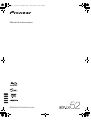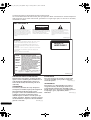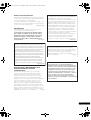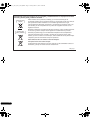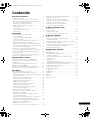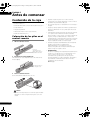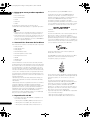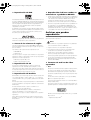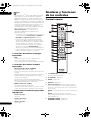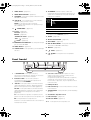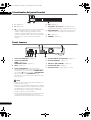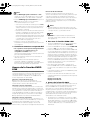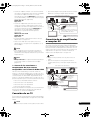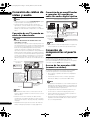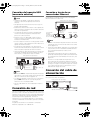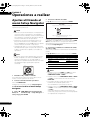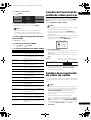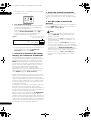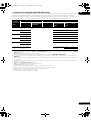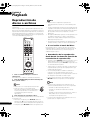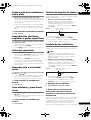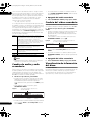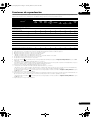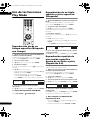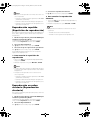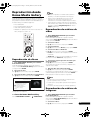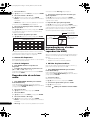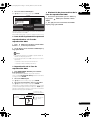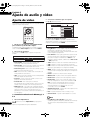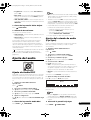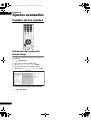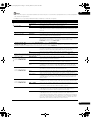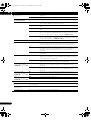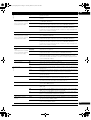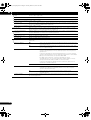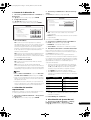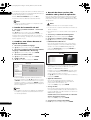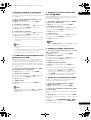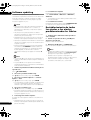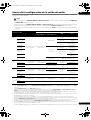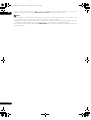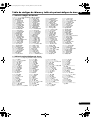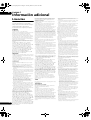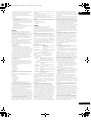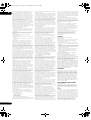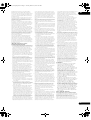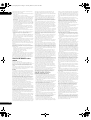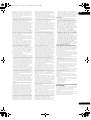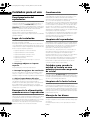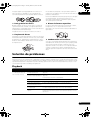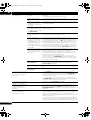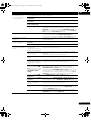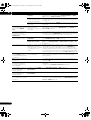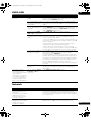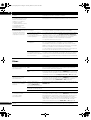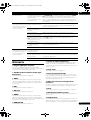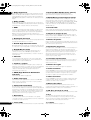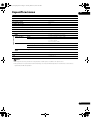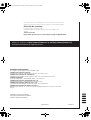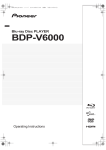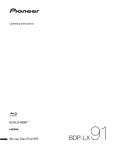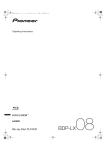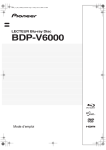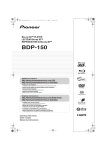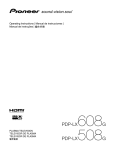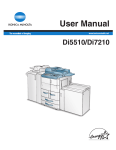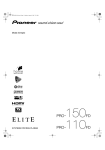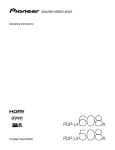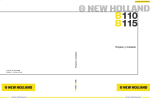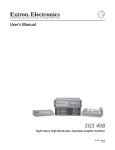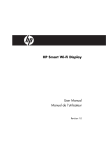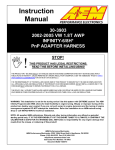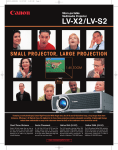Download Manual de instrucciones
Transcript
ES00_cv_anki_LX52_YXJ5_IBD.fm Page 1 Tuesday, March 17, 2009 12:04 PM
Manual de instrucciones
REPRODUCTOR de Blu-ray Disc
ES00_cv_anki_LX52_YXJ5_IBD.fm Page 2 Tuesday, March 17, 2009 12:04 PM
Le damos las gracias por la adquisición de este producto Pioneer.
Lea a fondo estas manual de instrucciones para que aprenda a utilizar correctamente su modelo. Después de
haber terminado de leer estas instrucciones, guárdelas en un lugar seguro para, en caso de ser necesario,
consultarlas en el futuro.
IMPORTANTE
CAUTION
RISK OF ELECTRIC SHOCK
DO NOT OPEN
La luz intermitente con el símbolo de punta
de flecha dentro un triángulo equilátero.
Está convenido para avisar el usuario de la
presencia de “voltaje peligrosa” no aislada
dentro el producto que podría constituir un
peligro de choque eléctrico para las
personas.
ATENCIÓN:
PARA PREVENIR EL PELIGRO DE CHOQUE
ELÉCTRICO NO REMOVER LA TAPA NI LAS
PARTES DENTRO NO UTILIZADAS,
LLAMAR UNA PERSONA CUALIFICADA.
El punto exclamativo dentro un triángulo
equilátero convenido para avisar el usuário
de la presencia de importantes
instrucciones sobre el funcionamiento y la
manutención en la libreta que acompaña el
aparato.
D3-4-2-1-1_A1_Es
PRECAUCIÓN
Este aparato es un producto de láser de clase 1, pero
contiene un diodo de láser de clase superior a 1.
Para mantener la seguridad en todo momento, no
quite ninguna cubierta ni intente acceder al interior
del aparato.
Solicite todo el servicio técnico a personal cualificado.
En su aparato encontrará la siguiente etiqueta de
precaución.
Ubicación: dentro de la unidad
PRODUCTO
LASER CLASE 1
CLASS 3B VISIBLE AND INVISIBLE LASER RADIATION
WHEN OPEN, AVOID EXPOSURE TO THE BEAM.
RADIATIONS LASER VISIBLES ET INVISIBLES DE CLASSE 3B
QUAND OUVERT. ÉVITEZ TOUT EXPOSITION AU FAISCEAU.
ADVARSEL KLASSE 3B SYNLIG OG USYNLIG LASERSTRÅLING VED ÅBNING.
UNDGÅ UDSÆTTELSE FOR STRÅLING.
KLASS 3B SYNLIG OCH OSYNLIG LASERSTRÅLNING NÄR DENNA
VARNING
DEL ÄR ÖPPNAD. UNDVIK ATT UTSÄTTA DIG FÖR STRÅLEN.
VORSICHT BEI GEÖFFNETER ABDECKUNG IST SICHTBARE UND UNSICHTBARE
LASERSTRAHLUNG DER KLASSE 3B IM GERÄTEINNEREN
VORHANDEN. NICHT DEM LASERSTRAHL AUSSETZEN!
PRECAUCIÓN CUANDO SE ABRE HAY RADIACIÓN LÁSER DE CLASE 3B VISIBLE
E INVISIBLE. EVITE LA EXPOSICIÓN A LOS RAYOS LÁSER.
AVATTAESSA OLET ALTTIINA NÄKYVÄLLE JA
VARO!
NÄKYMÄTTÖMÄLLE LUOKAN 3B LASERSÄTEILYLLE.
ÄLÄ KATSO SÄTEESEEN.
注意 ここを開くと CLASS 3B の可視レーザ光及び不可視レーザ
光が出ます。ビームを直接見たり、触れたりしないこと。
CAUTION
ATTENTION
D3-4-2-1-8*_C_Sp
//
ADVERTENCIA
,&'"&*+$*+()+'*!2)*#)
*("'&+')&'$%"*%'()$-&+"$"3&'&
$ "&%#'))$"*"("3&$')(')$'
%&'*%&"%%+)4*.%&
$'
Para evitar el peligro de incendio, no ponga nada
con fuego encendido (como pueda ser una vela)
encima del aparato.
D3-4-2-1-7a_A_Sp
*)&,)*.)+,)*$#$()+'
*")-&()*,-&+"$"3&()(')*!,)),&
,&"'&%"&+' "$$()+'.()
()'+!)$''&+)*')$&+%"&+')-"+)
$($"!)'"&&"'$*)+,)*&,&
)4&+()*&",)")*'&&'%'(')
#%($'()"3"'*%&+$*')+"&*&"('&)*
& ,&"'&%"&+'$()+'*'),&$ '%)
!),**',&%
(
2
Es
'($&(#"#'!$&! &*(& &'#""#,'&' -(&'"#
$#"""/"&$"( "# 0%)##!#
$)'&)"*'##)" #&&#& $&(#"
#+$#"#(#' $)&' )*#
$
)! ES00_cv_anki_LX52_YXJ5_IBD.fm Page 3 Tuesday, March 17, 2009 12:04 PM
Entorno de funcionamiento
Temperatura y humedad del entorno de funcionamiento
+5 °C a +35 °C; menos del 85 % de humedad relativa
(rejillas de refrigeración no obstruidas)
No instale este aparato en un lugar mal ventilado, ni en
lugares expuestos a alta humedad o a la luz directa del
sol (o de otra luz artificial potente).
D3-4-2-1-7c*_A1_Es
Antes de enchufar el aparato a la corriente, lea la
sección siguiente con mucha atención.
& %) $+&$%%& &%, "-%!$) %,$%#'& %) &) !! %"$!"! '&($%&"$&!!$$%"! & %) %$%$
) "
" "!%&$!$
Si la clavija del cable de alimentación de CA de este
aparato no se adapta a la toma de corriente de CA
que usted desea utilizar, deberá cambiar la clavija por
otra que se adapte apropiadamente. El reemplazo y
montaje de una clavija del cable de alimentación de
CA sólo deberá realizarlos personal de servicio
técnico cualificado. Si se enchufa la clavija cortada a
una toma de corriente de CA, puede causar fuertes
descargas eléctricas. Asegúrese de que se tira de la
forma apropiada después de haberla extraído.
El aparato deberá desconectarse desenchufando la
clavija de la alimentación de la toma de corriente
cuando no se proponga utilizarlo durante mucho
tiempo (por ejemplo, antes de irse de vacaciones).
D3-4-2-2-1a_A1_Es
PRECAUCIONES CONCERNIENTES A LA
MANIPULACIÓN DEL CABLE DE
ALIMENTACIÓN
Tome el cable de alimentación por la clavija. No
extraiga la clavija tirando del cable. Nunca toque el
cable de alimentación cuando sus manos estén
mojadas, ya que esto podría causar cortocircuitos o
descargas eléctricas. No coloque la unidad, algún
mueble, etc., sobre el cable de alimentación. Asegúrese
de no hacer nudos en el cable ni de unirlo a otros
cables. Los cables de alimentación deberán ser
dispuestos de tal forma que la probabilidad de que
sean pisados sea mínima. Una cable de alimentación
dañado podrá causar incendios o descargas eléctricas.
Revise el cable de alimentación está dañado, solicite el
reemplazo del mismo al centro de servicio autorizado
PIONEER más cercano, o a su distribuidor.
S002*_Sp
PRECAUCIÓN
El interruptor de la alimentación STANDBY/ON de
este aparato no corta por completo toda la
alimentación de la toma de corriente de CA. Puesto
que el cable de alimentación hace las funciones de
dispositivo de desconexión de la corriente para el
aparato, para desconectar toda la alimentación del
aparato deberá desenchufar el cable de la toma de
corriente de CA. Por lo tanto, asegúrese de instalar
el aparato de modo que el cable de alimentación
pueda desenchufarse con facilidad de la toma de
corriente de CA en caso de un accidente. Para evitar
correr el peligro de incendio, el cable de
alimentación también deberá desenchufarse de la
toma de corriente de CA cuando no se tenga la
intención de utilizarlo durante mucho tiempo
seguido (por ejemplo, antes de irse de vacaciones).
D3-4-2-2-2a_A_Sp
!
Este producto incorpora tecnología de protección
del copyright que a su vez está protegida por
reclamaciones de métodos de ciertas patentes de
los EE.UU. y otros derechos de la propiedad intelectual propiedad de Macrovision Corporation y otros
propietarios de derechos. El uso de la tecnología
de protección del copyright deberá contar con la
autorización de Macrovision Corporation, y deberá
usarse en casa o con fines de visión limitada, a
menos que Macrovision Corporation autorice lo
contrario. La inversión de ingeniería o el desmontaje
están prohibidos.
3
Es
ES00_cv_anki_LX52_YXJ5_IBD.fm Page 4 Tuesday, March 17, 2009 12:04 PM
Información para los usuarios en la recogida y tratamiento de los equipos al final de
su vida y de las pilas y baterías usadas.
Símbolo para
equipos
Estos símbolos en los productos, embalaje, y/o en los documentos que los
acompañan significa que los productos eléctricos y electrónicos al final de su vida, las
pilas y baterías no deben mezclarse con los residuos generales de su hogar.
Para el tratamiento adecuado, recuperación y reciclado de los productos viejos y las
pilas usadas, por favor deposítelos en los puntos de recogida de acuerdo con su
legislación nacional.
Símbolo para
pilas y baterías
Mediante el tratamiento correctamente de estos productos y pilas, ayudará a preservar
los recursos y prevenir cualquier efecto negativo en la salud humana y el medioambiente que podría surgir por una inadecuada manipulación de los desperdicios.
Para más información sobre recogida y reciclado de los productos viejos, pilas y
baterías, por favor contacte con su municipio, sobre localización de los puntos limpios
o diríjase al punto de venta donde compró los productos.
Estos símbolos sólo son válidos en la Unión Europea.
Para países fuera de la Unión europea:
Si desea eliminar estos artículos, por favor contactar con las autoridades locales o el
distribuidor y pida por el método correcto de tratamiento.
Pb
K058a_A1_Es
4
Es
LX52_VXJ5_IBD_ES.book Page 5 Tuesday, March 17, 2009 12:06 PM
Contenido
01 Antes de comenzar
Contenido de la caja . . . . . . . . . . . . . . . . . . . . . . . . . . . . . 6
Colocación de las pilas en el control remoto . . . . . . . . 6
Tipos de discos/archivos que se pueden reproducir . . . 7
Discos que se pueden reproducir . . . . . . . . . . . . . . . . . 7
Archivos que pueden reproducirse . . . . . . . . . . . . . . . . 9
Nombres y funciones de los controles. . . . . . . . . . . . . . 10
Control remoto. . . . . . . . . . . . . . . . . . . . . . . . . . . . . . . . 10
Panel frontal . . . . . . . . . . . . . . . . . . . . . . . . . . . . . . . . . 11
Visualizador del panel frontal. . . . . . . . . . . . . . . . . . . . 12
Panel trasero . . . . . . . . . . . . . . . . . . . . . . . . . . . . . . . . . 12
02 Conexión
Conexión usando un cable HDMI . . . . . . . . . . . . . . . . .
Acerca de HDMI . . . . . . . . . . . . . . . . . . . . . . . . . . . . . .
Acerca de la función KURO LINK . . . . . . . . . . . . . . . .
Conexión de un TV. . . . . . . . . . . . . . . . . . . . . . . . . . . . .
Conexión de un amplificador o receptor AV . . . . . . . .
Conexión de cables de vídeo y audio . . . . . . . . . . . . . . .
Conexión de un TV usando un cable de vídeo/audio . . . .
Conexión de un amplificador o receptor AV usando
un cable de audio digital óptico. . . . . . . . . . . . . . . . . .
Conexión de componentes al puerto USB . . . . . . . . . .
Acerca de los aparatos USB (memoria externa) . . . .
Conexión del aparato USB (memoria externa) . . . . . .
Conexión de red . . . . . . . . . . . . . . . . . . . . . . . . . . . . . . . .
Conexión a través de un concentrador Ethernet . . . .
Conexión del cable de alimentación . . . . . . . . . . . . . . .
13
13
14
15
15
16
16
16
16
16
17
17
17
17
03 Operaciones a realizar
Ajustes utilizando el menú Setup Navigator . . . . . . . . .
Control del TV con el mando a distancia del
reproductor. . . . . . . . . . . . . . . . . . . . . . . . . . . . . . . . . . . .
Lista de códigos de preajuste del televisor . . . . . . . . .
Utilizando el menú TOOLS . . . . . . . . . . . . . . . . . . . . . . .
Cambio del terminal de salida de vídeo para ver . . . . .
Cambio de la resolución de vídeo de salida . . . . . . . . .
18
19
20
20
21
21
04 Playback
Reproducción de discos o archivos . . . . . . . . . . . . . . . .
Exploración hacia adelante o hacia atrás . . . . . . . . . .
Reproducción de títulos, capítulos o pistas específicos. . .
Salto del contenido . . . . . . . . . . . . . . . . . . . . . . . . . . . .
Reproducción a velocidad lenta . . . . . . . . . . . . . . . . .
Paso adelante y paso hacia atrás . . . . . . . . . . . . . . . .
Cambio de ángulos de cámara . . . . . . . . . . . . . . . . . .
Cambio de los subtítulos . . . . . . . . . . . . . . . . . . . . . . .
Cambio de audio y audio secundario . . . . . . . . . . . . .
Cambio del vídeo secundario. . . . . . . . . . . . . . . . . . . .
Visualización de información del disco. . . . . . . . . . . .
Funciones de reproducción . . . . . . . . . . . . . . . . . . . . .
Uso de las funciones Play Mode . . . . . . . . . . . . . . . . . .
Reproducción desde un tiempo específico
(Búsqueda con tiempo) . . . . . . . . . . . . . . . . . . . . . . . .
Reproducción de un título, capítulo o pista
específico (Búsqueda) . . . . . . . . . . . . . . . . . . . . . . . . .
Reproducción repetida de una sección específica
dentro de un título o pista (Repetición A-B) . . . . . . . .
Reproducción repetida (Repetición de reproducción) . . . .
Reproducción en orden aleatorio
(Reproducción aleatoria) . . . . . . . . . . . . . . . . . . . . . . .
Acerca de los tipos de modos de reproducción . . . . .
24
25
25
25
25
25
25
25
26
26
26
27
28
Reproducción desde Home Media Gallery . . . . . . . . . .
Reproducción de discos . . . . . . . . . . . . . . . . . . . . . . . .
Reproducción de archivos de vídeo. . . . . . . . . . . . . . .
Reproducción de archivos de imágenes. . . . . . . . . . .
Reproducción de archivos audio . . . . . . . . . . . . . . . . .
Reproducción en el orden deseado
(Lista de reproducción HMG). . . . . . . . . . . . . . . . . . . .
31
31
31
31
32
32
05 Ajuste de audio y vídeo
Ajuste de vídeo. . . . . . . . . . . . . . . . . . . . . . . . . . . . . . . . .
Ajuste del audio . . . . . . . . . . . . . . . . . . . . . . . . . . . . . . . .
Ajuste de Audio DRC . . . . . . . . . . . . . . . . . . . . . . . . . .
Ajuste del retardo de audio (Lip Sync) . . . . . . . . . . . .
34
35
35
35
06 Ajustes avanzados
Cambio de los ajustes . . . . . . . . . . . . . . . . . . . . . . . . . . .
Utilización de la pantalla Initial Setup. . . . . . . . . . . . .
Software updating . . . . . . . . . . . . . . . . . . . . . . . . . . . . .
Restablecimiento de todos los ajustes a los ajustes
predeterminados en fábrica . . . . . . . . . . . . . . . . . . . . .
Acerca de la configuración de la salida de audio . . .
Tabla de códigos de idioma y tabla de
países/códigos de área . . . . . . . . . . . . . . . . . . . . . . . . .
36
36
44
44
45
47
07 Información adicional
Licencias. . . . . . . . . . . . . . . . . . . . . . . . . . . . . . . . . . . . . .
Cuidados para el uso. . . . . . . . . . . . . . . . . . . . . . . . . . . .
Desplazamiento del reproductor . . . . . . . . . . . . . . . . .
Lugar de instalación . . . . . . . . . . . . . . . . . . . . . . . . . . .
Desconecte la alimentación cuando no use el
reproductor . . . . . . . . . . . . . . . . . . . . . . . . . . . . . . . . . .
Condensación . . . . . . . . . . . . . . . . . . . . . . . . . . . . . . . .
Limpieza del reproductor . . . . . . . . . . . . . . . . . . . . . . .
Cuidados para cuando la unidad se instala en una
estantería cerrada con puerta de cristal . . . . . . . . . . .
Limpieza de la lente lectora . . . . . . . . . . . . . . . . . . . . .
Manejo de los discos . . . . . . . . . . . . . . . . . . . . . . . . . .
Solución de problemas . . . . . . . . . . . . . . . . . . . . . . . . . .
Playback . . . . . . . . . . . . . . . . . . . . . . . . . . . . . . . . . . . . .
KURO LINK . . . . . . . . . . . . . . . . . . . . . . . . . . . . . . . . . .
Network . . . . . . . . . . . . . . . . . . . . . . . . . . . . . . . . . . . . .
Otros. . . . . . . . . . . . . . . . . . . . . . . . . . . . . . . . . . . . . . . .
Glosario. . . . . . . . . . . . . . . . . . . . . . . . . . . . . . . . . . . . . . .
Especificaciones . . . . . . . . . . . . . . . . . . . . . . . . . . . . . . .
48
54
54
54
54
54
54
54
54
54
55
55
59
59
60
61
63
28
28
28
29
29
30
5
Es
LX52_VXJ5_IBD_ES.book Page 6 Tuesday, March 17, 2009 12:06 PM
01
Capítulo 1
Antes de comenzar
Contenido de la caja
• Control remoto x 1
• Cable de vídeo/audio (clavijas amarilla/blanca/roja) x 1
• Pilas AA/R6 x 2
• Tarjeta de garantía
• Manual de instrucciones (este manual)
• Cable de alimentación x 1
Colocación de las pilas en el
control remoto
1
Abra la cubierta trasera.
Presione
ligeramente esta
parte y deslícela en el
sentido de la flecha.
2 Introduzca las pilas (AA/R6 x 2).
Introdúzcalas en su compartimento como indican las
marcas /.
• Cuando cargue las pilas en el control remoto,
colóquelas en el sentido apropiado, como se indica
mediante las polaridades ( y ).
• No caliente las pilas, no las desarme ni tire al fuego o
al agua.
• Las pilas, aunque parezcan similares, pueden tener
tensiones diferentes. No use juntas pilas de clases
diferentes.
• Para impedir la fuga del líquido de las pilas, retírelas
si no piensa usar el mando a distancia durante
mucho tiempo (1 mes o más). Si escapa el líquido de
las pilas, limpie cuidadosamente el interior del
compartimiento e introduzca pilas nuevas. Si una pila
tuviera una fuga de electrólito y éste tocase su piel,
limpie la parte afectada con mucha agua.
• Cuando tenga que desembarazarse de las baterías
usadas, siga siempre los reglamentos
gubernamentales o a las disposiciones de
instituciones públicas en materia ambiental que
están en vigor en su país o área.
• ADVERTENCIA
No utilice ni guarde pilas expuestas directamente a la
luz del sol o en ubicaciones con demasiado calor
como el interior de un coche o cerca de un
calentador. Esto podría provocar que las pilas
tuvieran pérdidas, se sobrecalentaran, explotaran o
se prendieran. También puede reducir la vida o
rendimiento de las mismas.
D3-4-2-3-3_Sp
Introduzca primero el
lado negativo ().
3 Cierre la cubierta trasera.
Cierre firmemente (deberá oírse un clic).
Aviso
• No utilice otras pilas que no sean las especificadas.
Además, no utilice una pila nueva junto con otra
usada.
6
Es
LX52_VXJ5_IBD_ES.book Page 7 Tuesday, March 17, 2009 12:06 PM
Tipos de discos/archivos que se pueden
reproducir
01
Discos que se pueden reproducir
Se pueden reproducir los discos que tienen los logotipos de abajo en la etiqueta, envoltura o carátula.
Formato de aplicación
Tipo de disco
BD3
DVD
Logotipo
BDMV1
BDAV
DVD-Vídeo
DVD VR
CD-DA
DTS-CD
DATA-DISC2
BD-ROM
BD-R4
BD-RE
DVD-ROM
DVD-R3,4,5
DVD-RW4,6
DVD+R3,4
DVD+RW4
CD-DA
(Audio CD)
CD-R4
CD-RW4
CD-ROM
CD
1.
2.
3.
4.
5.
6.
Incluyendo el formato AVCHD.
Discos con archivos de vídeo, imagen o audio grabados.
Incluyendo discos de dos capas.
Finalícelos (ciérrelos) antes de reproducirlos en este reproductor.
Los DVD-R para discos de autoría (3,95 y 4,7 GB) no se pueden reproducir.
Los discos DVD-RW Version 1.0 no se pueden reproducir.
“Blu-ray Disc” y
son marcas de fábrica.
es una marca registrada de DVD Format/Logo Licensing Corporation.
7
Es
LX52_VXJ5_IBD_ES.book Page 8 Tuesday, March 17, 2009 12:06 PM
01
Discos que no se pueden reproducir
• HD DVD
• Discos DVD Audio
• Discos DVD-RAM
• SACD
• Video CD
• SVCD
Es posible que algunos discos distintos de los
enumerados más arriba tampoco se puedan reproducir.
Nota
• Algunos discos no podrán reproducirse, aunque se
indique uno de los logotipos de la página anterior.
• Para reproducir discos de 8 cm, ponga esos discos en
el hueco del centro de la bandeja de discos. No es
necesario usar un adaptador. Los discos BD-ROM de
8 cm no se pueden reproducir.
Acerca de los formatos de los discos
Este reproductor soporta BD-ROM Profile 2.
Se pueden usar las funciones BONUSVIEW de
reproducción de vídeo secundario (imagen en
imagen) y de audio secundario. Los datos usados con
las funciones BONUSVIEW (datos de vídeo
secundario (imagen en imagen) y de audio
secundario) pueden guardarse en la memoria. Para
conocer detalles de la reproducción de vídeo y audio
secundarios, consulte las instrucciones del disco.
“BONUSVIEW” es una marca de fábrica de Blu-ray Disc
Association.
Las funciones BD-LIVE, como la descarga de avances
de películas o audio e idiomas de subtítulos
adicionales y la reproducción de juegos en línea, se
pueden disfrutar por Internet. Los datos descargados
con la función BD-LIVE (avances, etc.) se guardan en
la memoria. Consulte las instrucciones del disco para
conocer detalles de las funciones BD-LIVE.
Este reproductor soporta los formatos de audio siguientes:
• Dolby TrueHD
• Dolby Digital Plus
• Dolby Digital
• DTS-HD Master Audio
• DTS-HD High Resolution Audio
• DTS Digital Surround
• MPEG
• MPEG-2 AAC
El logotipo “BD-LIVE” es una marca de fábrica de
Blu-ray Disc Association.
Con BD-ROM es posible usar las aplicaciones BD-J
(Java) para crear títulos altamente interactivos,
incluyendo juegos, por ejemplo.
• Linear PCM
Para disfrutar del sonido envolvente de Dolby TrueHD,
Dolby Digital Plus, DTS-HD Master Audio y DTS-HD High
Resolution Audio se recomienda conectar el reproductor
a un amplificador o receptor AV compatible con estos
formatos de audio usando un cable HDMI. Después de
introducir un BD con sonido de estos formatos de audio,
seleccione el formato de audio en la pantalla del menú.
Vea Acerca de la configuración de la salida de audio en la
página 45 para conocer las condiciones de salida de los
formatos diferentes.
Fabricado bajo licencia de Dolby Laboratories. Dolby y el
símbolo de la doble D son marcas comerciales de Dolby
Laboratories.
Fabricado bajo licencia con patentes de los EE.UU. números:
5,451,942; 5,956,674; 5,974,380; 5,978,762; 6,226,616;
6,487,535; 7,392,195; 7,272,567; 7,333,929; 7,212,872 y otras
patentes de los EE.UU. y el resto del mundo emitidas y
pendientes. DTS es una marca registrada, y los logotipos y
símbolos de DTS, DTS-HD y DTS-HD Master Audio |
Essential son marcas de fábrica de DTS, Inc. © 1996-2008
DTS, Inc. Todos los derechos reservados.
Reproducción de BD
• Se pueden reproducir BD (BDMV) compatibles con
los formatos de abajo.
– Blu-ray Disc Read-Only (ROM) Format Version 2
8
– Blu-ray Disc Recordable (R) Format Version 2
Es
– Blu-ray Disc Rewritable (RE) Format Version 3
Java y todas las marcas de fábrica y logotipos basados
en Java son marcas de fábrica o marcas registradas de
Sun Microsystems, Inc. en los EE.UU. y en otros
países.
La memoria interna del reproductor tiene una
capacidad máxima de 1 GB aproximadamente. Use
una memoria externa conectada al puerto USB si
quiere guardar grandes cantidades de datos
(página 16). Si aparece un mensaje diciendo que no
hay espacio de memoria suficiente, borre cualquier
dato que no sea necesario (página 42).
• Se pueden reproducir discos BD (BDAV) compatibles
con los formatos de abajo.
– Blu-ray Disc Recordable (R) Format Version 1
– Blu-ray Disc Rewritable (RE) Format Version 2
LX52_VXJ5_IBD_ES.book Page 9 Tuesday, March 17, 2009 12:06 PM
Reproducción de DVD
Esta etiqueta indica la compatibilidad de reproducción con
los discos DVD-RW grabados en el formato VR (formato de
grabación de vídeo). Sin embargo, para los discos grabados
con un programa encriptado de una sola grabación, la
reproducción sólo se podrá hacer usando un aparato
compatible con CPRM.
El AVCHD es un formato de videocámara digital de alta
definición (HD) que permite grabar con alta definición en
ciertos medios usando tecnologías de codificación y
decodificación de alta eficacia.
“AVCHD” y el logotipo “AVCHD” son marcas de fábrica de
Panasonic Corporation y Sony Corporation.
Acerca de los números de región
Los discos Blu-ray Disc Player y BD-ROM o DVD-Video
tienen asignados números de región según la región en
que se venden.
Los números de región de este reproductor son:
• BD-ROM: B
• DVD-Vídeo: 2
Los discos que no incluyen estos números no se pueden
reproducir. Abajo se muestran los discos que se pueden
reproducir en este reproductor.
• BD: B (incluyendo B) y ALL
• DVD: 2 (incluyendo 2) y ALL
Reproducción de CD
Acerca de los CD protegidos contra la copia: Este
reproductor ha sido diseñado para cumplir con las
especificaciones del formato Audio CD. Este reproductor
no soporta la reproducción ni las funciones de los discos
que no satisfacen estas especificaciones.
Reproducción de DualDisc
Un DualDisc es un nuevo tipo de disco de dos caras: una
con contenido DVD — vídeo, audio, etc. — y la otra sin
contenido DVD como, por ejemplo, grabaciones de audio
digital.
En este reproductor se puede reproducir el lado DVD de
los discos DualDisc (excluyendo cualquier contenido de
DVD-Audio).
Reproducción de discos creados en
ordenadores o grabadoras BD/DVD
01
• Puede que no sea posible reproducir discos grabados
en un ordenador debido a los ajustes de la aplicación
o del entorno del ordenador. Grabe discos en un
formato que pueda reproducir este reproductor.
Consulte a su concesionario para conocer detalles.
• Tal vez no sea posible reproducir discos grabados en
un ordenador o en una grabadora BD/DVD, si la
calidad de la quemadura no es buena debido a las
características del disco, rayas, suciedad en el disco
o suciedad en la lente de la grabadora, etc.
Archivos que pueden
reproducirse
Los archivos de vídeo, imagen y audio grabados en DVD
y CD se pueden reproducir.
Aviso
• En los DVD sólo se pueden reproducir los grabados
con el sistema de archivos ISO 9660.
• Algunos archivos no se pueden reproducir.
• Con algunos archivos tal vez no se puedan usar
ciertas funciones durante la reproducción.
• Puede que no sea posible reproducir algunos
archivos, aunque éstos tengan la extensión de
archivo que puede reproducirse en este reproductor.
• Los archivos protegidos por DRM (Digital Rights
Management) no se pueden reproducir (sin incluir
archivos DivX VOD).
Formatos de archivos de vídeo
soportados
• DivX
DivX® es un formato de vídeo digital creado por DivX,
Inc. Éste es un aparato oficial DivX homologado o
DivX Ultra homologado que reproduce vídeo DivX.
Conforme al tamaño bajo 720 x 576 píxeles/720 x 480
píxeles.
Los archivos DivX codificados con la opción GMC/
Qpel no se pueden reproducir.
Sólo salen las señales de audio con el formato MP3 ó
Dolby Digital (AC3).
Note que los archivos que no tengan vídeo DivX no se
pueden reproducir, aunque tengan la extensión “.avi”.
El lado de audio del disco que no es DVD no es
compatible con este reproductor.
Existe la posibilidad de que cuando se introduzca o
expulse un DualDisc, la cara opuesta a la de
reproducción se raye. Los discos rayados no se pueden
reproducir.
Para obtener más información sobre la especificación
DualDisc, consulte con el fabricante o el representante
del producto.
DivX® es una marca registrada de DivX, Inc., y se utiliza
bajo licencia.
– Reproduce vídeo DivX®
9
Es
LX52_VXJ5_IBD_ES.book Page 10 Tuesday, March 17, 2009 12:06 PM
01
Nota
®
• Este aparato DivX homologado deberá registrarse
para reproducir contenido DivX sobre demanda
(VOD). Genere primero el código de registro DivX
VOD para su aparato y preséntelo durante el proceso
de registro. [Importante: El contenido DivX VOD está
protegido por un sistema DivX DRM (administración
de derechos digitales) que limita la reproducción a
los aparatos DivX homologados registrados. Si
intenta reproducir contenido DivX VOD no autorizado
para su aparato, se visualizará el mensaje
Authorization Error y su contenido no se
reproducirá.] Obtenga más información en
www.divx.com/vod.
Nombres y funciones
de los controles
Control remoto
STANDBY/ON
OPEN/CLOSE
1
15
TV CONTROL
2
4
– El código de registro DivX VOD de este reproductor
se puede verificar en Initial Setup Playback
DivX VOD Registration Code (página 39).
3
INPUT
SELECT
CH
AUDIO
SUBTITLE
VOL
ANGLE FL DIMMER
16
17
5
ENTER
CLEAR
– El número de vistas está limitado para algunos
archivos DivX VOD. Cuando se reproducen tales
archivos en este reproductor se visualiza el número
de vistas restante. Los archivos cuyo número
restante de vistas ha alcanzado 0 no se pueden
reproducir (se visualiza Rental Expired). Los
archivos cuyo número de vistas no esta limitado se
pueden reproducir tantas veces como se quiera (el
número restante de vistas no se visualiza).
6
7
8
OUTPUT
RESOLUTION
SECONDARY
AUDIO
VIDEO
18
VIDEO SELECT PLAY MODE
HOME MEDIA
GALLERY
DISPLAY
POPUP MENU
MENU
TOOLS
TOP MENU
9
22
10
19
21
ENTER
HOME
MENU
RETURN
11
Formatos de archivos de imagen
soportados
20
23
PLAY
12
• JPEG
Formato de archivo: JFIF Ver. 1.02/Exif Ver. 2.2
Resolución: Hasta 4096 x 4096 píxeles
Sólo son soportados los archivos JPEG de línea base.
13
14
PREV
PAUSE
STOP
NEXT
RED
GREEN
YELLOW
BLUE
VIDEO ADJUST
Formatos de archivos de audio
soportados
• Windows Media™ Audio 9 (WMA9)
Velocidad de bits: Hasta 192 kbps
Frecuencias de muestreo: 22,05 kHz, 32 kHz, 44,1 kHz
y 48 kHz
Windows Media es una marca registrada o una marca
de fábrica de Microsoft Corporation en los Estados
Unidos y/u otros países.
Este producto incluye tecnología propiedad de
Microsoft Corporation, y no se puede usar ni distribuir
sin una licencia de Microsoft Licensing, Inc.
• MPEG-1 Audio Layer 3 (MP3)
Velocidad de bits: Hasta 320 kbps
Frecuencias de muestreo: 8 kHz, 11,025 kHz, 12 kHz,
16 kHz, 22,05 kHz, 24 kHz, 32 kHz, 44,1 kHz y 48 kHz
BD PLAYER
1
STANDBY/ON – Pulse para conectar y
desconectar la alimentación.
2
TV CONTROL – (página 19)
3
AUDIO – (página 26)
4
SUBTITLE – (página 25)
5
Botones de números – Use estos botones para
seleccionar y reproducir el título/capítulo/pista que
quiera ver o escuchar, y para seleccionar elementos
de los menús.
CLEAR – Pulse para cancelar un número introducido,
etc.
Extensiones de archivos que pueden
reproducirse
ENTER – Pulse para ejecutar el elemento
seleccionado o para introducir un ajuste que haya
sido cambiado, etc.
• Archivos de vídeo
.divx y .avi
• Archivos de imagen
.jpg y .jpeg
10
Es
• Archivos de audio
.wma y .mp3
6
SECONDARY AUDIO – (página 26)
SECONDARY VIDEO – (página 26)
LX52_VXJ5_IBD_ES.book Page 11 Tuesday, March 17, 2009 12:06 PM
7
VIDEO SELECT – (página 21)
8
HOME MEDIA GALLERY – (página 31)
9
TOP MENU – Pulse para visualizar el menú inicial del
BD-ROM o DVD-Video.
16 FL DIMMER– Cuando se pulse, el brillo del
visualizador del panel frontal del reproductor y el
estado de los indicadores en el panel frontal del
reproductor cambiará.
Indicadores
Visualiz
ador del Botones
del
panel
panel
frontal
frontal
10 /// – Se usa para seleccionar elementos,
cambiar ajustes y mover el cursor.
ENTER – Pulse para ejecutar el elemento
seleccionado o para introducir un ajuste que haya
sido cambiado, etc.
11
01
Blu-ray
PQLS
HDMI1
FL OFF
Brillante Encendido Brillante Encendido Encendido
HOME MENU – (página 36)
Medio
Encendido Brillante Encendido Encendido
Oscuro
Encendido
Oscuro
Off
Off
Off
12 PLAY – (página 24)
PAUSE – (página 24)
Off
Off
Encendido Encendido
Off
Off
Off
Encendido
STOP – (página 24)
1. Se enciende cuando un aparato compatible con HDMI está
conectado al terminal HDMI OUT (página 13).
PREV/ NEXT – (página 25)
17 ANGLE – (página 25)
//
18 OUTPUT RESOLUTION – (página 21)
– (página 25)
// – (página 25)
19 PLAY MODE – (página 28)
13 RED/GREEN/YELLOW/BLUE – Se usan para navegar
por los menús BD-ROM.
20 POP UP MENU/MENU – Pulse para visualizar los
menús de los BD-ROM o DVD-Video.
14 VIDEO ADJUST – (página 34)
21 DISPLAY – (página 26)
15 OPEN/CLOSE – Pulse para abrir y cerrar la bandeja
del disco.
22
23
TOOLS – (página 20)
RETURN – Pulse para volver a la pantalla
anterior.
Panel frontal
1
2
3
4
1
STANDBY/ON – Pulse para conectar y
desconectar la alimentación. Cuando se conecta la
alimentación se enciende el indicador.
2
Indicador FL OFF – Se enciende cuando el
visualizador del panel frontal del reproductor se
apaga pulsando FL DIMMER.
3
/ – Pulse para saltar al comienzo del título/
capítulo/pista/archivo anterior. Mantenga pulsado
para iniciar la exploración hacia atrás (página 25).
/ – Pulse para saltar al comienzo del título/
capítulo/pista/archivo siguiente. Pulse y mantenga
pulsado para iniciar la exploración en avance
(página 25).
– Pulse durante la reproducción para hacer una
pausa. Pulse de nuevo para reiniciar la reproducción.
– Pulse para detener la reproducción.
Cuando se conecta la alimentación se encienden los
indicadores de arriba.
5
6
7
8
9
10
11
4
Sensor de control remoto – Apunte el control
remoto a este sensor y utilícelo dentro de una
distancia aproximada de 7 m.
El reproductor puede tener problemas al captar las
señales del control remoto si hay cerca una luz
fluorescente. Si pasa esto, aleje el reproductor de la
luz fluorescente.
5
Bandeja de disco
6
Indicador Blu-ray – Se enciende cuando se conecta
la alimentación.
7
OPEN/CLOSE – Pulse para abrir y cerrar la bandeja
del disco.
8
Visualizador del panel frontal
9
Indicador PQLS – (página 14)
10 Indicador HDMI – (página 13)
11 – Pulse para iniciar la reproducción.
11
Es
LX52_VXJ5_IBD_ES.book Page 12 Tuesday, March 17, 2009 12:06 PM
01
Visualizador del panel frontal
1 2 3 4
HD LAN
CONTROL
EXT
8 7
24HZ
50HZ
60HZ
6
5
1
– (página 24)
4
LAN – (página 17)
2
– (página 24)
5
3
HD – Se enciende cuando se conecta un cable HDMI
y salen señales de vídeo con una resolución de
1080/50i, 1080/50p, 720/50p, 1080/24p, 1080/60i,
1080/60p o 720/60p. También se enciende cuando se
conecta un cable de vídeo componente y las señales
de vídeo salen con una resolución de 1080/60i o
720/60p.
Visualizador de caracteres – Visualiza el título/
capítulo/número de pista, tiempo transcurrido, etc.
6
24HZ/50HZ/60HZ – Se enciende la frecuencia del
cuadro de vídeo o del campo que está saliendo.
7
EXT – (página 16)
8
CONTROL – (página 14)
Panel trasero
1
2
3
RS-232 C
COMPONENT VIDEO
DIGITAL
OUT
Y
PB
PR
CONTROL
IN
9
OPTICAL
LAN (100)
USB
(BD STORAGE)
HDMI OUT
8
7
6
R AUDIO L
OUTPUT
5
Terminales AUDIO OUT – (página 16)
5
Terminal DIGITAL OUT (OPTICAL) – (página 16)
2
Terminales VIDEO OUT
VIDEO – (página 16)
COMPONENT VIDEO – (página 16)
6
Terminal HDMI OUT – (página 15)
7
USB Puerto (BD STORAGE) – (página 16)
3
AC IN – (página 17)
8
Terminal LAN (100) – (página 17)
4
Terminal CONTROL IN – Para controlar este
reproductor desde el sensor de control remoto de otro
componente Pioneer con terminal CONTROL OUT y
con la marca . Conecte el terminal CONTROL OUT
del otro componente a CONTROL IN de este
reproductor con un cable con miniclavijas (de venta
en el comercio).
9
Terminal RS-232C – Este terminal no se usa.
Aviso
• Cuando se conecte mediante System Control, apunte
el mando a distancia hacia el componente conectado
(un amplificador o receptor AV, por ejemplo). El
mando a distancia no funcionará correctamente
cuando se apunte a este reproductor.
• No puede usar System Control con componentes que
no tienen un terminal System Control, ni con
componentes de otras marcas que no sean Pioneer.
Es
4
1
• Asegúrese de conectar cables para dar salida a las
señales de audio y vídeo.
12
AC IN
VIDEO
LX52_VXJ5_IBD_ES.book Page 13 Tuesday, March 17, 2009 12:06 PM
Capítulo 2
02
Conexión
Asegúrese de desconectar la alimentación y desenchufar
el cable de alimentación de la toma de corriente siempre
que haga o cambie conexiones.
Después de conectar, haga los ajustes en el menú Setup
Navigator según el tipo del cable conectado (página 18).
Consulte también el manual de instrucciones del aparato
que está siendo conectado.
expande la capacidad de reproducir color, y permite
reproducir los colores naturales fielmente.
“x.v.Color” es nombre de promoción dado a los productos
que pueden lograr un espacio cromático de amplia gama
basado en especificaciones de normas internacionales
definidas como xvYCC.
Conexión usando un
cable HDMI
Las señales de audio y vídeo se pueden transferir a
aparatos compatibles con HDMI como señales digitales
sin pérdida de calidad de audio o vídeo.
“x.v.Color”,
y
son
marcas de fábrica de Sony Corporation.
Nota
• Haga los ajustes en el menú Setup Navigator según
el aparato compatible con HDMI que esté conectado
(página 18).
• El indicador HDMI en el panel frontal del reproductor
se enciende cuando se conecta un aparato
compatible con HDMI a un terminal HDMI OUT
(página 11).
• Dependiendo del cable HDMI que esté siendo usado
puede que no salgan las señales de vídeo de 1080p.
Acerca de HDMI
Este reproductor incorpora la tecnología High-Definition
Multimedia Interface (HDMI™).
HDMI, el logotipo HDMI y High-Definition Multimedia
Interface son marcas comerciales o marcas registradas de
HDMI Licensing, LLC.
El reproductor soporta Deep Color.
Los reproductores convencionales pueden transmitir una
señal de vídeo con una profundidad de color de 8 bits en
los formatos YCbCr 4:4:4 o RGB, los reproductores que
soportan Deep Color pueden transmitir una señal de
vídeo con una profundidad de color superior a 8 bits por
componente de color. Cuando se conecta un TV que
soporta Deep Color se pueden reproducir gradaciones de
color sutiles.
Este producto es compatible con “x.v.Color”, el cual tiene
la capacidad de lograr un espacio cromático de amplia
gama basado en las especificaciones xvYCC.
Reproducir señales de vídeo que cumplen con las
normas “xvYCC” en este reproductor, estando éste
conectado a un TV compatible con “x.v.Color”, etc.,
Señales de audio que se pueden
transferir con el terminal HDMI OUT
del reproductor
•
•
•
•
•
•
•
•
Dolby TrueHD
Dolby Digital Plus
Dolby Digital
DTS-HD Master Audio
DTS-HD High Resolution Audio
DTS Digital Surround
MPEG-2 AAC
Linear PCM
Pueden salir las señales de audio Linear PCM que
cumplan las condiciones siguientes:
– Frecuencia de muestreo: 32 kHz a 192 kHz
– Número de canales: Hasta 8 (hasta 6 para una
frecuencia de muestreo de 192 kHz)
Para conocer detalles, consulte Acerca de la configuración
de la salida de audio en la página 45.
Acerca de la transmisión de alta
velocidad HDMI
Este reproductor da salida a señales de vídeo 1080/50p,
1080/60p y Deep Color. Si su TV soporta señales 1080/50p,
1080/60p o Deep Color, use un cable High Speed HDMI™
para aprovechar el rendimiento máximo que pueden
ofrecer el reproductor y el TV. Ponga también HDMI High
Speed Transmission en On (página 38).
Los cables High Speed HDMI™ han sido diseñados
para llevar señales de vídeo de hasta 1080p. 1080/50i,
1080/50p, 720/50p, 1080/24p, 1080/60i, 1080/60p y
720/60p, y también puede llevar señales Deep Color.
13
Es
LX52_VXJ5_IBD_ES.book Page 14 Tuesday, March 17, 2009 12:06 PM
02
Nota
• Ponga HDMI High Speed Transmission en Off
cuando se use un cable HDMI que no sea un cable
High Speed HDMI™ (un cable HDMI™ estándar).
• Cuando HDMI High Speed Transmission se pone en
Off se aplican las restricciones siguientes:
– Las señales Deep Color no salen.
– Si la resolución de vídeo de salida se pone en Auto,
las señales salen con una resolución de 1080/50i o
1080/60i cuando la resolución preferida del TV es
de 1080/50p o 1080/60p.
– Cuando la resolución de vídeo de salida se pone en
576i/480i o 576p/480p, las señales de audio Dolby
TrueHD y DTS-HD Master Audio salen como
señales Dolby Digital, DTS Digital Surround o PCM
lineal. Las señales de múltiples canales de 96 kHz
o 192 kHz salen como señales de audio de 2
canales PCM lineal (página 45).
• Cuando se conecte un cable HDMI con un
ecualizador incorporado, puede que este no funcione
correctamente.
Cuando se conecta a un aparato DVI
• No es posible conectar aparatos DVI (pantallas de
ordenadores, por ejemplo) que no son
compatibles con HDCP. HDCP es una
especificación para proteger el contenido audiovisual
por toda la interfaz DVI/HDMI.
• No salen señales de audio. Conecte utilizando un
cable de audio, etc.
• Este reproductor ha sido diseñado para ser
conectado a aparatos compatibles con HDMI.
Cuando conecte a un aparato DVI, éste puede que no
funcione bien dependiendo del aparato DVI.
Acerca de la función KURO
LINK
?Las funciones listadas abajo se activan cuando se
conecta al reproductor un Televisor de Pantalla Plana, un
sistema AV (amplificador o receptor AV, etc.) o un
convertidor AV HD compatibles con KURO-LINK de
Pioneer empleando un cable HDMI.
Funciones controladas desde el TV
Operaciones como el inicio y la parada de la
reproducción y la visualización de menús se pueden
realizar desde el Televisor de Pantalla Plana.
14
Es
Función de idioma unificado
Cuando se reciba la información de idioma de un
Televisor de Pantalla Plana conectado, podrá hacer que
el idioma visualizado en la pantalla del reproductor
cambie automáticamente al mismo que el del Televisor
de Pantalla Plana. Esta función sólo está disponible
cuando se detiene la reproducción y no se visualiza la
pantalla de menú.
Aviso
• Consulte también el manual de instrucciones del
Televisor de Pantalla Plana, sistema AV (amplificador
o receptor AV, etc.) y convertidor AV HD.
Nota
• CONTROL en el panel frontal del reproductor se
enciende cuando está activada la función KURO
LINK (página 12).
Para usar la función KURO LINK
• La función KURO LINK sólo se activa cuando salen
señales de vídeo por el terminal HDMI OUT.
• La función KURO LINK se activa cuando KURO LINK
se pone en On en el reproductor (página 38).
• La función KURO LINK se activa cuando KURO LINK
se enciende para todos los aparatos conectados con
cables HDMI. Una vez finalizadas las conexiones y los
ajustes de todos los aparatos, asegúrese de que la
imagen del reproductor salga al Televisor de Pantalla
Plana. (Verifique también después de cambiar los
aparatos conectados y reconectar los cables HDMI.)
La función KURO LINK puede no funcionar bien si la
imagen del reproductor no sale correctamente al
Televisor de Pantalla Plana.
• Use cables High Speed HDMI™ cuando use la
función KURO LINK. La función KURO LINK puede
no funcionar correctamente si se usan otros cables
HDMI.
• Para algunos modelos, la función KURO LINK puede
llamarse “HDMI Control”.
• La función de alimentación simultánea se activa
cuando el reproductor se ajusta de la forma siguiente
(página 38):
Display Power On: On
Display Power Off: On
Acerca de la función PQLS
Función de selección automática
La entrada cambia automáticamente en el Televisor de
Pantalla Plana, sistema AV (amplificador o receptor AV,
etc.) y convertidor AV HD cuando la reproducción se inicia
en el reproductor o cuando se visualiza Home Menu o
Home Media Gallery. Cuando se cambie la entrada, la
imagen de reproducción, Home Menu o Home Media
Gallery aparecerá en el Televisor de Pantalla Plana.
El PQLS (sistema de bloqueo con cuarzo de precisión) es
una tecnología de control de transferencia que usa la
función KURO LINK. Las señales que salen del
reproductor se controlan desde el amplificador o receptor
AV para lograr una reproducción de sonido de alta
calidad usando el oscilador de cuarzo del amplificador o
receptor AV. Esto elimina la influencia de la fluctuación
generada durante la transferencia que afecta
adversamente a la calidad del sonido.
Función de selección automática
Cuando se inicia la reproducción en el reproductor o se
visualiza Home Menu o Home Media Gallery, si el Televisor
de Pantalla Plana está apagado, éste se enciende
automáticamente. Cuando se apaga el Televisor de
Pantalla Plana, el reproductor se apaga automáticamente.
• El reproductor es compatible con la función “PQLS
2ch Audio” que sólo se activa cuando se reproducen
CD de audio (CD-DA), y con la función “PQLS Multi
Surround” que se activa cuando se reproducen todos
los discos (BD, DVD, etc.) con salida de audio en
PCM lineal.
LX52_VXJ5_IBD_ES.book Page 15 Tuesday, March 17, 2009 12:06 PM
• La función “PQLS 2ch Audio” sólo se activa cuando
un receptor o amplificador AV de Pioneer compatible
con la función “PQLS 2ch Audio” se conecta
directamente al terminal HDMI OUT del reproductor
con un cable HDMI, y cuando el reproductor se ajusta
de la forma siguiente (página 38):
KURO LINK: On
PQLS: Auto
• Consulte también el manual de instrucciones del
amplificador o receptor AV.
• Visite el sitio Web de Pioneer para conocer los
amplificadores o receptores AV compatibles con la
función PQLS.
Aviso
• Si se cambia la resolución de vídeo de salida, la
función PQLS puede no funcionar. La función se
activará de nuevo después de detenerse y reiniciarse
la reproducción.
02
Panel posterior del reproductor
RS-232 C
COMPONENT VIDEO
Y
DIGITAL
OUT
PB
PR
CONTROL
IN
LAN (100)
USB
(BD STORAGE)
Cable HDMI
(de venta en el
comercio)
• La función “PQLS Multi Surround” sólo se activa
cuando un receptor o amplificador AV de Pioneer
compatible con la función “PQLS Multi Surround” se
conecta directamente al terminal HDMI OUT del
reproductor con un cable HDMI, y cuando el
reproductor se ajusta de la forma siguiente
(página 38):
HDMI Audio Out: PCM
KURO LINK: On
PQLS: Auto
• Aplicar una carga a la clavija puede causar un contacto
defectuoso y evitar que salgan señales de vídeo.
R AUDIO L
OUTPUT
OPTICAL
HDMI OUT
VIDEO
Introduzca la clavija en
el terminal sin torcerla.
Al terminal de
entrada HDMI
También es posible conectar a un
amplificador o receptor AV usando
un cable HDMI (más abajo).
Sentido del flujo de señales
Televisor
Conexión de un amplificador
o receptor AV
Conecte a un amplificador o receptor AV para disfrutar
del sonido envolvente de Dolby TrueHD, Dolby Digital
Plus, Dolby Digital, DTS-HD Master Audio, DTS-HD High
Resolution Audio o DTS Digital Surround. Para conocer
instrucciones de la conexión del TV y de los altavoces al
amplificador o receptor AV, consulte el manual de
instrucciones del amplificador o receptor AV.
Aviso
Nota
• El PQLS indicador en el panel frontal del reproductor
se enciende cuando se activa la función PQLS
(página 12).
• Sujete la clavija cuando conecte y desconecte el
cable.
• Aplicar una carga a la clavija puede causar un
contacto defectuoso y evitar que salgan señales de
vídeo.
Acerca de las conexiones a
componentes de otras marcas
compatibles con la función KURO LINK
• Funciones controladas desde el televisor
RS-232 C
COMPONENT VIDEO
USB
(BD STORAGE)
Visite el sitio Web de Pioneer para conocer la información
más reciente de marcas y modelos de otras marcas
compatibles con la función KURO LINK.
PR
R AUDIO L
OUTPUT
OPTICAL
HDMI OUT
VIDEO
Introduzca la
clavija en el
terminal sin
torcerla.
Al terminal de
entrada HDMI
Amplificador
o receptor AV
Cable HDMI
(de venta en el
comercio)
• Función de idioma unificado
PB
CONTROL
IN
LAN (100)
• Función de selección automática
• Función de selección automática
Y
DIGITAL
OUT
Cable HDMI
(de venta en el
comercio)
Las funciones listadas abajo se activan cuando un
televisor o sistema AV (amplificador o receptor AV, etc.)
compatible con la función KURO LINK del reproductor se
conecta usando un cable HDMI. (Dependiendo de su
televisor o sistema AV (amplificador o receptor AV, etc.),
puede ser posible que no se activen todas las funciones.)
Panel posterior del reproductor
Desde el
terminal de
salida HDMI
Al terminal de
entrada HDMI
Televisor
Sentido del flujo de señales
Conexión de un TV
Vea Conexión de un amplificador o receptor AV más abajo
para conectar un amplificador o receptor AV con un cable
HDMI.
Aviso
• Sujete la clavija cuando conecte y desconecte el cable.
15
Es
LX52_VXJ5_IBD_ES.book Page 16 Tuesday, March 17, 2009 12:06 PM
02
Conexión de cables de
vídeo y audio
Conexión de un amplificador
o receptor AV usando un
cable de audio digital óptico
Nota
Panel posterior del reproductor
• Haga los ajustes en el menú Setup Navigator según
el tipo de cable conectado (página 18).
RS-232 C
COMPONENT VIDEO
• Conecte directamente la salida de vídeo del
reproductor a su TV.
Este reproductor soporta la tecnología de protección
de copia analógica. Por lo tanto, la imagen puede que
no se visualice correctamente si se conecta a un TV a
través de una grabadora/platina de vídeo DVD o
cuando se reproduce el material de salida del
reproductor que ha sido grabado en una grabadora/
platina de vídeo DVD. Además, la imagen puede que
no se visualice correctamente debido a la protección
contra copia cuando el reproductor se conecta a un
TV con platina de vídeo incorporada. Para conocer
detalles, póngase en contacto con el fabricante de su
TV.
Panel posterior del
reproductor
PR
CONTROL
IN
LAN (100)
USB
(BD STORAGE)
R AUDIO L
OUTPUT
OPTICAL
HDMI OUT
Cable de audio digital
óptico (de venta en el
comercio)
Al terminal de entrada
de audio digital óptico
Amplificador o
receptor AV
Aviso
PB
VIDEO
Blanco
Conexión de un TV usando un
cable de vídeo/audio
Y
DIGITAL
OUT
Rojo
• Para dar salida a señales de vídeo desde este
reproductor, conecte usando uno de los siguientes
(sin incluir cuando se conecta usando un cable
HDMI): un cable de vídeo componente o un cable de
vídeo.
Cable de vídeo/
audio (incluido)
También se puede
conectar audio
analógico de 2 canales.
A los terminales de
entrada de audio
Sentido del flujo de señales
Nota
• Para cambiar el vídeo del amplificador o receptor AV,
conecte también los terminales de salida de vídeo.
Conexión de
componentes al puerto
USB
Los datos descargados con la función BD-LIVE y los datos
usados con la función BONUSVIEW cuando se
reproducen BD-ROM se pueden guardar en un aparato
conectado al puerto USB (memoria externa).
COMPONENT VIDEO
Y
PB
PR
Acerca de los aparatos USB
(memoria externa)
CONTROL
IN
Sentido del
flujo de señales
R AUDIO L
OUTPUT
Amarillo
Rojo
Cable de vídeo/
audio (incluido)
Blanco
También es posible
conectar a un
amplificador o receptor
AV. Conecte las señales
de audio usando un cable
de audio digital óptico o
un cable de audio
(2 canales) (más abajo).
VIDEO
Para la conexión, en lugar
del cable de vídeo (clavija
amarilla) del cable de
vídeo/audio incluido, se
puede usar un cable de
vídeo componente o tres
cables de vídeo de venta
en el comercio .
Los aparatos USB (memoria externa) que se pueden
conectar al reproductor se muestran más abajo.
• Discos duros o aparatos de memoria compatibles
con USB 2.0
• Sistema de archivos FAT16 ó FAT32, capacidad
mínima de 1 GB (se recomiendan 2 GB o más)
A los terminales de
entrada de vídeo/audio
Nota
Televisor
A los terminales de
entrada de vídeo
componente
Nota
• Las señales de vídeo salen con una resolución de
576/50i o 480/60i cuando la conexión se hace con un
cable de vídeo.
• Cuando conecte al TV usando un cable de vídeo
componente, las señales de vídeo no salen con una
resolución de 1080/50i, 1080/50p, 720/50p, 1080/24p o
1080/60p.
16
Es
• Dependiendo del ajuste de resolución del vídeo de
salida, la imagen puede que no salga (página 21).
• Los aparatos formateados con un sistema de archivo
diferente del indicado más arriba no se pueden usar.
Sin embargo, tales aparatos tal vez puedan usarse si
se formatean desde el reproductor.
• Los aparatos de memoria externos pueden no ser
reconocidos si contienen múltiples particiones.
• Algunos aparatos de memoria externos pueden no
funcionar con este reproductor.
• El funcionamiento de aparatos de memoria externos
(aparatos de memoria USB, discos duros externos,
etc.) no está garantizado.
LX52_VXJ5_IBD_ES.book Page 17 Tuesday, March 17, 2009 12:06 PM
Conexión del aparato USB
(memoria externa)
Conexión a través de un
concentrador Ethernet
02
El reproductor se puede conectar a un concentrador
Ethernet usando un cable LAN.
Aviso
• Asegúrese de apagar el reproductor antes de
conectar o desconectar aparatos de memoria
externos.
• Use aparatos de memoria externos vacíos (que no
tengan nada guardado).
• Cuando use un disco duro externo como aparato de
memoria externo, asegúrese de encenderlo antes de
encender el reproductor.
• Si el aparato de memoria externo está protegido
contra la escritura, asegúrese de desactivar la
protección contra escritura.
• Cuando conecte el cable USB, sujete la clavija,
oriente la clavija correctamente hacia el puerto e
insértela horizontalmente.
• Colocar cargas excesivas en la clavija puede causar
un mal contacto, imposibilitando escribir datos en el
aparato de memoria externo.
• El reproductor está equipado con una memoria
interna. La memoria interna no se puede usar cuando
está conectado un aparato de memoria externo.
• No desenchufe el cable de alimentación cuando esté
conectado un aparato de memoria USB o un disco
duro externo y el reproductor esté encendido.
Panel posterior del reproductor
RS-232 C
COMPONENT VIDEO
Y
DIGITAL
OUT
PB
PR
C
LAN (100)
Concentrador
Ethernet
(enrutador con LAN
funcionalidad
de concentrador)
USB
(BD STORAGE)
HDMI OUT
Cable LAN (de
venta en el
comercio)
3
2
1
R AUDIO L
OUTPUT
OPTICAL
Módem
VIDEO
Internet
WAN
Nota
• LAN en el visualizador del panel frontal se enciende
cuando hay una conexión de red de área local (LAN)
activa (página 12).
• Si hay un servidor DHCP disponible en su red de área
local, la dirección IP se obtendrá automáticamente.
Si no, ponga manualmente la dirección IP
(página 41).
• Para algunos proveedores de servicios de Internet,
puede que usted tenga que establecer manualmente
la configuración de red individual. En este caso, vea
página 41.
Panel posterior del reproductor
RS-232 C
• Pioneer no es responsable de ningún fallo en el
funcionamiento del reproductor debido a errores/o
fallos de comunicación asociados con la conexión de
su red y/o su equipo conectado. Póngase en contacto
con su proveedor de servicios de Internet o con el
fabricante del equipo de la red.
COMPONENT VIDEO
DIGITAL
OUT
Y
PB
PR
CONTROL
IN
LAN (100)
Aparato de
memoria
USB, etc.
USB
(BD STORAGE)
OPTICAL
HDMI OUT
R AUDIO L
OUTPUT
Cable USB
(de venta en el
comercio)
VIDEO
Disco duro, etc.
Nota
• El indicador EXT del visualizador del panel frontal del
reproductor se enciende cuando se pueden guardar
datos en la memoria externa (página 12).
• Los aparatos pueden no funcionar si se conectan al
puerto USB a través de un lector de tarjetas de
memoria o un concentrador USB.
• Use un cable USB con una longitud de 2 metros o
menos.
Conexión del cable de
alimentación
Conecte el cable de alimentación después de terminar
las conexiones entre los aparatos.
Panel posterior del reproductor
NT VIDEO
PR
CONTROL
IN
AC IN
VIDEO
UT
Conexión de red
Las funciones BD-LIVE, como la descarga de avances de
películas o audio e idiomas de subtítulos adicionales y la
reproducción de juegos en línea, se pueden disfrutar por
Internet. El software del reproductor también se puede
actualizar por Internet (página 44). Conecte al
reproductor un concentrador Ethernet (o un enrutador
con funcionalidad de concentrador) que esté conectado
a Internet.
Asegúrese de utilizar un concentrador o enrutador
Ethernet compatible con 100BASE-TX.
Cable de alimentación (incluido)
A una toma de
corriente
17
Es
LX52_VXJ5_IBD_ES.book Page 18 Tuesday, March 17, 2009 12:06 PM
03
Capítulo 3
Operaciones a realizar
Ajustes utilizando el
menú Setup Navigator
3 Seleccione el idioma de la OSD.
Use / para seleccionar y luego pulse ENTER.
Setup Navigator
BD PLAYER
Please select the on-screen display language.
Asegúrese de hacer estos ajustes cuando use el
reproductor por primera vez.
Aviso
• Antes de conectar la alimentación, verifique que las
conexiones entre el reproductor y otros aparatos
estén bien hechas. Además, conecte la alimentación
de los aparatos conectados al reproductor antes de
conectar la alimentación del reproductor.
• Cuando use un Televisor de Pantalla Plana o un
proyector frontal de Pioneer compatibles con la
función KURO LINK, active KURO LINK en el aparato
conecten antes de encender el reproductor.
Cuando un Televisor de Pantalla Plana Pioneer
compatible con KURO LINK se conecte al terminal HDMI
OUT de este reproductor, los ajustes de idiomas se
importarán del Televisor de Pantalla Plana Pioneer antes
de empezar Setup Navigator.
• La pantalla del paso 11 y los tonos de prueba salen
simultáneamente según los ajustes de los pasos 4 a
7. Baje el volumen de los aparatos conectados al
reproductor.
4 Seleccione y establezca los terminales de salida
de vídeo y audio.
Seleccione y establezca los terminales de salida de vídeo
y audio.
Use /// para seleccionar y luego pulse ENTER.
TOOLS
TOP MENU
ENTER
HOME
MENU
Nombre del terminal de salida
HDMI OUT
HDMI
COMPONENT VIDEO VIDEO OUT
COMPONENT VIDEO
VIDEO
VIDEO
HDMI
HDMI OUT
DIGITAL AUDIO
DIGITAL OUT
ANALOG AUDIO
AUDIO OUT
Aviso
RETURN
1 Encienda el TV y cambie la entrada.
Vea el manual de instrucciones del TV para conocer
instrucciones de operación del mismo.
2 Conecte la alimentación del reproductor.
Pulse STANDBY/ON.
Verifique que se visualice el menú Setup Navigator.
Si no se visualiza el menú Setup
Navigator
Pulse
HOME MENU para visualizar Home
Menu, seleccione Initial Setup Setup Navigator
Start y luego pulse ENTER.
Es
Elemento de ajuste
Audio
• Cuando un Televisor de Pantalla Plana o proyector
frontal compatible con la función KURO LINK se
conecte al reproductor con un cable HDMI, el
reproductor se pondrá automáticamente en el modo
de calidad de imagen óptima para el aparato
conectado.
Vídeo
Nota
18
Audio, subtitle and BDMV/DVD-Video menu
language will also be set.
• Cuando se selecciona HDMI para Video no salen
señales de vídeo de los terminales de salida
COMPONENT VIDEO o VIDEO.
• Cuando se selecciona COMPONENT VIDEO o VIDEO
en Video no salen señales de vídeo del terminal
HDMI OUT.
• Las señales de vídeo y audio que salen de los
terminales de salida del aparato salen
sincronizadamente (sincronización de voz).
• Cuando se selecciona COMPONENT VIDEO o VIDEO
en Video no sale sonido si está seleccionado HDMI
en Audio.
Siga el procedimiento de abajo para rehacer las
conexiones, y luego seleccione la conexión apropiada
en la pantalla de configuración.
LX52_VXJ5_IBD_ES.book Page 19 Tuesday, March 17, 2009 12:06 PM
– Cuando conecte usando cables de vídeo
componente o un cable de vídeo para ver la
imagen, conecte a un amplificador o receptor AV,
o a un TV, usando cables de audio analógico o un
cable de audio digital óptico (página 16).
– Para escuchar sonido con el reproductor
conectado a un amplificador o receptor AV con un
cable HDMI, conecte el TV al amplificador o
receptor AV con un cable HDMI (página 15).
• Cuando se seleccione HDMI o DIGITAL AUDIO en
Audio, las señales de audio PCM lineal (2 canales)
saldrán de todos los terminales que no sean los
seleccionados en Audio.
• Cuando se selecciona ANALOG AUDIO en Audio no
salen señales de audio de los terminales HDMI OUT
o DIGITAL OUT.
Para los pasos 5 a 8, el paso con el que usted deberá
proseguir depende de la combinación de los ajustes
de vídeo y audio.
5 Seleccione y establezca el ajuste HDMI High
Speed Transmission para el terminal HDMI OUT.
Use / para seleccionar y luego pulse ENTER.
Cuando HDMI High Speed Transmission para el
terminal HDMI OUT se ponga en On, use un cable High
Speed HDMI™. La imagen y el sonido pueden no salir
bien si se usa cualquier otro cable HDMI (por ejemplo, un
cable HDMI™ estándar) o un cable HDMI.
6 Seleccione la resolución del vídeo de salida por
los terminales de salida COMPONENT VIDEO.
Use / para seleccionar y luego pulse ENTER.
Para conocer detalles de los ajustes de resolución, vea
Cambio de la resolución de vídeo de salida en la página 21.
7 Seleccione la relación de aspecto de su TV.
Use / para seleccionar y luego pulse ENTER.
8 Seleccione el PQLS.
Use / para seleccionar y luego pulse ENTER.
Nota
• La pantalla PQLS sólo aparece cuando se conecta un
receptor o amplificador AV de Pioneer.
• La función PQLS se activa cuando salen señales de
audio de PCM lineal. Por lo tanto, las señales de
audio de PCM lineal obtenidas decodificando todas
las señales de audio salen por el terminal HDMI OUT.
Para conocer detalles, consulte Acerca de la
configuración de la salida de audio en la página 45.
• Cuando se selecciona Use, el reproductor se ajusta
como se indica más abajo.
HDMI Audio Out: PCM
KURO LINK: On
PQLS: Auto
• Para conocer detalles de la función PQLS, Acerca de
la función PQLS en la página 14.
10 Tonos de prueba de salida.
Use / para seleccionar Yes y luego pulse ENTER.
11 Finalice el menú Setup Navigator.
Use / para seleccionar Finish y luego pulse ENTER.
Seleccione Go Back para rehacer los ajustes desde el
principio.
Dependiendo del ajuste de los terminales de salida del
paso 4 o del cable HDMI que esté siendo usado, puede
suceder que no salga imagen ni/o sonido. Si pasa esto, la
configuración vuelve al paso 4 si no se realiza ninguna
operación durante más de 30 segundos. Una vez que la
configuración vuelva al paso 4, rehaga los ajustes según
los aparatos conectados y el cable HDMI que se use.
12 Verificación de los ajustes de calidad de imagen o
ajuste de calidad de imagen.
Si un Televisor de Pantalla Plana o proyector de Pioneer
está conectado al reproductor y se selecciona HDMI para
Video en el paso 4, el reproductor establece
automáticamente la calidad de la imagen. La pantalla de
ajuste automático de calidad de imagen aparece. Pulse
ENTER.
Cuando no aparece la pantalla de ajuste automático de
calidad de imagen, aparece la pantalla de ajuste manual
de calidad de imagen. Use / para seleccionar el
componente conectado y luego pulse ENTER.
Control del TV con el
mando a distancia del
reproductor
Cuando el código del fabricante para su marca de TV se
establezca en el mando a distancia del reproductor, el TV
podrá controlarse con el mando a distancia del reproductor.
Aviso
• Para algunos modelos puede que no sea posible
controlar el TV con el mando a distancia del
reproductor, incluso con TV cuya marca aparezca en
la lista de códigos del fabricante.
• El ajuste puede cambiar al ajuste predeterminado
después de sustituir las pilas. Si pasa esto,
repóngalo.
STANDBY/ON
OPEN/CLOSE
TV CONTROL
INPUT
SELECT
CH
AUDIO
SUBTITLE
VOL
ANGLE FL DIMMER
ENTER
CLEAR
AUDIO
9 Verifique los ajustes.
Seleccione Proceed y luego pulse ENTER.
03
VIDEO
OUTPUT
RESOLUTION
1 Introduzca el código de 2 dígitos del fabricante.
Pulse los botones de números (0 a 9) para introducir el
código mientras se pulsa TV CONTROL .
19
Es
LX52_VXJ5_IBD_ES.book Page 20 Tuesday, March 17, 2009 12:06 PM
03
Nota
• El ajuste de fábrica es 00 (PIONEER).
• Si se equivoca al introducir el código, suelte TV
CONTROL y luego empiece de nuevo desde el
principio.
• Cuando haya múltiples códigos para un fabricante,
intente introducirlos en el orden indicado hasta poder
controlar el TV.
2 Verifique que el TV pueda ser controlado.
Controle el TV usando TV CONTROL.
– Pulse para conectar y desconectar la
alimentación del TV.
INPUT SELECT – Pulse para cambiar la entrada del TV.
CH +/– – Pulse para cambiar el canal de TV.
VOL +/– – Pulse para ajustar el volumen.
Lista de códigos de preajuste
del televisor
Fabricante Código(s)
20
Es
PIONEER 00, 31, 32, 07, 36, 42, 51,
22
ACURA 44
ADMIRAL 31
AIWA 60
AKAI 32, 35, 42
AKURA 41
ALBA 07, 39, 41, 44
AMSTRAD 42, 44, 47
ANITECH 44
ASA 45
ASUKA 41
AUDIOGONIC 07, 36
BASIC LINE 41, 44
BAUR 31, 07, 42
BEKO 38
BEON 07
BLAUPUNKT 31
BLUE SKY 41
BLUE STAR 18
BPL 18
BRANDT 36
BTC 41
BUSH 07, 41, 42, 44, 47, 56
CASCADE 44
CATHAY 07
CENTURION 07
CGB 42
CIMLINE 44
CLARIVOX 07
CLATRONIC 38
CONDOR 38
CONTEC 44
CROSLEY 32
CROWN 38, 44
CRYSTAL 42
CYBERTRON 41
DAEWOO 07, 44, 56
DAINICHI 41
DANSAI 07
DAYTON 44
DECCA 07, 48
DIXI 07, 44
DUMONT 53
ELIN 07
ELITE 41
ELTA 44
EMERSON 42
ERRES 07
FERGUSON 07, 36, 51
FINLANDIA 35, 43, 54
FINLUX 32, 07, 45, 48, 53, 54
FIRSTLINE 40, 44
FISHER 32, 35, 38, 45
FORMENTI 32, 07, 42
FRONTECH 31, 42, 46
FRONTECH/PROTECH 32
FUJITSU 48
FUNAI 40, 46, 58
GBC 32, 42
GE 00, 01, 08, 07, 10, 11, 17, 02,
28, 18
GEC 07, 34, 48
GELOSO 32, 44
GENERAL 29
GENEXXA 31, 41
GOLDSTAR 10, 23, 21, 02, 07, 50
GOODMANS 07, 39, 47, 48, 56
GORENJE 38
GPM 41
GRAETZ 31, 42
GRANADA 07, 35, 42, 43, 48
GRADIENTE 30, 57
GRANDIN 18
GRUNDIG 31, 53
HANSEATIC 07, 42
HCM 18, 44
HINARI 07, 41, 44
HISAWA 18
HITACHI 31, 33, 34, 36, 42, 43, 54,
06, 10, 24, 25, 18
HUANYU 56
HYPSON 07, 18, 46
ICE 46, 47
IMPERIAL 38, 42
INDIANA 07
INGELEN 31
INTERFUNK 31, 32, 07, 42
INTERVISION 46, 49
ISUKAI 41
ITC 42
ITT 31, 32, 42
JEC 05
JVC 13, 23
KAISUI 18, 41, 44
KAPSCH 31
KENDO 42
KENNEDY 32, 42
KORPEL 07
KOYODA 44
LEYCO 07, 40, 46, 48
LIESENK&TTER 07
LOEWE 07
LUXOR 32, 42, 43
M-ELECTRONIC 31, 44, 45, 54, 56,
07, 36, 51
MAGNADYNE 32, 49
MAGNAFON 49
MAGNAVOX 07, 10, 03, 12, 29
MANESTH 39, 46
MARANTZ 07
MARK 07
MATSUI 07, 39, 40, 42, 44, 47, 48
MCMICHAEL 34
MEDIATOR 07
MEMOREX 44
METZ 31
MINERVA 31, 53
MITSUBISHI 09, 10, 02, 21, 31
MULTITECH 44, 49
NEC 59
NECKERMANN 31, 07
NEI 07, 42
NIKKAI 05, 07, 41, 46, 48
NOBLIKO 49
NOKIA 32, 42, 52
NORDMENDE 32, 36, 51, 52
OCEANIC 31, 32, 42
ORION 32, 07, 39, 40
OSAKI 41, 46, 48
OSO 41
OSUME 48
OTTO VERSAND 31, 32, 07, 42
PALLADIUM 38
PANAMA 46
PANASONIC 31, 07, 08, 42, 22
PATHO CINEMA 42
PAUSA 44
PHILCO 32, 42
PHILIPS 31, 07, 34, 56, 68
PHOENIX 32
PHONOLA 07
PROFEX 42, 44
PROTECH 07, 42, 44, 46, 49
QUELLE 31, 32, 07, 42, 45, 53
R-LINE 07
RADIOLA 07
RADIOSHACK 10, 23, 21, 02
RBM 53
RCA 01, 10, 15, 16, 17, 18, 61, 62,
09
REDIFFUSION 32, 42
REX 31, 46
ROADSTAR 41, 44, 46
SABA 31, 36, 42, 51
SAISHO 39, 44, 46
SALORA 31, 32, 42, 43
SAMBERS 49
SAMSUNG 07, 38, 44, 46, 69, 70
SANYO 35, 45, 48, 21, 14, 91
SBR 07, 34
SCHAUB LORENZ 42
SCHNEIDER 07, 41, 47
SEG 42, 46
SEI 32, 40, 49
SELECO 31, 42
SHARP 02, 19, 27, 67, 90
SIAREM 32, 49
SIEMENS 31
SINUDYNE 32, 39, 40, 49
SKANTIC 43
SOLAVOX 31
SONOKO 07, 44
SONOLOR 31, 35
SONTEC 07
SONY 04
SOUNDWAVE 07
STANDARD 41, 44
STERN 31
SUSUMU 41
SYSLINE 07
TANDY 31, 41, 48
TASHIKO 34
TATUNG 07, 48
TEC 42
TELEAVIA 36
TELEFUNKEN 36, 37, 52
TELETECH 44
TENSAI 40, 41
THOMSON 36, 51, 52, 63
THORN 31, 07, 42, 45, 48
TOMASHI 18
TOSHIBA 05, 02, 26, 21, 53
TOWADA 42
ULTRAVOX 32, 42, 49
UNIDEN 92
UNIVERSUM 31, 07, 38, 42, 45,
46, 54
VESTEL 07
VICTOR 13
VOXSON 31
WALTHAM 43
WATSON 07
WATT RADIO 32, 42, 49
WHITE WESTINGHOUSE 07
YOKO 07, 42, 46
ZENITH 03, 20
Utilizando el menú
TOOLS
Se pueden recuperar varias funciones según el estado de
funcionamiento del reproductor.
TOOLS
TOP MENU
ENTER
HOME
MENU
RETURN
LX52_VXJ5_IBD_ES.book Page 21 Tuesday, March 17, 2009 12:06 PM
1
Visualice el menú TOOLS.
TOOLS.
Pulse
BD PLAYER
TOOLS
Angle
Audio
Subtitle
Audio Adjust
Video Adjust
Cambio del terminal de
salida de vídeo para ver
Use el procedimiento de abajo para cambiar la señal de
salida de vídeo que se va a ver entre el terminal HDMI
OUT y un terminal de salida analógica (terminales de
salida COMPONENT VIDEO o VIDEO).
2 Seleccione y establezca el elemento.
Use / para seleccionar y luego pulse ENTER.
Aviso
• La imagen puede no visualizarse por un rato cuando
se cambia el terminal de salida de vídeo.
Nota
• Los elementos que no se pueden cambiar se
visualizan en gris. Los elementos que pueden
seleccionarse dependen del estado del reproductor.
• Cuando se selecciona el terminal HDMI OUT no
salen señales de vídeo por los otros terminales de
salida de vídeo.
Para cambiar el ajuste del elemento
seleccionado
• Cuando se selecciona un terminal de salida de vídeo
diferente del terminal HDMI OUT no salen señales de
audio y vídeo por el terminal HDMI OUT.
Use / para cambiar.
SECONDARY
AUDIO
VIDEO
Para cerrar el menú TOOLS
Pulse
TOOLS o
HOME MEDIA
GALLERY
RETURN.
Lista de elementos del menú TOOLS
Descripción
Play from Beginning Reproduzca desde el principio el título,
pista o archivo seleccionado.
Slideshow
Reproduzca un diaporama de los
archivos de imagen del disco o carpeta
seleccionado.
Play Mode
Visualice la pantalla Play Mode
(página 28).
Video Adjust
Visualice la pantalla de ajuste de calidad
de imagen (página 34).
Secondary Video
Cambie el vídeo secundario de BD-ROM
(imagen en imagen) (página 26).
Subtitle
Cambie los subtítulos (página 25).
Angle
Cambie los ángulos de cámara de los
discos BD-ROM/DVD-Video (página 25).
Rotate
Gire la imagen mientras reproduce un
diaporama (página 32).
Audio Adjust
Visualice el menú de ajuste de audio
(página 35).
Audio
Cambie el audio (página 26).
Secondary Audio
Cambie el audio secundario del BDROM (página 26).
Now Playing
Visualice la pantalla de reproducción de
la pista o archivo que se reproduce.
Original/Play List
Cambie la pantalla de listas de DVD-R/
-RW (formato VR) entre la lista original y
la lista de reproducción.
Add to HMG Playlist
Añada la pista o archivo seleccionado a la
lista de reproducción HMG (página 32).
Delete from HMG
Playlist
Elimine la pista o archivo seleccionado a
la lista de reproducción HMG (página 33).
Output Video
Resolution
Cambie la resolución del vídeo de salida
desde varios terminales de salida
(página 21).
OUTPUT
RESOLUTION
VIDEO SELECT PLAY MODE
DISPLAY
POPUP MENU
MENU
TOP MENU
Elemento
03
TOOLS
Pulse VIDEO SELECT.
• El terminal de salida de vídeo actual se visualiza en la
pantalla del TV y en la pantalla del panel frontal del
reproductor.
Para cambiar los terminales de salida de vídeo, pulse
/.
Ejemplo:
Video Output Terminal
Ajuste de resolución del vídeo de salida del
terminal de salida de vídeo seleccionado
HDMI (Source Direct)
• El ajuste de terminales de salida de vídeo también se
puede cambiar pulsando / en el
panel frontal del reproductor.
Cambio de la resolución
de vídeo de salida
Use el procedimiento de abajo para cambiar la resolución
del vídeo de salida de los diversos terminales de salida de
vídeo.
Aviso
• En algunos aparatos (TV, amplificador o receptor AV,
etc.), el vídeo o el audio puede no salir correctamente
cuando se cambia la resolución. Si pasa esto, use
OUTPUT RESOLUTION para establecer una
resolución con la que el vídeo y el audio salgan
correctamente.
• Cuando las señales de vídeo salen con una
resolución de 1080/50i, 1080/50p, 720/50p, 1080/24p,
1080/60i, 1080/60p o 720/60p por el terminal HDMI
OUT o los terminales de salida COMPONENT VIDEO,
la imagen puede salir con una relación de aspecto de
16:9, aunque TV Aspect Ratio esté en 4:3
(Standard).
21
Es
LX52_VXJ5_IBD_ES.book Page 22 Tuesday, March 17, 2009 12:06 PM
• La imagen puede no visualizarse por un rato cuando
se cambia la resolución.
03
ENTER
CLEAR
SECONDARY
AUDIO
VIDEO
OUTPUT
RESOLUTION
Acerca del material de películas
El material de películas es una señal de vídeo con una
frecuencia de cuadros de 24 cuadros/segundo. Por
ejemplo, estos materiales incluyen 1080/24p, 720/24p,
etc.
VIDEO SELECT PLAY MODE
HOME MEDIA
GALLERY
DISPLAY
Para dar salida al material de
películas
POPUP MENU
MENU
Pulse OUTPUT RESOLUTION.
• El ajuste de resolución del vídeo de salida actual se
visualiza en la pantalla del TV y en la pantalla del
panel frontal del reproductor.
Para cambiar la resolución del vídeo de salida, pulse
de nuevo OUTPUT RESOLUTION o pulse /.
• La resolución del vídeo de salida depende del
terminal de salida de vídeo (página 23).
Resolución de vídeo del disco
que está reproduciéndose
Ejemplo:
Output Video Resolution
Auto
Source : 1080/50i
Current Output : 1080/50i
Resolución del vídeo de
salida del reproductor
• El ajuste de resolución del vídeo de salida también se
puede cambiar seleccionando Output Video
Resolution desde el menú TOOLS.
Acerca de la frecuencia de cuadro/
campo y los sistemas de TV NTSC/PAL
Ajuste preestablecido en la fábrica, la frecuencia de
cuadro/campo está ajustada para una salida de 50 Hz, y
la salida de señal de vídeo de los terminales de salida
VIDEO está ajustada para una salida del formato del
sistema de TV PAL. Cuando se reproducen fuentes con
una frecuencia de cuadro/campo de 60 Hz ó 24 Hz, la
frecuencia de cuadro/campo de salida cambia
automáticamente a 60 Hz (o 24 Hz para HDMI,
dependiendo del ajuste), y el formato del sistema de TV
para la salida de señal de vídeo de los terminales de
salida VIDEO depende de NTSC on PAL TV.
Cuando para la reproducción, la frecuencia de cuadro/
campo y los ajustes del sistema de TV permanece con el
ajuste usado por última vez. La frecuencia de cuadro/
campo y los ajustes del sistema de TV no cambian a pesar
de desconectarse la alimentación. Sólo cambian cuando
se reproduce material de vídeo con una frecuencia de
cuadro/campo diferente.
Si la imagen no se visualiza en el TV cuando se reproduce
una fuente con una frecuencia de cuadro/campo
diferente, siga el procedimiento de abajo para cambiar la
frecuencia de cuadro/campo y los ajustes del sistema de
TV para la señal que sale del reproductor.
Expulse el disco y luego pulse el botón OPEN/CLOSE
del panel delantero mientras pulsa el botón para
cambiar a una frecuencia de cuadro/campo diferente. La
frecuencia de cuadro/campo cambia entre 50 Hz y 60 Hz
cada vez que se realiza esta operación. El indicador para
el ajuste actual de la frecuencia de cuadro se enciende en
el visualizador del panel delantero (página 12).
22
Es
Para que salga material de películas de 1080/24p por el
terminal HDMI OUT, ponga la resolución de vídeo de
salida en Auto o Source Direct.
Aviso
• Las señales de 1080/24p sólo pueden salir por el
terminal HDMI OUT. No pueden salir por otros
terminales de vídeo.
• Cuando se selecciona Auto, la imagen sale a 60
cuadros/segundo si su TV no es compatible con
señales de 1080/24p.
• Cuando se selecciona Source Direct, las señales
salen como tales, aunque su TV no sea compatible
con señales de 1080/24p. Si la imagen no se visualiza
correctamente, use OUTPUT RESOLUTION para
poner una resolución de vídeo de salida con la que las
señales de vídeo y audio salgan correctamente.
• Aunque se seleccione Auto o Source Direct, las
señales de vídeo 720/24p saldrán a 60 cuadros/
segundo.
LX52_VXJ5_IBD_ES.book Page 23 Tuesday, March 17, 2009 12:06 PM
Acerca de la resolución del vídeo de salida
El ajuste de resolución de vídeo de salida y la resolución de la imagen que sale realmente cambia para los diferentes
terminales. Vea la tabla de abajo. La tabla de abajo muestra la resolución del vídeo de salida para los diferentes
terminales cuando la frecuencia de cuadro/campo de la fuente de reproducción es de 50 Hz en la línea superior, y las
resoluciones cuando la frecuencia de cuadro/campo de la fuente es de 60 Hz y 24 Hz en la línea inferior.
03
Ajuste de
HDMI1
COMPONENT VIDEO/VIDEO1
resolución
Terminal HDMI OUT Terminales de
Terminal de (Sistema
del vídeo de Terminal HDMI OUT Terminales de
salida COMPONENT
salida COMPONENT salida
de TV)
salida
VIDEO/VIDEO
VIDEO2
VIDEO2
Auto3
Resolución preferida No salen señales de
vídeo.
por TV4,5,6
576i o 480i
576/50i
480/60i
576p o 480p
1080i
1080p3
No salen señales de
vídeo.
—
—
—
576/50i
576/50i
PAL
480/60i
480/60i
7
576/50p
576/50p
576/50i
PAL
480/60p
480/60p
480/60i
7
1080/50i
576/50p
576/50i
PAL
1080/60i
1080/60i8,9
480/60i
7
1080/50p10,11
—
—
—
Resolución grabada
en el disco9,12,13,14
576/50i
PAL
480/60i
7
1080/60p10,11
Source Direct Resolución grabada
en el disco5,12,13
1. El terminal de salida de vídeo puesto en Video en el Setup Navigator (página 18) o el terminal de salida de vídeo seleccionado con VIDEO
SELECT (página 21).
2. Dependiendo del BD, puede que no salgan las imágenes.
3. Esto no se puede seleccionar cuando el terminal de salida de vídeo está puesto en COMPONENT VIDEO/VIDEO.
4. Las imágenes salen con la resolución de salida preferida elegida en el aparato (TV, amplificador o receptor AV, etc.) conectado al terminal
HDMI OUT.
5. Para conocer detalles de la salida del material de películas (señales de vídeo 1080/24p o 720/24p), vea Para dar salida al material de películas
en la página 22.
6. Las fuentes con una resolución de 720/50p, 720/60p y 720/24p salen a 1080/50i o 1080/60i aunque la resolución recomendada del TV sea
1080/50p o 1080/60p.
7. Depende del ajuste NTSC on PAL TV (página 37).
8. DVD-Video o DVD-R/-RW (formato VR) puede salir a 480/60p.
9. BD-ROM o BD-R/-RE puede salir a 480/60p.
10. Dependiendo del cable HDMI conectado puede que no salgan las señales de vídeo.
11. Las fuentes con una resolución de 720/50p, 720/60p y 720/24p salen a 1080/50i o 1080/60i.
12. Dependiendo del TV conectado puede que no salgan las señales de vídeo.
13. El material de películas de 720/24p sale a 720/60p.
14. El material de películas de 1080/24p sale a 1080/60i.
23
Es
LX52_VXJ5_IBD_ES.book Page 24 Tuesday, March 17, 2009 12:06 PM
04
Capítulo 4
Playback
Reproducción de
discos o archivos
Esta sección describe las operaciones principales del
reproductor.
Para los tipos de discos que pueden reproducirse, vea
Discos que se pueden reproducir en la página 7. Para los
tipos de archivos que pueden reproducirse, vea Archivos
que pueden reproducirse en la página 9. Los archivos de
vídeo, imagen y audio grabados en discos se reproducen
con Home Media Gallery (página 31).
STANDBY/ON
OPEN/CLOSE
TV CONTROL
INPUT
SELECT
CH
AUDIO
SUBTITLE
Nota
• Algunos discos empiezan a reproducirse
automáticamente cuando se cierra la bandeja del
disco.
• Los discos DVD-Video tienen funciones de bloqueo de
los padres. Introduzca la contraseña registrada en los
ajustes del reproductor para desbloquear el bloqueo
de los padres. Para conocer detalles, consulte
página 43.
• En algunos BD-R/-RE, la protección de reproducción
se establece para discos o títulos. Introduzca el
número de código establecido para el disco para
desbloquear la protección.
• Verifique Solución de problemas en la página 55 si las
señales de vídeo o audio no salen correctamente.
VOL
ANGLE FL DIMMER
Si se visualiza el menú del disco
Para algunos discos, el menú del disco se visualiza
automáticamente cuando empieza la reproducción. El
contenido del menú del disco y la forma de operar
cambian según el disco.
ENTER
CLEAR
OUTPUT
RESOLUTION
SECONDARY
AUDIO
VIDEO
VIDEO SELECT PLAY MODE
HOME MEDIA
GALLERY
DISPLAY
POPUP MENU
MENU
TOOLS
TOP MENU
ENTER
HOME
MENU
RETURN
PLAY
PREV
PAUSE
STOP
NEXT
RED
GREEN
BLUE
YELLOW
1 Pulse STANDBY/ON para conectar la
alimentación.
Encienda el TV y cambie su entrada de antemano.
2 Pulse OPEN/CLOSE para abrir la bandeja del
disco y meter el disco.
Reanudación de la reproducción
desde donde fue detenida (función de
reanudación de reproducción)
• Cuando se pulsa STOP durante la reproducción, el
punto donde se para el disco se almacena en la
memoria. Cuando se pulsa PLAY, la reproducción
se reanuda desde ese punto.
• Para los CD y los archivos de audio, la reproducción
empieza desde el principio de la pista/archivo que
estaba reproduciéndose.
• Si el modo de parada se estableció durante la
reproducción de diaporamas de archivos de
imágenes, la reproducción empieza desde el archivo
de imágenes visualizado en último lugar.
• Para cancelar la función de reanudación, pulse
STOP mientras la reproducción está parada.
Nota
Nota
• Meta el disco con la cara impresa hacia arriba.
• Para leer el disco se necesitan varias
docenas de segundos. Una vez finalizada la
lectura, el tipo del disco se visualiza en el
visualizador del panel frontal del
reproductor.
24
Es
3 Pulse PLAY para reproducir el disco.
en el visualizador del panel frontal se enciende durante
la reproducción.
• Para hacer una pausa, pulse PAUSE durante la
reproducción. en el visualizador del panel frontal se
enciende cuando se hace una pausa en la reproducción.
• Para parar, pulse STOP durante la reproducción.
• La función de reanudación de reproducción se
cancela automáticamente en los casos siguientes:
– Cuando se abre la bandeja del disco.
– Cuando se cambia la ventana de la lista de
archivos.
– Cuando se desconecta la alimentación. (Para los
BD y DVD, esto no cancela la función de
reanudación de reproducción.)
• La función de reanudación de reproducción no se
puede usar con algunos discos.
LX52_VXJ5_IBD_ES.book Page 25 Tuesday, March 17, 2009 12:06 PM
Exploración hacia adelante o
hacia atrás
Durante la reproducción, pulse o .
• La velocidad de exploración cambia cada vez que se
pulsa el botón. Los pasos de velocidad dependen del
disco o archivo (la velocidad se visualiza en la
pantalla del TV).
• La exploración hacia adelante o hacia atrás también
se puede hacer manteniendo pulsado el botón. La
reproducción normal se reanuda cuando se suelta el
botón.
Para reanudar la reproducción normal
Pulse PLAY.
Cambio de ángulos de cámara
• Pulse CLEAR para cancelar los datos introducidos.
Durante la reproducción, pulse ANGLE.
• El ángulo actual y el número total de ángulos
grabados se visualizan en la pantalla del TV y en el
visualizador del panel frontal del reproductor.
Para cambiar los ángulos, pulse de nuevo ANGLE o
pulse /.
Ejemplo:
• Los ángulos también se pueden cambiar
seleccionando Angle desde el menú TOOLS.
• Si no cambian los ángulos cuando se pulsa ANGLE,
cámbielos desde la pantalla de menú.
Cambio de los subtítulos
Para los discos o archivos con múltiples subtítulos grabados,
los subtítulos se pueden cambiar durante la reproducción.
Salto del contenido
Reproducción a velocidad
lenta
Mientra la reproducción está en pausa, mantenga
pulsado / o /.
• La velocidad cambia cada vez que se pulsa el botón
(la velocidad se visualiza en la pantalla del TV). Los
pasos de velocidad dependen del disco o archivo.
Para reanudar la reproducción
normal
Pulse PLAY.
Paso adelante y paso hacia
atrás
Mientra la reproducción está en pausa, pulse
/ o /.
• La imagen se mueve un paso adelante o atrás cada
vez que se pulsa el botón.
Para reanudar la reproducción
normal
Aviso
Pulse PREV o NEXT.
• Cuando se pulse NEXT, la reproducción saltará
al comienzo del título/capítulo/pista/archivo
siguiente.
• Cuando se pulse PREV, la reproducción
retrocederá al comienzo del título/capítulo/pista/
archivo que está reproduciéndose. Pulse dos veces
para retroceder al comienzo del título/capítulo/pista/
archivo anterior.
Pulse PLAY.
Ángulo actual/Número total de
ángulos grabados
1/4
Angle
Reproducción de títulos,
capítulos o pistas específicos
Introduzca el número de título, capítulo o pista
que quiera reproducir.
• Use los botones de números (0 a 9) para introducir el
número y luego pulse ENTER.
04
Para los discos BD-ROM y DVD-Video con grabaciones
desde múltiples ángulos, los ángulos se pueden cambiar
durante la reproducción.
• Los subtítulos no se pueden cambiar para discos
grabados en un grabador DVD o BD. Consulte
también el manual de instrucciones del aparato
usado para grabar.
Durante la reproducción, pulse SUBTITLE.
• El subtítulo actual y el número total de subtítulos
grabados se visualizan en la pantalla del TV y en el
visualizador del panel frontal del reproductor.
Para cambiar el subtítulo, pulse de nuevo SUBTITLE
o pulse /.
Ejemplo:
Subtitle
Subtítulo actual/Número total de
subtítulos grabados
1/2 English
• Los subtítulos también se pueden cambiar
seleccionando Subtitle desde el menú TOOLS.
• Si los subtítulos no cambian cuando se pulsa
SUBTITLE, cámbielos desde la pantalla de menú.
Apagado de los subtítulos
Pulse SUBTITLE y luego pulse CLEAR.
Acerca de la visualización de
archivos de subtítulos externos
mientras se reproducen archivos de
medios DivX
Además de los subtítulos grabados en archivos de medios
DivX, este reproductor soporta la visualización de archivos
de subtítulos externos. Si un archivo tiene el mismo
nombre que un archivo de medios DivX, aparte de la
extensión del archivo, y la extensión es una de las
extensiones enumeradas más abajo, el archivo será tratado
25
Es
LX52_VXJ5_IBD_ES.book Page 26 Tuesday, March 17, 2009 12:06 PM
04
como un archivo de subtítulos externo. Tenga en cuenta
que los archivos de medios DivX y los archivos de subtítulos
externos deberán estar ubicados en la misma carpeta.
En este reproductor sólo se puede visualizar un archivo
de subtítulos externo. Use un ordenador, etc., para
eliminar del disco cualquier archivo de subtítulos
externos que no quiera visualizar.
.srt, .sub, .txt, .smi, .ssa, .ass
Si el código de idioma está especificado para el archivo
de subtítulos externo, los subtítulos se visualizarán sin la
fuente correspondiente a ese código de idioma. Si no hay
un código de idioma especificado, los subtítulos se
visualizarán con la fuente correspondiente al código de
idioma establecido en Subtitle Language (página 39). La
misma fuente se utiliza para todos los idiomas de cada
uno de los grupos de abajo.
Grupo 1 Afrikaans(af/afr), vascuence(eu/eus), catalán(ca/cat),
danés(da/dan), holandés(nl/nld), inglés(en/eng), feroe(fo/
fao), finlandés(fi/fin), francés(fr/fra), gallego(gl/glg),
alemán(de/deu), guaraní(gn/grn), islandés(is/isl),
irlandés(ga/gle), italiano(it/ita), latín(la/lat), noruego(no/
nor), portugués(pt/por), rhaeto-romance(rm/roh), gaélico
escocés(gd/gla), español(es/spa), suahili(sw/swa),
sueco(sv/swe), zulú(zu/zul)
• Si el audio/audio secundario no cambia cuando se
pulsa AUDIO/SECONDARY AUDIO, cámbielo desde
la pantalla de menú.
Apagado del audio secundario
Cambio del vídeo secundario
Use el procedimiento de abajo para cambiar el vídeo
secundario (imagen en imagen) grabado en el BD-ROM.
Durante la reproducción, pulse SECONDARY
VIDEO.
• El vídeo secundario actual y el número total de series
de vídeo secundario grabadas se visualiza en la
pantalla del TV y en el visualizador del panel frontal
del reproductor.
Para cambiar el vídeo secundario, pulse de nuevo
SECONDARY VIDEO o pulse /.
Ejemplo:
• Si el vídeo secundario no cambia cuando se pulsa
SECONDARY VIDEO, cámbielo desde la pantalla de
menú.
Grupo 4 Griego(el/ell)
Grupo 5 Estonio(et/est), kurdo(ku/kur), turco(tr/tur)
Apagado del vídeo secundario
Nota
• Dependiendo del archivo, puede que los subtítulos
externos no se visualicen correctamente.
Cambio de audio y audio
secundario
Para los discos o archivos con múltiples series/canales
de audio grabados, las series/canales de audio se pueden
cambiar durante la reproducción. Use también este
procedimiento para cambiar el audio secundario para los
BD-ROM con audio secundario grabado.
Durante la reproducción, pulse AUDIO.
• El audio actual y el número total de series de audio
grabadas se visualizan en la pantalla del TV o en el
visualizador del panel frontal del reproductor.
Para cambiar el audio, pulse de nuevo AUDIO o pulse
/.
• Para cambiar el audio secundario, pulse
SECONDARY AUDIO.
Audio actual/Número total de series
de audio grabadas
Audio
Dolby True HD
Tipo de audio
Es
1/4
• El vídeo secundario también se puede cambiar
seleccionando Secondary Video desde el menú
TOOLS.
Grupo 3 Bielorruso(be/bel), búlgaro(bg/bul), macedonio(mk/mkd),
moldavo(mo/mol), ruso(ru/rus), serbio(sr/srp),
ucraniano(uk/ukr)
26
Vídeo secundario actual/Número total de series
de vídeo secundario grabadas
Secondary Video
Grupo 2 Albanés(sq/sqi), croata(hr/hrv), checo(cs/ces),
húngaro(hu/hun), polaco(pl/pol), rumano(ro/ron),
eslovaco(sk/slk), esloveno(sl/slv)
Ejemplo:
Pulse SECONDARY AUDIO y luego pulse CLEAR.
2/2 English
96kHz 7.1ch L C R Ls Rs Lb Rb LFE
Número de
canales
Canales grabados en
el disco
• El audio/audio secundario también se puede cambiar
seleccionando Audio o Secondary Audio desde el
menú TOOLS.
Pulse SECONDARY VIDEO y luego pulse CLEAR.
Visualización de información
del disco
Pulse DISPLAY.
La información del disco aparece en la pantalla del TV. La
información cambia cada vez que se pulsa el botón.
La visualización de información no es igual durante la
reproducción y cuando se para la reproducción.
LX52_VXJ5_IBD_ES.book Page 27 Tuesday, March 17, 2009 12:06 PM
Funciones de reproducción
04
Las funciones que pueden usarse cambian según el tipo de disco y el archivo. En algunos casos no se pueden usar
algunas de las funciones. Verifique en la tabla de abajo las funciones que pueden usarse.
Tipo de disco/archivo
Función1
DVD-R
/-RW
Archivo Archivo Archivo
de
de
de
vídeo imágenes audio
Audio
CD
3
4
4
6
BDROM
BD-R
/-RE
DVDVídeo
Exploración hacia adelante o hacia atrás2
3
3
3
3
3
Reproducción de títulos, capítulos o
pistas específicos
Salto del contenido
Reproducción a velocidad lenta2,5
2
Paso adelante y paso hacia atrás
8
Cambio de ángulos de cámara
Cambio de los subtítulos
9
12
13
14
Visualización de información del disco
6.
7.
8.
9.
10.
11.
12.
13.
14.
7
Cambio del audio secundario
1.
2.
3.
4.
5.
AVCHD
11
Cambio del audio10
Cambio del vídeo secundario
(Formato
VR)
Algunas funciones pueden no activarse para algunos discos o archivos, aunque se indique [] en la tabla.
Para algunos discos, la reproducción normal se reanuda automáticamente cuando se cambian capítulos.
Durante la exploración en avance o retroceso no se produce sonido.
Durante la exploración en avance o retroceso se produce sonido.
• Durante la reproducción a velocidad lenta no sale sonido.
• Durante la reproducción a velocidad lenta en retroceso no se puede cambiar la velocidad.
La reproducción a velocidad lenta en retroceso no es posible.
La reproducción a pasos en retroceso no es posible.
La marca de ángulo
se visualiza para las escenas grabadas desde múltiples ángulos si Angle/Secondary Indicator se pone en On
(página 39).
• Los tipos de subtítulos grabados dependen del disco y el archivo.
• En algunos casos, el subtítulo puede cambiar o la pantalla de cambio provista en el disco puede visualizarse inmediatamente, sin que se
visualice el subtítulo actual o el número total de subtítulos grabados en el disco.
Los tipos de series de audio grabadas dependen del disco y el archivo.
• Los tipos de series de audio secundario grabadas dependen del disco y el archivo.
• En algunos casos, el audio secundario puede cambiar o la pantalla de cambio provista en el disco puede visualizarse inmediatamente,
sin que se visualice el audio secundario actual o el número series de audio secundario grabadas en el disco.
• La marca de audio secundario
se visualiza para las escenas grabadas con audio secundario si Angle/Secondary Indicator se pone
en On (página 39).
Algunos discos no incluyen audio secundario.
• En algunos casos, el vídeo secundario puede cambiar o la pantalla de cambio provista en el disco puede visualizarse inmediatamente, sin
que se visualice el vídeo secundario actual o el número total de pistas de vídeo secundario grabadas en el disco.
• La marca de vídeo secundario
se visualiza para las escenas grabadas con vídeo secundario si Angle/Secondary Indicator se pone
en On (página 39).
Algunos discos no incluyen vídeo secundario.
27
Es
LX52_VXJ5_IBD_ES.book Page 28 Tuesday, March 17, 2009 12:06 PM
04
Uso de las funciones
Play Mode
1 Pulse PLAY MODE para visualizar la pantalla Play
Mode.
La pantalla Play Mode también se puede visualizar
seleccionando Play Mode desde el menú TOOLS.
ENTER
CLEAR
OUTPUT
RESOLUTION
SECONDARY
AUDIO
VIDEO
2 Seleccione el tipo de búsqueda.
Use / para seleccionar y luego pulse ENTER.
VIDEO SELECT PLAY MODE
HOME MEDIA
GALLERY
DISPLAY
Vea la tabla de página 30 para conocer los tipos de
búsqueda.
POPUP MENU
MENU
TOOLS
TOP MENU
3 Introduzca el número.
Use los botones de números (0 a 9) o / para introducir
el número.
ENTER
HOME
MENU
Use / para mover el cursor.
RETURN
• Para buscar el título 32, pulse 0, 3 y 2, y luego pulse
ENTER.
PLAY
PREV
Reproducción de un título,
capítulo o pista específico
(Búsqueda)
PAUSE
STOP
NEXT
• Pulse CLEAR para cancelar los datos introducidos.
Reproducción desde un
tiempo específico (Búsqueda
con tiempo)
1 Durante la reproducción, pulse PLAY MODE para
visualizar la pantalla Play Mode.
La pantalla Play Mode también se puede visualizar
seleccionando Play Mode desde el menú TOOLS.
2 Seleccione Time Search.
Use / para seleccionar y luego pulse ENTER.
3 Introduzca el tiempo.
Use los botones de números (0 a 9) o / para introducir
el tiempo.
Use / para mover el cursor.
• Para reproducir desde 45 minutos, introduzca 0, 0, 4,
5, 0 y 0, y luego pulse ENTER.
• Para reproducir desde 1 hora y 20 minutos,
introduzca 0, 1, 2, 0, 0 y 0, y luego pulse ENTER.
• Pulse CLEAR para cancelar los datos introducidos.
Time Search
1 2 : 4 5 : 0 0
Search
4 Inicio de reproducción desde el tiempo
especificado.
Use / para seleccionar Search y luego pulse ENTER.
Title Search
0 3 2
Title
Search
4 Inicio de la reproducción desde el título, capítulo
o pista especificado.
Use / para seleccionar Search y luego pulse ENTER.
Reproducción repetida de
una sección específica
dentro de un título o pista
(Repetición A-B)
Use este procedimiento para reproducir una sección
específica dentro de un título o pista.
1 Durante la reproducción, pulse PLAY MODE para
visualizar la pantalla Play Mode.
La pantalla Play Mode también se puede visualizar
seleccionando Play Mode desde el menú TOOLS.
2 Seleccione A-B Repeat.
Use / para seleccionar y luego pulse ENTER.
3 Seleccione el punto de inicio para la repetición A-B.
Use / para seleccionar A (Start) y luego pulse ENTER.
A-B Repeat
A (Start)
B (End)
Off
Cierre de la pantalla Play Mode.
4 Seleccione el punto de finalización para la
repetición A-B.
Use / para seleccionar B (End) y luego pulse ENTER.
Pulse PLAY MODE o
La repetición de reproducción A-B empieza.
HOME MENU.
Para cancelar la repetición de
reproducción A-B
• Seleccione Off desde la pantalla Repeat/Random y
luego pulse ENTER.
28
Es
• Durante la reproducción, pulse STOP o CLEAR.
LX52_VXJ5_IBD_ES.book Page 29 Tuesday, March 17, 2009 12:06 PM
Nota
• La repetición de reproducción A-B se cancela en los
casos siguientes:
– Cuando se cambia el ángulo (para discos BD-ROM
y DVD-Video solamente).
– Cuando se busca fuera del margen de repetición.
– Cuando se inicia otra repetición de reproducción o
reproducción aleatoria.
Reproducción repetida
(Repetición de reproducción)
Use este procedimiento para reproducir repetidamente el
disco, título, capítulo, pista o archivo que se reproduce
actualmente.
3 Seleccione la reproducción aleatoria.
Use / para seleccionar y luego pulse ENTER.
04
Para cancelar la reproducción
aleatoria
• Seleccione Off desde la pantalla Repeat/Random y
luego pulse ENTER.
• Durante la reproducción, pulse STOP o CLEAR.
Nota
• La reproducción aleatoria se cancela en los casos
siguientes:
– Cuando usa la función de búsqueda.
– Cuando inicia la repetición de reproducción.
1 Durante la reproducción, pulse PLAY MODE para
visualizar la pantalla Play Mode.
La pantalla Play Mode también se puede visualizar
seleccionando Play Mode desde el menú TOOLS.
2 Seleccione Repeat/Random.
Use / para seleccionar y luego pulse ENTER.
3 Seleccione el tipo de repetición de reproducción.
Use / para seleccionar y luego pulse ENTER.
Vea la tabla de página 30 para conocer los tipos de
repetición de reproducción.
Para cancelar la repetición de
reproducción
• Seleccione Off desde la pantalla Repeat/Random y
luego pulse ENTER.
• Durante la reproducción, pulse STOP o CLEAR.
Nota
• Los tipos de modos de repetición dependen del disco
y el archivo que están reproduciéndose. Vea la tabla
de página 30.
• La repetición de reproducción se cancela en los
casos siguientes:
– Cuando se cambia el ángulo (para discos BD-ROM
y DVD-Video solamente).
– Cuando se busca fuera del margen de repetición.
– Cuando se inicia otra repetición de reproducción o
reproducción aleatoria.
Reproducción en orden
aleatorio (Reproducción
aleatoria)
Use este procedimiento para reproducir pistas o archivos
en orden aleatorio.
1 Durante la reproducción, pulse PLAY MODE para
visualizar la pantalla Play Mode.
La pantalla Play Mode también se puede visualizar
seleccionando Play Mode desde el menú TOOLS.
2 Seleccione Repeat/Random.
Use / para seleccionar y luego pulse ENTER.
29
Es
LX52_VXJ5_IBD_ES.book Page 30 Tuesday, March 17, 2009 12:06 PM
04
Acerca de los tipos de modos de reproducción
Las funciones que pueden usarse cambian según el tipo de disco y el archivo. En algunos casos no se pueden usar
algunas de las funciones. Verifique en la tabla de abajo las funciones que pueden usarse.
Tipo de disco/archivo
Tipo de modo de
reproducción
Marca1
BDROM2
BD-R
/-RE
DVD-R
Archivo Archivo Archivo
DVD/-RW
de
de
de
2 (Formato AVCHD
Vídeo
vídeo imágenes audio
Audio
CD
VR)
Repetición de reproducción
Reproducción Búsqueda
aleatoria
Reproducción repetida de
una sección específica
dentro de un título o pista
(Repetición A-B)
Repetición repetida de un
título (Repetición de título)
Repetición repetida de un
capítulo (Repetición de
capítulo)
Repetición de reproducción
de una pista o archivo
(Repetición de pista)
Repetición de reproducción
de todos los títulos, pistas o
archivos de un disco
(Repetición completa)
3
4
4
5
6
Reproducción de las pistas
o archivos en orden
aleatorio (Reproducción
aleatoria de pistas/
archivos)
Reproducción desde un
tiempo específico
(Búsqueda con tiempo)
—
Reproducción de un título
específico (Búsqueda de
título)
—
Reproducción de un
capítulo específico
(Búsqueda de capítulo)
—
Reproducción de una pista
específica (Búsqueda de
pista)
—
1. El tipo de modo de reproducción se indica por la marca.
2. Para los discos BD-ROM y DVD-Video, algunas funciones no se pueden usar con algunos títulos.
3. Los títulos originales se reproducen repetidamente. Sin embargo, los títulos de la lista de reproducción no se pueden reproducir
repetidamente.
4. Los archivos de la carpeta se reproducen repetidamente.
5. Los archivos de la carpeta o de la lista de reproducción HMG se reproducen repetidamente.
6. Las pistas del disco o de la lista de reproducción HMG se reproducen repetidamente.
30
Es
LX52_VXJ5_IBD_ES.book Page 31 Tuesday, March 17, 2009 12:06 PM
Reproducción desde
Home Media Gallery
Home Media Gallery le permite visualizar una lista de
títulos, pistas o archivos grabados en el disco. Los discos
que pueden visualizarse desde Home Media Gallery se
muestran abajo (vea también página 7).
• Discos BD-R/-RE
• Discos DVD-R/-RW (formato VR)
• Audio CDs (CD-DA y DTS-CD)
• DVD/CD con grabaciones de archivos de datos de
vídeo, imágenes o audio, etc.
Nota
04
• Cuando se reproduce un CD de audio (CD-DA o
DTS-CD), se visualiza la pantalla Now Playing.
• Algunos discos BD-R/-RE tiene protección de
reproducción. Para cancelar la protección,
introduzca la contraseña establecida para el disco.
• Para reproducir listas de reproducción de DVD-R/
-RW (formato VR), cambie a la lista de reproducción
usando el comando Original/Play List del menú
TOOLS (página 20).
Reproducción de archivos de
vídeo
TV CONTROL
INPUT
SELECT
CH
AUDIO
SUBTITLE
HOME MEDIA
GALLERY
1 Pulse HOME MEDIA GALLERY para visualizar
Home Media Gallery.
Home Media Gallery también se puede visualizar
seleccionando Home Media Gallery desde Home Menu
y luego pulsando ENTER.
VOL
ANGLE FL DIMMER
DISPLAY
2 Seleccione el disco.
Use / para seleccionar y luego pulse ENTER.
POPUP MENU
MENU
TOOLS
TOP MENU
3 Seleccione Movies.
Use / para seleccionar Movies y luego pulse ENTER.
ENTER
HOME
MENU
RETURN
PLAY
PREV
PAUSE
STOP
NEXT
Reproducción de discos
1 Pulse HOME MEDIA GALLERY para visualizar
Home Media Gallery.
Home Media Gallery también se puede visualizar
seleccionando Home Media Gallery desde Home Menu
y luego pulsando ENTER.
2 Seleccione el disco.
Use / para seleccionar y luego pulse ENTER.
3 Seleccione el título o pista que va a reproducirse.
Use / para seleccionar y luego pulse ENTER.
5 Seleccione la carpeta que tiene el archivo que
quiera reproducir.
Use / para seleccionar y luego pulse ENTER.
Se visualiza una lista de los archivos y carpetas de la
carpeta seleccionada.
6 Elija el archivo que quiera reproducir.
Use / para seleccionar y luego pulse ENTER.
La reproducción empieza desde el archivo seleccionado y
continúa hasta llegar al final de la lista. Use /
para reproducir el archivo anterior o siguiente.
Nota
BD-R BDAV
My Favorite TV Program
• La reproducción puede tardar en empezar unos
pocos segundos. Esto es normal.
• Puede que no sea posible reproducir bien algunos
archivos.
• El número de vistas puede ser limitado (página 9).
1 Morning serial drama
2 News at noon
3 Evening movie
4 Midnight variety show
5 Playback protection
6 World heritage
7 Drama: Blank time
8 Music and us
10 items
Reproducción de archivos de
imágenes
La reproducción empieza.
Cierre de Home Media Gallery
Pulse HOME MEDIA GALLERY o
4 Seleccione Folders o All Movies.
Use / para seleccionar y luego pulse ENTER.
• Folders – Los archivos de la carpeta seleccionada se
visualizan.
• All Movies – Todos los archivos grabados se visualizan.
Si ha seleccionado All Movies, vaya al paso 6.
HOME MENU.
1 Pulse HOME MEDIA GALLERY para visualizar
Home Media Gallery.
Home Media Gallery también se puede visualizar
seleccionando Home Media Gallery desde Home Menu
y luego pulsando ENTER.
2 Seleccione el disco.
Use / para seleccionar y luego pulse ENTER.
31
Es
LX52_VXJ5_IBD_ES.book Page 32 Tuesday, March 17, 2009 12:06 PM
04
3 Seleccione Photos.
Use / para seleccionar Photos y luego pulse ENTER.
4 Seleccione Folders o All Photos.
Use / para seleccionar y luego pulse ENTER.
Si ha seleccionado All Songs, vaya al paso 6.
5 Seleccione la carpeta que tiene el archivo que
quiera reproducir.
Use / para seleccionar y luego pulse ENTER.
• Folders – Los archivos de la carpeta seleccionada se
visualizan.
Se visualiza una lista de los archivos y carpetas de la
carpeta seleccionada.
• All Photos – Todos los archivos grabados se visualizan.
6 Elija el archivo que quiera reproducir.
Use / para seleccionar y luego pulse ENTER.
Si ha seleccionado All Photos, vaya al paso 6.
5 Seleccione la carpeta que tiene el archivo que
quiera reproducir.
Use /// para seleccionar y luego pulse ENTER.
Se visualiza una lista de los archivos y carpetas de la
carpeta seleccionada.
La reproducción empieza desde el archivo seleccionado y
continúa hasta llegar al final de la lista. Use /
para reproducir el archivo anterior o siguiente. Se
visualiza la pantalla Now Playing (mostrada abajo).
Archivo que está
reproduciéndose
6 Elija el archivo que quiera reproducir.
Use /// para seleccionar y luego pulse ENTER.
Music 001.mp3
Play
Tiempo
transcurrido
My Folder
DVD-RW/Photos/Folders
99 items
El diaporama empieza desde el archivo seleccionado y
continúa hasta llegar al final de la lista. Use /
para visualizar el archivo anterior o siguiente.
Acerca del diaporama
Tipo de reproducción
total del archivo
Abajo se muestran los discos que pueden añadir pistas y
archivos a la lista de reproducción HMG (Home Media
Gallery).
• Audio CDs (CD-DA y DTS-CD)
• DVD/CD con archivos de audio grabados
Giro de imágenes
Adición de pistas/archivos
Pulse ANGLE mientras se reproduce un
diaporama.
• La imagen gira cada vez que se pulsa el botón
(90° 180° 270° 0° ... ).
La imagen también puede girar seleccionando Rotate
desde el menú TOOLS.
Use este procedimiento para añadir pistas y archivos, y
para crear la lista de reproducción HMG.
Reproducción de archivos
audio
1 Pulse HOME MEDIA GALLERY para visualizar
Home Media Gallery.
Home Media Gallery también se puede visualizar
seleccionando Home Media Gallery desde Home Menu
y luego pulsando ENTER.
2 Seleccione el disco.
Use / para seleccionar y luego pulse ENTER.
3 Seleccione Music.
Use / para seleccionar Music y luego pulse ENTER.
4 Seleccione Folders o All Songs.
Use / para seleccionar y luego pulse ENTER.
• Folders – Los archivos de la carpeta seleccionada se
visualizan.
Es
0.05.34
DATA DISC
Reproducción en el orden
deseado (Lista de
reproducción HMG)
Una visualización de los archivos del disco o de la carpeta
que cambia automáticamente.
32
0.02.33
• All Songs – Todos los archivos grabados se visualizan.
1 Pulse HOME MEDIA GALLERY para visualizar
Home Media Gallery.
Home Media Gallery también se puede visualizar
seleccionando Home Media Gallery desde Home Menu
y luego pulsando ENTER.
2 Seleccione el disco.
Meta el disco de antemano.
Use / para seleccionar y luego pulse ENTER.
3 Seleccione la pista/archivo que va a añadir.
Use / para seleccionar.
4
Pulse
TOOLS para visualizar el menú TOOLS.
LX52_VXJ5_IBD_ES.book Page 33 Tuesday, March 17, 2009 12:06 PM
5 Seleccione Add to HMG Playlist.
Use / para seleccionar y luego pulse ENTER.
Folders
CD-ROM/Music
Eliminación de pistas/archivos de la
lista de reproducción HMG
1
Music001.mp3
Music002.mp3
Music003.mp3
Music004.mp3
Music005.mp3
Music006.mp3
BD PLAYER
TOOLS Music007.mp3Play from Beginning
Music008.mp3Add to HMG Playlist
Now Playing
15Items
04
Seleccione la pista/archivo que va a eliminar y
luego pulse
TOOLS.
TOOLS para visualizar el menú
2 Use / para seleccionar Delete from HMG
Playlist y luego pulse ENTER.
La pista o archivo seleccionado en el paso 3 se añade a la
lista de reproducción HMG.
Para añadir más pistas o archivos, repita los pasos 3 a 5.
Para añadir la pista/archivo que está
reproduciéndose a la lista de
reproducción HMG
1 Pulse
TOOLS para visualizar el menú TOOLS
mientras se reproduce la pista/archivo.
2 Use / para seleccionar Add to HMG Playlist y
luego pulse ENTER.
Nota
• A la lista de reproducción HMG se puede añadir un
máximo de 24 pistas/archivos.
• La lista de reproducción HMG se borra en los casos
siguientes:
– Cuando se desconecta la alimentación.
– Cuando se abre la bandeja del disco.
Reproducción de la lista de
reproducción HMG
1 Pulse HOME MEDIA GALLERY para visualizar
Home Media Gallery.
Home Media Gallery también se puede visualizar
seleccionando Home Media Gallery desde Home Menu
y luego pulsando ENTER.
2 Seleccione HMG Playlist.
Use / para seleccionar y luego pulse ENTER.
3 Seleccione la pista/archivo que va a reproducir.
Use / para seleccionar y luego pulse ENTER.
La reproducción empieza desde la pista/archivo seleccionado
y continúa hasta llegar al final de la lista. Use / para
reproducir la pista/archivo anterior o siguiente. Se visualiza la
pantalla Now Playing (mostrada abajo).
Pista/archivo que
está reproduciéndose
Music 001.mp3
Play
Tiempo
transcurrido
0.02.33
0.05.34
HMG
DATA DISC
Tipo de reproducción
total de la pista/
archivo
33
Es
LX52_VXJ5_IBD_ES.book Page 34 Tuesday, March 17, 2009 12:06 PM
05
Capítulo 5
Ajuste de audio y vídeo
Ajuste de vídeo
La calidad de la imagen de reproducción se puede ajustar
según el TV que está usando.
TOOLS
TOP MENU
ENTER
HOME
MENU
RETURN
PLAY
PREV
PAUSE
STOP
NEXT
RED
GREEN
BLUE
YELLOW
VIDEO ADJUST
1 Durante la reproducción, pulse VIDEO ADJUST
para visualizar la pantalla Video Adjust.
La pantalla Video Adjust también se puede visualizar
seleccionando Video Adjust desde el menú TOOLS.
2 Seleccione un preajuste.
Seleccione con / según el tipo de TV que esté
usando.
Video Adjust
PDP
Adjustments
• Pioneer PDP – Seleccione esto cuando esté
conectado a un TV de plasma de Pioneer.
• Pioneer LCD – Seleccione esto cuando conecte a un
TV con pantalla de cristal líquido de Pioneer.
• Pioneer Projector – Seleccione esto cuando conecte
a un proyector frontal de Pioneer.
• PDP – Seleccione esto cuando esté conectado a un
TV de plasma de otra marca.
• LCD – Seleccione esto cuando conecte a una pantalla
de cristal líquido de otra marca.
• Projector – Seleccione esto cuando conecte a un
proyector frontal de otra marca.
• Professional – Con este ajuste se limita el
procesamiento de la señal de vídeo. Seleccione esto
cuando esté conectado a un monitor profesional.
• Memory1 to 3 – Los ajustes de calidad de imagen
con parámetros ajustados se pueden almacenar en la
memoria. Para conocer una descripción de los
parámetros, vea Cuando se selecciona la Memory1, 2
ó 3 más abajo.
Cuando se selecciona la Memory1, 2
ó3
34
1 Seleccione Adjustments.
Use para seleccionar Adjustments y luego pulse
ENTER.
Es
Aparece una pantalla de ajustes detallados.
2 Seleccione el elemento que va a ajustar.
Use / para seleccionar.
Video Adjust [ Memory1 ]
Prog. Motion
Motion
Still
Auto1
Pure Cinema
YNR
Off
Max
CNR
Off
Max
BNR
Off
Max
MNR
Off
Max
Detail
Soft
Fine
White Level
Min
Max
3 Ajuste la calidad de la imagen.
Cuando se pulse / los ajustes se pueden hacer
observando la imagen. La pantalla de ajustes detallados
reaparece cuando se pulsa ENTER.
Prog. Motion
Motion
Still
• Prog.Motion – Ajuste según el tipo de imagen (en
movimiento o imagen fija). Esto es eficaz
principalmente para cuando el material de vídeo sale
como imágenes progresivas.
• Pure Cinema – Este ajuste optimiza la operación del
circuito de exploración progresiva para reproducir
películas. Póngalo normalmente en Auto1. Si la
imagen no parece natural, cambie esto a Auto 2, On
o Off (página 35).
• YNR – Reduce el ruido en la señal de luminancia (Y).
• CNR – Reduce el ruido en la señal de croma (C).
• BNR – Reduce el ruido de bloque (distorsión en forma
de bloque generada por la compresión MPEG).
• MNR – Reduce el ruido de mosquito (distorsión en los
contornos de la imagen generada por la compresión
MPEG).
• Detail – Ajusta los contornos de la imagen.
• White Level – Ajusta el nivel de las partes blancas.
• Black Level – Ajusta el nivel de las partes negras.
• Black Setup – Seleccione el nivel del negro como
nivel de configuración. Seleccione normalmente 0
IRE. Si el negro es demasiado denso y todos los
colores oscuros se visualizan de un color negro
uniforme debido a la combinación con el TV
conectado, seleccione 7.5 IRE.
• Gamma Correction – Ajusta cómo van a aparecer las
partes oscuras de la imagen.
• Hue – Ajusta el balance entre el verde y el rojo.
• Chroma Level – Ajusta la densidad de los colores.
Nota
• Prog.Motion y Pure Cinema tienen efecto
solamente para las imágenes grabadas en el formato
de exploración entrelazada (señales 576i/480i o
1080i).
LX52_VXJ5_IBD_ES.book Page 35 Tuesday, March 17, 2009 12:06 PM
• Prog.Motion se desactiva cuando Pure Cinema se
pone en On.
05
Nota
• Black Setup sólo tiene efecto para las imágenes que
salen por los terminales de salida VIDEO, y para la
salida de señales NTSC.
• Esto sólo afecta a las señales de audio Dolby TrueHD,
Dolby Digital Plus y Dolby Digital de los BD y DVD, y
de los archivos de vídeo.
• YNR, CNR, BNR y MNR no causan ningún efecto en
la salida de señales de vídeo de 1080/24p del terminal
HDMI OUT.
• Cuando se selecciona Auto, el ajuste tiene el mismo
efecto que High o Off para las señales Dolby TrueHD,
dependiendo del contenido. Para Dolby Digital Plus y
Dolby Digital, el ajuste tiene el mismo efecto que Off.
Cierre de la pantalla Video Adjust
Pulse
HOME MENU.
Acerca de Pure Cinema
Hay dos tipos de señales de vídeo:
• Video material – Señales de vídeo grabadas a 25 o 30
cuadros/segundo
• Film material – Señales de vídeo grabadas a 24
cuadros/segundo
“Pure Cinema” utiliza el procesamiento de señales
adecuado para el “material de películas” cuando
convierte señales de vídeo entrelazado de 576i/480i o
1080i en señales de vídeo progresivo, lo que resulta en
una reproducción de imágenes claras sin perderse la
calidad del material.
se visualiza en la pantalla de información del disco
cuando se reproducen imágenes de “material de
película” de discos BD-ROM, BD-R/-RE y DVD-Video
(página 26).
Ajuste del audio
TOOLS
TOP MENU
ENTER
HOME
MENU
RETURN
Ajuste de Audio DRC
Audio DRC (control de gama dinámica) tiene el efecto de
reproducir suavemente los sonidos altos y sonoramente
los sonidos suaves. Ajuste para cuando, por ejemplo, se
ven películas por la noche y los diálogos son difíciles de
oír.
1 Visualice el menú TOOLS durante la
reproducción.
Pulse
• Audio DRC afecta a la salida de señales de los
terminales de salida de audio siguientes:
– Salida de señales de audio analógico por los
terminales AUDIO OUT.
– Las señales de audio PCM lineal salen por el
terminal DIGITAL OUT o HDMI OUT.
• El efecto puede ser débil para algunos discos.
Ajuste del retardo de audio
(Lip Sync)
Ajuste el retardo de audio para el terminal de salida de
vídeo seleccionado si el vídeo y el audio no están
sincronizados.
1 Visualice el menú TOOLS durante la
reproducción.
Pulse
TOOLS.
2 Seleccione y establezca Audio Adjust.
Use / para seleccionar y luego pulse ENTER.
3 Seleccione y establezca Lip Sync.
Use / para seleccionar y luego pulse ENTER.
4 Seleccione Auto o Manual.
Use / para seleccionar.
• Auto – El reproductor ajusta automáticamente la
sincronización del vídeo y el audio cuando se conecta
un aparato equipado con la función HDMI Auto
Lipsync Correction utilizando un cable HDMI.
• Manual – Ajuste manualmente mientras observa el
vídeo.
Si ha seleccionado Manual, vaya al paso 5.
5 Ajuste el tiempo de retardo de audio.
Pulse , y luego use / para ajustar.
Lip Sync
Manual
100 ms
0
TOOLS.
2 Seleccione y establezca Audio Adjust.
Use / para seleccionar y luego pulse ENTER.
3 Seleccione y establezca Audio DRC.
Use / para seleccionar y luego pulse ENTER.
4 Ajuste la configuración.
Use / para cambiar entre Off, Low, Medium, High
y Auto.
Cierre de la pantalla Audio DRC
Pulse ENTER o
HOME MENU.
50
100
150
200
250
El retardo de audio se puede ajustar entre 0 y 250 ms en
pasos de 5 ms.
Nota
• El ajuste Lip Sync sólo es aplicable al terminal de
salida establecido en Output Terminal (página 43).
• El sonido puede interrumpirse mientras se ajusta el
retardo.
Cierre de la pantalla Lip Sync
Pulse ENTER o
HOME MENU.
35
Es
LX52_VXJ5_IBD_ES.book Page 36 Tuesday, March 17, 2009 12:06 PM
06
Capítulo 6
Ajustes avanzados
Cambio de los ajustes
ENTER
CLEAR
OUTPUT
RESOLUTION
SECONDARY
AUDIO
VIDEO
VIDEO SELECT PLAY MODE
HOME MEDIA
GALLERY
DISPLAY
POPUP MENU
MENU
TOOLS
TOP MENU
ENTER
HOME
MENU
RETURN
PLAY
PREV
PAUSE
STOP
NEXT
Utilización de la pantalla
Initial Setup
1 Visualice la pantalla Home Menu cuando pare la
reproducción.
Pulse
HOME MENU.
2 Seleccione y establezca Initial Setup.
Use / para seleccionar y luego pulse ENTER.
3 Seleccione el elemento y cambie el ajuste.
Use /// para seleccionar y luego pulse ENTER.
Initial Setup
BD PLAYER
Video Out
Audio Out
HDMI
Network
Language
Playback
Data Management
Setup Navigator
TV Aspect Ratio
4:3 Video Out
DVD 16:9 Video Out
NTSC on PAL TV
16:9 (Widescreen)
Full
Letter Box
On
Cierre de la pantalla Initial Setup
Pulse
36
Es
HOME MENU.
LX52_VXJ5_IBD_ES.book Page 37 Tuesday, March 17, 2009 12:06 PM
06
Nota
• Los elementos que no se pueden cambiar se indican en gris. Los elementos que pueden seleccionarse dependen
del estado del reproductor.
• En Opciones, los ajustes predeterminados en fábrica se indican en negrita.
Video Out
Configuración
Options
Explicación
TV Aspect Ratio
16:9 (Widescreen)
Seleccione esto cuando conecte a un TV panorámico (16:9).
4:3 Video Out
4:3 (Standard)
Seleccione esto cuando conecte a un TV convencional.
Full
Las imágenes 4:3 se visualizan en toda la pantalla.
Normal
Las imágenes 4:3 se visualizan con bandas negras verticales a lo largo de los
lados. Seleccione esto cuando no pueda cambiar la relación de aspecto a 4:3
en el TV.
4:3 Video Out sólo vale cuando TV Aspect Ratio se pone en 16:9 (Widescreen).
DVD 16:9 Video Out
Letter Box
Las imágenes 16:9 se visualizan con bandas negras en la parte superior e
inferior cuando se ven en una pantalla 4:3.
Pan & Scan
La imagen se visualiza en toda la pantalla, con los lados derecho e izquierdo
de la imagen 16:9 cortados. Seleccione esto para ver imágenes 4:3 en toda la
pantalla. Para algunos discos, la imagen se visualizará en el modo
Letter Box aunque se elija Pan & Scan.
• DVD 16:9 Video Out sólo vale cuando TV Aspect Ratio se pone en 4:3 (Standard).
• DVD 16:9 Video Out sólo es válido cuando se reproducen imágenes de 16:9 de discos DVD-Video o DVD-R/-RW (formato VR).
Cuando se reproducen imágenes que no son 16:9, éstas salen en el modo Letter Box.
NTSC on PAL TV
On
Seleccione esto cuando conecte a un TV PAL solamente. La imagen se
visualiza correctamente en un TV PAL solamente, aunque se reproduzca una
fuente con una frecuencia de cuadro/campo que no sea de 50 Hz.
Off
Seleccione esto cuando conecte a un TV compatible con NTSC.
Muchos de los recientes TV PAL soportan la entrada de señales NTSC, en cuyo caso, ésta se puede poner en Off. Verifique
también las instrucciones de funcionamiento del TV.
Audio Out
Dolby Digital 1
Salen señales de audio Dolby Digital. Con BD-ROM, el audio secundario y el
audio interactivo se mezclan para salir.
Dolby Digital 2
Salen señales de audio Dolby Digital. Con BD-ROM, las señales salen sin
mezclarse las señales de audio secundario y audio interactivo.
Dolby Digital
PCM
Seleccione esto cuando el amplificador o receptor AV conectado, etc., no sea
compatible con las señales de audio Dolby Digital. Las señales de audio
Dolby Digital se convierten en señales de audio PCM lineal para la salida.
DTS 1
Salen las señales de audio DTS Digital Surround. Con BD-ROM, el audio
secundario y el audio interactivo se mezclan para salir.
DTS 2
Salen las señales de audio DTS Digital Surround. Con BD-ROM, las señales
salen sin mezclarse las señales de audio secundario y audio interactivo.
DTS PCM
Seleccione esto cuando el amplificador o receptor AV conectado, etc., no sea
compatible con las señales de audio DTS Digital Surround. Las señales de
audio DTS Digital Surround se convierten en señales de audio PCM lineal
para la salida.
AAC Out
* Sólo es válido para el
terminal DIGITAL OUT.
AAC
Seleccione esto cuando el amplificador o receptor AV conectado, etc., sea
compatible con las señales de audio AAC. Salen las señales de audio AAC.
AAC PCM
Seleccione esto cuando el amplificador o receptor AV conectado, etc., no sea
compatible con las señales de audio AAC. Las señales de audio AAC se
convierten en señales de audio PCM lineal para la salida.
DTS Downmix
Stereo
Las señales de audio DTS-HD Master Audio, DTS-HD High Resolution Audio
o DTS Digital Surround convertidas a señales de audio PCM lineal son
convertidas en señales de 2 canales (estéreo) para la salida.
Lt/Rt
Las señales de audio DTS-HD Master Audio, DTS-HD High Resolution Audio
o DTS Digital Surround convertidas a señales de audio PCM lineal son
convertidas en señales de 2 canales compatibles con Dolby Surround para la
salida (cuando el amplificador o receptor AV, etc. sea compatible con Dolby
Pro Logic, el amplificador o receptor AV dará salida a las señales de audio
PCM lineal como señales de audio de sonido envolvente).
Dolby Digital Out
* Sólo es válido para el
terminal DIGITAL OUT.
DTS Out
* Sólo es válido para el
terminal DIGITAL OUT.
37
Es
LX52_VXJ5_IBD_ES.book Page 38 Tuesday, March 17, 2009 12:06 PM
06
HDMI
Configuración
Options
Explicación
HDMI High Speed
Transmission
On
Seleccione esto cuando conecte con un cable High Speed HDMI™
(página 13).
Off
Seleccione esto cuando conecte con un cable HDMI™ estándar (página 13).
La pantalla de ajustes del reproductor se cierra si la resolución del vídeo de salida se conmuta cambiando el ajuste HDMI High
Speed Transmission.
HDMI Color Space
Auto
Seleccione esto para cambiar automáticamente la salida de vídeo entre las
señales YCbCr y RGB según el equipo conectado.
YCbCr 4:4:4
Seleccione esto para dar salida a las señales de vídeo como señales YCbCr
4:4:4.
YCbCr 4:2:2
Seleccione esto para dar salida a las señales de vídeo como señales YCbCr
4:2:2.
RGB (16 to 235)
Seleccione esto para dar salida a señales de vídeo como señales RGB. Elija
esto si los colores parecen demasiado densos y todos los colores oscuros se
visualizan de negro uniforme cuando se selecciona RGB (0 to 255).
RGB (0 to 255)
Seleccione esto para dar salida a señales de vídeo como señales RGB. Elija
esto si los colores parecen demasiado difusos y el negro parece demasiado
brillante cuando se selecciona RGB (16 to 235).
Normalmente se recomienda poner esto en Auto. Cuando se pone en Auto salen las señales de vídeo óptimas para su TV.
HDMI Audio Out
KURO LINK
Auto
Las señales salen con tantos canales de audio como sea posible. En casos
cuando el número de canales no disminuye cuando salen las señales sin
convertirlas a PCM lineal, las señales salen como están (página 45).
PCM
Seleccione esto cuando quiera que las señales de audio secundario y audio
secundario interactivo sean mezcladas para salir o cuando quiera dar
prioridad a la frecuencia de muestreo sobre el número de canales
(página 45).
Off
Seleccione esto cuando no quiera dar salida al audio desde el terminal de
salida HDMI.
On
Seleccione esto para controlar el reproductor con el mando a distancia del
dispositivo AV conectado con un cable HDMI. Consulte también Acerca de la
función KURO LINK en la página 14.
Off
Seleccione esto cuando no quiera controlar el reproductor con el mando a
distancia del dispositivo AV conectado con un cable HDMI.
Display Power On
On
* Sólo es válido cuando
KURO LINK se pone en On.
Off
Display Power Off
On
* Sólo es válido cuando
Off
KURO LINK se pone en On.
PQLS
Auto
* Sólo es válido cuando
Off
KURO LINK se pone en On.
Network
38
Es
Seleccione esto cuando quiera encender el TV cada vez que se inicia la
reproducción o se visualiza Home Menu o Home Media Gallery en el
reproductor.
Seleccione esto cuando no quiera encender el TV cada vez que se inicia la
reproducción o se visualiza Home Menu o Home Media Gallery en el
reproductor.
Seleccione esto cuando quiera apagar el reproductor junto con el TV.
Seleccione esto cuando no quiera apagar el reproductor junto con el TV.
Activa la función PQLS (página 14).
Desactiva la función PQLS (página 14).
IP Address
Seleccione esto para poner la dirección IP del reproductor y del servidor DNS (página 41).
Proxy Server
Establezca solamente el servidor representante si así se lo indica el proveedor de servicios de
Internet (página 41).
Display Network
Configuration
Seleccione esto para visualizar una lista de los ajustes de la red (página 41).
Connection Test
Seleccione esto para probar la conexión de la red (página 42).
LX52_VXJ5_IBD_ES.book Page 39 Tuesday, March 17, 2009 12:06 PM
Language
Configuración
Options
Explicación
OSD Language
English
Seleccione esto para establecer el idioma de las visualizaciones de la
pantalla en inglés.
idiomas disponibles
Elija un idioma para las visualizaciones en pantalla de entre los idiomas
listados.
Audio Language
English
* Con algunos discos puede
que no sea posible cambiar idiomas disponibles
al idioma seleccionado.
Other
06
Seleccione esto para poner en inglés el idioma de audio predeterminado de
los BD-ROM y DVD-Video.
Elija un idioma de entre los listados para establecer el idioma de audio
predeterminado para la reproducción de discos BD-ROM y DVD-Vídeo.
Vaya a la pantalla siguiente para establecer el idioma de audio
predeterminado para la reproducción de discos BD-ROM y DVD-Vídeo.
Puede seleccionar el nombre del idioma o introducir el código (vea página 47
para conocer la tabla de códigos).
Si se establece un idioma no grabado en el BD/DVD, se establece y reproduce automáticamente uno de los idiomas grabados.
Subtitle Language
English
* Con algunos discos puede
que no sea posible cambiar idiomas disponibles
al idioma seleccionado.
Other
Seleccione esto para poner en inglés el idioma de subtítulos predeterminado
de los BD-ROM y DVD-Video.
Elija un idioma de entre los listados para establecer el idioma de subtítulos
predeterminado para la reproducción de discos BD-ROM y DVD-Vídeo.
Vaya a la pantalla siguiente para establecer el idioma de subtítulos
predeterminado para la reproducción de discos BD-ROM y DVD-Vídeo.
Puede seleccionar el nombre del idioma o introducir el código (vea página 47
para conocer la tabla de códigos).
Si se establece un idioma no grabado en el BD/DVD, se establece y reproduce automáticamente uno de los idiomas grabados.
BDMV/DVD-Video Menu
w/Subtitle
Lang.
Language
* Con algunos discos puede idiomas disponibles
que no sea posible cambiar
al idioma seleccionado.
Other
Establece el mismo idioma para los menús de BD-ROM y DVD-Vídeo que el
empleado en los subtítulos.
Elija un idioma de entre los listados para establecer el idioma
predeterminado para los menús de discos BD-ROM y DVD-Vídeo.
Vaya a la pantalla siguiente para establecer el idioma de menús
predeterminado para los menús de discos BD-ROM y DVD-Vídeo. Puede
seleccionar el nombre del idioma o introducir el código (vea página 47 para
conocer la tabla de códigos).
Si se establece un idioma no grabado en el BD/DVD, se establece y reproduce automáticamente uno de los idiomas grabados.
On
Seleccione esto para visualizar los subtítulos.
Off
Seleccione esto si no quiere visualizar los subtítulos. Note que en algunos
discos los subtítulos se visualizan a la fuerza.
Field
Esto elimina la inestabilidad de la imagen cuando se hace una pausa en la
reproducción.
Frame
Esto hace que las imágenes aparezcan claras cuando se haga una pausa en
la reproducción, pero tal vez pueda verse algo de inestabilidad.
Auto
Field o Frame cambian automáticamente según el disco o archivo que esté
siendo reproducido.
On
Seleccione esto para visualizar una marca de ángulo, de vídeo secundario y
de audio secundario en la pantalla del TV (páginas 25 y 26).
Off
Seleccione esto si no quiere visualizar una marca de ángulo, de vídeo
secundario y de audio secundario en la pantalla del TV.
DivX VOD
Registration Code
Visualiza el código de registro del reproductor requerido para reproducir
archivos DivX VOD (página 9).
Hybrid Disc Playback
BD
Se reproduce la capa BD de los discos híbridos de dos o más capas (BD y
DVD o CD).
DVD
Se reproduce la capa DVD de los discos híbridos de dos o más capas (BD y
DVD). Si no hay capa DVD se reproduce la capa BD.
CD
Se reproduce la capa CD de los discos híbridos de dos o más capas (BD y
CD). Si no hay capa CD se reproduce la capa BD.
Subtitle Display
Playback
Still Picture
Angle/Secondary Indicator
Quite el disco de su bandeja cuando cambie el ajuste.
BDMV/BDAV Playback
Priority
BDMV
Seleccione esto para reproducir el formato BDMV de los discos BD-R/-RE
que tienen formatos BDMV y BDAV.
BDAV
Seleccione esto para reproducir el formato BDAV de los discos BD-R/-RE que
tienen formatos BDMV y BDAV.
Quite el disco de su bandeja cuando cambie el ajuste.
39
Es
LX52_VXJ5_IBD_ES.book Page 40 Tuesday, March 17, 2009 12:06 PM
06
Data Management
Configuración
Options
Individual/Shared Data
Erase
Use esto para visualizar la lista de datos usada para las funciones BD-LIVE y BONUSVIEW y para
borrar los datos (página 42).
Explicación
Quite el disco de su bandeja cuando cambie el ajuste.
Application Data Erase
Use esto para borrar los marcadores, las puntuaciones altas de juegos y otros datos (página 42).
Quite el disco de su bandeja cuando cambie el ajuste.
Storage Format
Seleccione esto para formatear el aparato de memoria en el que se guardan los datos usados por
las funciones BD-LIVE y BONUSVIEW (página 42).
Quite el disco de su bandeja cuando cambie el ajuste.
Setup Navigator
Empiece a hacer los ajustes usando el menú Setup Navigator. Para conocer detalles, consulte
Ajustes utilizando el menú Setup Navigator en la página 18.
Parental Lock
Set Password (Change
Password)
Registre (cambie) la contraseña para los ajustes del bloqueo de los padres o para desbloquear y
reproducir DVD-Video con bloqueo de los padres (página 43).
DVD-Video Parental Lock
Cambie el nivel del bloqueo de los padres fijado en el reproductor (página 43).
BDMV Parental Lock
Cambie la edad restringida (página 43).
Options
Country Code
Cambie el código de país/área (página 43).
Output Terminal
Establezca los terminales por los que van a salir las señales de vídeo y audio del reproductor
(página 43).
On Screen Display
On
Seleccione esto para visualizar los indicadores de operación (Play, Stop, etc.)
en la pantalla del TV.
Off
Seleccione si no quiere visualizar los indicadores de operación (Play, Stop,
etc.) en la pantalla del TV.
On
El protector de pantalla se activa automáticamente si no se realiza ninguna
operación durante más de 1 minuto desde que para o hace una pausa la
reproducción.
El protector de pantalla se activa automáticamente si no se hace ninguna
operación durante más de 1 minuto desde que Home Menu o Home Media
Gallery se visualiza mientras se reproduce BD o DVD.
Con CD y archivos de audio, el protector de pantalla se activa
automáticamente si no se pulsa ningún botón durante más de 1 minuto,
aunque esté reproduciéndose un CD o un archivo de audio.
El protector de pantalla se apaga cuando se realiza una operación en el
reproductor o mando a distancia.
Off
El protector de pantalla no está activado.
On
Seleccione esto para desconectar automáticamente la alimentación (la
alimentación se desconecta automáticamente si no se hace ninguna
operación durante 30 minutos).
Off
Seleccione esto si no quiere que la alimentación se desconecte
automáticamente.
Screen Saver
Auto Power Off
Software Update
40
Es
La función Software Update puede verificar y descargar del servidor de la red software actualizado
del sistema (página 44).
LX52_VXJ5_IBD_ES.book Page 41 Tuesday, March 17, 2009 12:06 PM
Puesta de la dirección IP
1 Seleccione y establezca Network IP Address
Next Screen.
Use / para seleccionar y luego pulse ENTER.
2 Seleccione y establezca Use o Not use en Proxy
Server.
Use / para cambiar y luego pulse .
Network
BD PLAYER
2 Ponga la dirección IP.
Use /// para poner la dirección IP del
reproductor o del servidor DNS y luego pulse ENTER.
Proxy Server
Proxy Server
Server Select Method
Server Name
Port Number
Network
BD PLAYER
IP Address
Auto Set IP Address
Off
Use
Server Name
IP Address
Subnet Mask
Default Gateway
Auto Set DNS Server Address
06
Off
DNS Server (Primary)
DNS Server (Secondary)
• Auto Set IP Address
On – La dirección IP del reproductor se obtiene
automáticamente. Seleccione esto cuando utilice un
enrutador de banda ancha o un módem de banda
ancha que tenga una función de servidor DHCP
(Dynamic Host Configuration Protocol). La dirección
IP del reproductor se asignará automáticamente
desde el servidor DHCP.
Off – La dirección IP del reproductor deberá ponerse
manualmente. Use los botones de números (0 a 9)
para introducir la dirección IP, la máscara de subred
y la entrada predeterminada.
• Auto Set DNS Server Address
On – La dirección IP del servidor DNS se obtiene
automáticamente.
• Use – Seleccione esto cuando use un servidor
representante.
• Not use – Seleccione esto cuando no use un servidor
representante.
Si ha seleccionado Use, vaya al paso 3.
3 Seleccione y establezca Server Select Method.
Use / para cambiar y luego pulse .
• IP Address – Puesta de la dirección IP.
• Server Name – Introduzca el nombre del servidor.
4 Introduzca la dirección IP o el nombre del servidor.
Use los botones de números (0 a 9) para introducir el
número si selecciona la dirección IP mediante el paso 3.
Use / para mover el cursor.
Use los botones de números (0 a 9) para introducir
caracteres si selecciona Server Name mediante el paso 3.
Los caracteres que se pueden introducir para el nombre
del servidor se enumeran en la tabla de abajo. Pulsando
repetidamente un botón se va avanzando por los
caracteres mostrados.
• Si quiere introducir sucesivamente dos caracteres
que están en un mismo botón (por ejemplo una P y
una R), pulse después de introducir el primer
carácter y luego introduzca el segundo carácter.
• Use CLEAR para eliminar el último carácter.
• Use / para mover los caracteres visualizados
cuando no se puedan visualizar todos los caracteres
introducidos.
Off – La dirección IP del servidor DNS deberá
ponerse manualmente. Use los botones de números
(0 a 9) para introducir la dirección IP del servidor DNS
estipulada por su proveedor de servicios de Internet.
Nota
• Cuando Auto Set IP Address se pone en Off, Auto
Set DNS Server Address también se pone en Off.
• Para conocer información de la función del servidor
DHCP, consulte las instrucciones de funcionamiento
del aparato de la red.
Tecla
Caracteres
Tecla
Caracteres
1
1.–
6
mno6
• Puede que necesite contactar con su proveedor de
servicios de Internet o con el administrador de la red
cuando introduzca la dirección IP manualmente.
2
abc2
7
pqrs7
3
def3
8
tuv8
4
ghi4
9
wxyz9
5
jkl5
0
0
Selección del servidor
representante
Establezca solamente el servidor representante si así se
lo indica el proveedor de servicios de Internet.
1 Seleccione y establezca Network Proxy Server
Next Screen.
Use / para seleccionar y luego pulse ENTER.
5
Entrada Port Number.
Pulse y use los botones de números (0 a 9) para
introducir el número.
6
Pulse ENTER para establecerlo.
Visualización de ajustes de red
Seleccione y establezca Network Display
Network Configuration Next Screen.
Use / para seleccionar y luego pulse ENTER.
41
Es
LX52_VXJ5_IBD_ES.book Page 42 Tuesday, March 17, 2009 12:06 PM
06
Se visualizan los ajustes de la dirección MAC, la dirección
IP, la máscara de subred, la entrada predeterminada y el
servidor DNS (primario y secundario).
Borrado de datos que han sido
añadidos a BD y datos de aplicación
Cuando Auto Set IP Address se pone en On se
visualizan los valores obtenidos automáticamente.
Use este procedimiento para borrar datos que han sido
añadidos a BD (datos descargados con la función BDLIVE y datos usados con la función BONUSVIEW) y datos
de aplicación.
Nota
• “0.0.0.0” se visualiza cuando no se ha puesto cada
una de las direcciones IP.
Prueba de la conexión de red
Seleccione y establezca Network Connection
Test Start.
Use / para seleccionar y luego pulse ENTER.
“Network connection test completed successfully.” se
visualiza una vez terminada la prueba. Si se visualiza
cualquier otro mensaje, verifique las conexiones y/o los
ajustes (páginas 17 y 41).
Cambio a otro idioma durante el
ajuste de idiomas
1 Seleccione y establezca Language.
Use / para seleccionar y luego pulse ENTER.
2 Seleccione y establezca Audio Language, Subtitle
Language o BDMV/DVD-Video Menu Lang.
Use / para seleccionar y luego pulse ENTER.
3 Seleccione y establezca Other.
Use / para seleccionar y luego pulse ENTER.
4 Cambie el idioma.
Use / para cambiar y luego pulse ENTER.
Initial Setup
BD PLAYER
Audio Language
Video Out
Audio Out
Language
English
HDMI
Network
0 5 1 4
Number
Language
Playback
Data Management
Setup Navigator
• El idioma también se puede cambiar usando los
botones de números. Use / para mover el cursor
a Number, use los botones de números (0 a 9) para
introducir el número y luego pulse ENTER. Consulte
Tabla de códigos de idioma y tabla de países/códigos de
área en la página 47.
Aviso
• Para borrar datos se necesita algo de tiempo.
• No desenchufe el cable de alimentación mientras se
borran los datos.
• Esta operación no se activa cuando está cargado un
disco.
1 Seleccione y establezca Data Management.
Use / para seleccionar y luego pulse ENTER.
2 Seleccione y establezca el menú de borrado.
Use / para seleccionar y luego pulse ENTER.
• Individual/Shared Data Erase
Use este procedimiento para seleccionar y borrar
datos descargados con la función BD-LIVE y datos
usados con la función BONUSVIEW (página 8).
Seleccione Next Screen y luego pulse ENTER. La
pantalla de listas aparece.
Individual/Shared Data Erase
BD PLAYER
Shared Data
Disc Name 1
Disc Name 2
Disc Name 3
Disc Name 4
Disc Name 5
Disc Name 6
Disc Name 7
15 items
Cuando se selecciona un nombre de disco, los datos
descargados con la función BD-LIVE y los datos
usados con BONUSVIEW se borran.
Cuando se selecciona Shared Data se borran todos
los datos descargados con la función BD-LIVE y los
que no están asociados con discos.
Use / para seleccionar los datos que va a borrar y
luego pulse ENTER.
• Application Data Erase
Use este procedimiento para borrar datos de
aplicación de BD-ROM (puntuaciones altas de
juegos, datos de marcadores, etc.).
Seleccione Start y luego pulse ENTER.
• Storage Format
Nota
• Si se establece un idioma no grabado en el BD/DVD,
se establece y reproduce automáticamente uno de
los idiomas grabados.
Use este procedimiento para formatear la memoria
en la que están guardados los datos descargados con
la función BD-LIVE y los datos usados con la función
BONUSVIEW (página 8).
Cuando se hace esto se borran todos los datos del
aparato de memoria externo.
Seleccione Start y luego pulse ENTER.
3 Seleccione Yes y luego pulse ENTER.
Use / para seleccionar y luego pulse ENTER.
42
Es
LX52_VXJ5_IBD_ES.book Page 43 Tuesday, March 17, 2009 12:06 PM
Registre o cambie la contraseña
Use este procedimiento para registrar o cambiar el
número de código requerido para los ajustes de bloqueo
de los padres.
1 Seleccione y establezca Parental Lock Set
Password Next Screen.
Use / para seleccionar y luego pulse ENTER.
2 Introduzca la contraseña.
Use los botones de números (0 a 9) o / para introducir
el número y luego pulse ENTER para establecerlo.
Use / para mover el cursor.
3 Reintroduzca la contraseña.
Use los botones de números (0 a 9) o / para introducir
el número y luego pulse ENTER para establecerlo.
Use / para mover el cursor.
• Para cambiar la contraseña, introduzca la contraseña
registrada previamente y luego introduzca la nueva
contraseña.
Nota
• Le recomendamos anotar la contraseña y no
perderla.
• Si olvida la contraseña, vuelva a poner el reproductor
en los ajustes predeterminados en la fábrica y
registre de nuevo la contraseña (página 44).
Cambio del nivel de bloqueo de los
padres para ver DVD
Algunos discos DVD-Video con escenas violentas, por
ejemplo, tienen niveles de bloqueo de los padres
(verifique las indicaciones en las carátulas, o en otras
partes, de los discos). Para restringir la visión de estos
discos, ponga el nivel del reproductor a un nivel más bajo
que el de los discos.
1 Seleccione y establezca Parental Lock DVDVideo Parental Lock Next Screen.
Use / para seleccionar y luego pulse ENTER.
2 Introduzca la contraseña.
Use los botones de números (0 a 9) o / para introducir
el número y luego pulse ENTER para establecerlo.
Use / para mover el cursor.
3 Cambie el nivel.
Use / para cambiar y luego pulse ENTER para
establecerlo.
Nota
• El nivel puede establecerse en Off o entre Level1 y
Level8. Cuando se establece en Off no hay
restricciones.
Cambio de la restricción de edad
para ver BD-ROM
06
Para los BD-ROM con escenas violentas, por ejemplo, la
reproducción se puede restringir poniendo una edad
límite para los BD-ROM.
1 Seleccione y establezca Parental Lock BDMV
Parental Lock Next Screen.
Use / para seleccionar y luego pulse ENTER.
2 Introduzca la contraseña.
Use los botones de números (0 a 9) o / para introducir
el número y luego pulse ENTER para establecerlo.
Use / para mover el cursor.
3 Cambie la edad.
Use los botones de números (0 a 9) o / para introducir
el número y luego pulse ENTER para establecerlo.
Use / para mover el cursor.
Nota
• Cuando Age Restriction se ponga en 255 no habrá
restricciones para ver la reproducción.
Cambio del código de país/área
1 Seleccione y establezca Parental Lock Country
Code Next Screen.
Use / para seleccionar y luego pulse ENTER.
2 Introduzca la contraseña.
Use los botones de números (0 a 9) o / para introducir
el número y luego pulse ENTER para establecerlo.
Use / para mover el cursor.
3 Cambie el código de país/área.
Use / para cambiar y luego pulse ENTER para
establecerlo.
• El código de país/área también se puede cambiar
usando los botones de números. Use / para
mover el cursor a Number, use los botones de
números (0 a 9) para introducir el número y luego
pulse ENTER. Consulte Tabla de códigos de idioma y
tabla de países/códigos de área en la página 47.
Ajuste de los terminales de salida
Establezca los terminales por los que van a salir las
señales de vídeo y audio del reproductor.
1 Seleccione y establezca Options Output
Terminal Next Screen.
Use / para seleccionar y luego pulse ENTER.
2 Seleccione y establezca los terminales de salida
de vídeo y audio.
Seleccione y establezca los terminales de salida de vídeo
y audio.
Use /// para seleccionar y luego pulse ENTER.
Para conocer detalles de los ajustes, consulte el paso 4
en página 18.
Cuando se selecciona COMPONENT VIDEO o VIDEO
para Video no sale sonido del terminal HDMI OUT (se
visualiza un mensaje de aviso).
43
Es
LX52_VXJ5_IBD_ES.book Page 44 Tuesday, March 17, 2009 12:06 PM
06
Software updating
El software del reproductor se puede actualizar
conectando el reproductor a Internet con un cable LAN.
Antes de actualizar el software, asegúrese de haber
conectado el reproductor a la red y haga los ajustes
necesarios (páginas 17 y 41).
Aviso
• No desenchufe el cable de alimentación durante la
actualización del software. De lo contrario, la
actualización se abortará y el reproductor podría
funcionar mal.
• Hay dos procesos para actualizar el software:
descarga y actualización. Ambos procesos pueden
tardar cierto periodo de tiempo.
• Dependiendo de las condiciones de la conexión de
Internet, la descarga puede tardar mucho tiempo.
• Durante la actualización del software se anulan otras
operaciones. Además, el proceso de actualización no
se puede cancelar.
• Cuando la pantalla del panel frontal esté apagada,
enciéndala con FL DIMMER. Cuando actualice el
software del reproductor con la pantalla del panel
frontal apagada, no desenchufe el cable de
alimentación hasta que se apague el indicador FL
OFF.
Nota
• Los pasos 1 y 4 son las operaciones realizadas por el
usuario (su finalidad es la de descargar el software de
Internet).
• Los pasos 5 a 7 son las operaciones realizadas
(automáticamente) por el reproductor (su finalidad es
la de actualizar el software).
1 Visualice la pantalla Home Menu cuando pare la
reproducción.
Pulse
HOME MENU.
2 Seleccione y establezca Initial Setup.
Use / para seleccionar y luego pulse ENTER.
3 Seleccione y establezca Options Software
Update Start.
Use / para seleccionar y luego pulse ENTER.
• Si el reproductor ya está ejecutando el software más
reciente se visualizará el mensaje “The player’s
software is up to date and does not need updating.”.
4 Seleccione y establezca Yes.
Use / para seleccionar Yes y luego pulse ENTER.
• El menú de ayuda se visualiza si el reproductor no se
puede conectar a Internet. Verifique las conexiones y
los ajustes (páginas 17 y 41).
5 La descarga del software empieza.
El estado de la descarga del software se visualiza en la
pantalla.
44
Es
• Dependiendo de las condiciones de la conexión de
Internet, la descarga del software puede tardar cierto
periodo de tiempo.
6 La actualización empieza.
La pantalla del panel frontal muestra mensajes tales
como “DATA CHECK”, “WRT SYS1”, “WRT DRV” y
“WRT FLC”.
• La actualización del software pueden tardar cierto
periodo de tiempo.
7 La actualización termina.
La pantalla del panel frontal muestra “DOWNLOAD OK”
y el reproductor se apaga automáticamente.
Restablecimiento de todos
los ajustes a los ajustes
predeterminados en fábrica
1 Verifique que la alimentación del reproductor
esté conectada.
2 Cuando se reproduce un disco, pulse para
detener la reproducción.
Expulse el disco del reproductor.
3 Mientras pulsa , pulse STANDBY/ON.
Utilice los botones del panel delantero del reproductor.
Nota
• Después de restablecer todos los ajustes a los ajustes
predeterminados en fábrica, use Setup Navigator
para reponer el reproductor (página 18).
• Cuando todos los ajustes se repongan a los
predeterminados en fábrica, todos los datos para el
vídeo secundario (imagen en imagen), audio
secundario, marcadores, etc., se borrarán.
LX52_VXJ5_IBD_ES.book Page 45 Tuesday, March 17, 2009 12:06 PM
Acerca de la configuración de la salida de audio
06
Las señales de audio que salen cambian según el formato de audio grabado en el disco y los ajustes del reproductor.
Verifique en la tabla de abajo.
Aviso
• Cuando se selecciona ANALOG AUDIO en Output Terminal no salen señales de audio del terminal HDMI OUT
o DIGITAL OUT (páginas 18 y 43).
• Cuando se seleccione HDMI o DIGITAL AUDIO en Output Terminal, las señales de audio PCM lineal (2 canales)
saldrán de todos los terminales que no sean los seleccionados en Output Terminal (páginas 18 y 43).
• La salida de todos los terminales que no sean los seleccionados para Audio no sonará como espera el proveedor de
contenido.
Formato de audio
BDROM
Terminales AUDIO
OUT
Terminal DIGITAL OUT
Convertido a
No se convirtió a
audio PCM lineal1 audio PCM lineal2
Dolby Digital
Dolby Digital
Plus
Dolby Digital4
Dolby TrueHD
DTS Digital
Surround
Convertido a audio
de 2 canales
Convertido a audio
de 2 canales
DTS-HD High
Resolution
Audio
DTS Digital
Surround4
DTS-HD Master
Audio
Linear PCM
BD-R/
-RE
Dolby Digital
MPEG-2 AAC
Convertido a audio
de 2 canales
Convertido a audio
de 2 canales
Convertido a audio
de 2 canales
MPEG
Dolby Digital
DTS Digital
Surround
Auto3
Audio de 5,1
canales
Dolby Digital5,6
Audio de 7,1
canales
Dolby Digital
Plus5,6
Audio de 7.1
canales7
Dolby TrueHD5,6,8
Audio de 7,1
canales
DTS Digital
Surround5,9
Audio de 7.1
canales7
DTS-HD High
Resolution
Audio5,7,9
DTS-HD Master
Audio5,9,10
Audio de 7.1 canales7
Audio de 5,1
canales
Dolby Digital
Convertido a audio
de 2 canales
Convertido a audio
de 2 canales
MPEG
Dolby Digital6
MPEG-2 AAC
DTS Digital
Surround
Audio de 5,1
canales
Dolby Digital6
DTS Digital
Surround9
Audio de 2 canales
Linear PCM
DVD-R/- Dolby Digital
RW
(Formato
MPEG
VR)
Linear PCM
MPEG-2 AAC
PCM3
Audio de 2 canales
Linear PCM
DVDVídeo
Dolby Digital
Terminal HDMI OUT
Convertido a audio
de 2 canales
Convertido a audio
de 2 canales
Dolby Digital
Audio de 5,1
canales
Dolby Digital6
Audio de 2 canales
1. Cuando Dolby Digital Out se pone en Dolby Digital PCM, DTS Out en DTS PCM o AAC Out en AAC PCM (página 37).
2. Cuando Dolby Digital Out se pone en Dolby Digital 1/Dolby Digital 2, DTS Out se pone en DTS 1/DTS 2 o AAC Out se pone en AAC
(página 37).
3. Cuando HDMI Audio Out esté en PCM o Auto (página 38).
4. Cuando sale una serie de bits de Dolby Digital o DTS Digital Surround con ajustes de Dolby Digital 2 en Dolby Digital Out o DTS 2 en
DTS Out, las señales de audio secundario y audio secundario interactivo no se mezclan para la salida.
5. Cuando sale la serie de bits de Dolby TrueHD, Dolby Digital Plus, Dolby Digital, DTS-HD Master Audio, DTS-HD High Resolution Audio o
DTS Digital Surround, las señales de audio secundario y de audio interactivo no se mezclan para salir.
6. Si el aparato HDMI conectado no es compatible con la serie de bits de Dolby TrueHD o Dolby Digital Plus, las señales salen en la serie de
bits Dolby Digital o PCM lineal (7.1 canales).
Si el aparato HDMI conectado no es compatible con la serie de bits de Dolby Digital, las señales salen en PCM lineal (2 canales).
7. Cuando la resolución de vídeo de salida se ponga en 576i/480i o 576p/480p, las señales podrán salir en PCM lineal (2 canales), dependiendo
del ajuste HDMI High Speed Transmission y/o del aparato HDMI conectado (página 13).
8. Cuando la resolución de vídeo de salida se ponga en 576i/480i o 576p/480p, las señales podrán salir en PCM lineal (2 canales) o en serie de
bits de Dolby Digital, dependiendo del ajuste HDMI High Speed Transmission y/o del aparato HDMI conectado (página 13).
9. Si el aparato HDMI conectado no es compatible con DTS-HD Master Audio o DTS-HD High Resolution Audio, las señales salen en PCM
lineal (2 canales) o en serie de bits DTS Digital Surround.
Si el aparato HDMI conectado no es compatible con la serie de bits de DTS Digital Surround, las señales salen en PCM lineal (2 canales).
45
Es
LX52_VXJ5_IBD_ES.book Page 46 Tuesday, March 17, 2009 12:06 PM
06
10. Cuando la resolución de vídeo de salida se establece en 576i/480i o 576p/480p, las señales pueden salir en PCM lineal (2 canales) o DTS
Digital Surround, dependiendo del ajuste de HDMI High Speed Transmission y/o del aparato HDMI conectado.
Nota
• Sólo compatible con sonido envolvente trasero de 7.1 canales. El sonido envolvente trasero de 6.1 canales sale en
7.1 canales. En otros casos, sale como señales de audio de 5.1 canales o menos.
• Cuando salgan señales de audio PCM lineal, si el número de canales compatibles del aparato HDMI conectado
es inferior, las señales saldrán con el número de canales con los cuales es compatible el aparato.
• Las señales de audio que salen del terminal DIGITAL OUT tienen una frecuencia de muestreo de 48 kHz (44,1 kHz
para CD de audio).
46
Es
LX52_VXJ5_IBD_ES.book Page 47 Tuesday, March 17, 2009 12:06 PM
Tabla de códigos de idioma y tabla de países/códigos de área
06
Tabla de códigos de idiomas
Nombre de idioma, código de idioma, código de entrada
Abkhazian, ab/abk, 0102
French, fr/fra, 0618
Afar, aa/aar, 0101
Galician, gl/glg, 0712
Afrikaans, af/afr, 0106
Georgian, ka/kat, 1101
Albanian, sq/sqi, 1917
German, de/deu, 0405
Amharic, am/amh, 0113
Greek, el/ell, 0512
Arabic, ar/ara, 0118
Guarani, gn/grn, 0714
Armenian, hy/hye, 0825
Gujarati, gu/guj, 0721
Assamese, as/asm, 0119
Hausa, ha/hau, 0801
Aymara, ay/aym, 0125
Hebrew, iw/heb, 0923
Azerbaijani, az/aze, 0126
Hindi, hi/hin, 0809
Bashkir, ba/bak, 0201
Hungarian, hu/hun, 0821
Basque, eu/eus, 0521
Icelandic, is/isl, 0919
Belarusian, be/bel, 0205
Indonesian, in/ind, 0914
Bengali, bn/ben, 0214
Interlingua, ia/ina, 0901
Bihari, bh/bih, 0208
Interlingue, ie/ile, 0905
Bislama, bi/bis, 0209
Inupiaq, ik/ipk, 0911
Breton, br/bre, 0218
Irish, ga/gle, 0701
Bulgarian, bg/bul, 0207
Italian, it/ita, 0920
Burmese, my/mya, 1325
Japanese, ja/jpn, 1001
Catalan, ca/cat, 0301
Javanese, jw/jav, 1023
Central Khmer, km/khm, 1113
Kalaallisut, kl/kal, 1112
Chinese, zh/zho, 2608
Kannada, kn/kan, 1114
Corsican, co/cos, 0315
Kashmiri, ks/kas, 1119
Croatian, hr/hrv, 0818
Kazakh, kk/kaz, 1111
Czech, cs/ces, 0319
Kinyarwanda, rw/kin, 1823
Danish, da/dan, 0401
Kirghiz, ky/kir, 1125
Dutch, nl/nld, 1412
Korean, ko/kor, 1115
Dzongkha, dz/dzo, 0426
Kurdish, ku/kur, 1121
English, en/eng, 0514
Lao, lo/lao, 1215
Esperanto, eo/epo, 0515
Latin, la/lat, 1201
Estonian, et/est, 0520
Latvian, lv/lav, 1222
Finnish, fi/fin, 0609
Lingala, ln/lin, 1214
Fijian, fj/fij, 0610
Lithuanian, lt/lit, 1220
Faroese, fo/fao, 0615
Macedonian, mk/mkd, 1311
Malagasy, mg/mlg, 1307
Malay, ms/msa, 1319
Malayalam, ml/mal, 1312
Maltese, mt/mlt, 1320
Maori, mi/mri, 1309
Marathi, mr/mar, 1318
Mongolian, mn/mon, 1314
Moldavian, mo/mol, 1315
Nauru, na/nau, 1401
Nepali, ne/nep, 1405
Norwegian, no/nor, 1415
Occitan, oc/oci, 1503
Oriya, or/ori, 1518
Oromo, om/orm, 1513
Panjabi, pa/pan, 1601
Persian, fa/fas, 0601
Polish, pl/pol, 1612
Portuguese, pt/por, 1620
Pushto, ps/pus, 1619
Quechua, qu/que, 1721
Romanian, ro/ron, 1815
Romansch, rm/roh, 1813
Rundi, rn/run, 1814
Russian, ru/rus, 1821
Samoan, sm/smo, 1913
Sango, sg/sag, 1907
Sanskrit, sa/san, 1901
Scottish Gaelic, gd/gla, 0704
Serbian, sr/srp, 1918
Serbo-Croatian, sh/---, 1908
Shona, sn/sna, 1914
Sindhi, sd/snd, 1904
Sinhalese, si/sin, 1909
Slovak, sk/slk, 1911
Slovenian, sl/slv, 1912
Somali, so/som, 1915
Sotho, Southern, st/sot, 1920
Spanish, es/spa, 0519
Sundanese, su/sun, 1921
Swahili, sw/swa, 1923
Swati, ss/ssw, 1919
Swedish, sv/swe, 1922
Tagalog, tl/tgl, 2012
Tajik, tg/tgk, 2007
Tamil, ta/tam, 2001
Tatar, tt/tat, 2020
Telugu, te/tel, 2005
Thai, th/tha, 2008
Tibetan, bo/bod, 0215
Tigrinya, ti/tir, 2009
Tonga (Tonga Islands), to/ton, 2015
Tsonga, ts/tso, 2019
Tswana, tn/tsn, 2014
Turkmen, tk/tuk, 2011
Turkish, tr/tur, 2018
Twi, tw/twi, 2023
Ukrainian, uk/ukr, 2111
Urdu, ur/urd, 2118
Uzbek, uz/uzb, 2126
Vietnamese, vi/vie, 2209
Volapük, vo/vol, 2215
Welsh, cy/cym, 0325
Western Frisian, fy/fry, 0625
Wolof, wo/wol, 2315
Xhosa, xh/xho, 2408
Yiddish, ji/yid, 1009
Yoruba, yo/yor, 2515
Zulu, zu/zul, 2621
Luxemburgo, lu, 1221
Macedonia, en la antigua
República de Yugoslavia, mk, 1311
Malasia, my, 1325
Malta, mt, 1320
México, mx, 1324
República de Moldavia, md, 1304
Mónaco, mc, 1303
Montserrat, ms, 1319
Países Bajos, nl, 1412
Nueva Zelanda, nz, 1426
Noruega, no, 1415
Pakistán, pk, 1611
Perú, pe, 1605
Filipinas, ph, 1608
Polonia, pl, 1612
Portugal, pt, 1620
Puerto Rico, pr, 1618
Rumania, ro, 1815
Federación Rusa, ru, 1821
Saint Kitts y Nevis, kn, 1114
Santa Lucia, lc, 1203
San Vicente y las Granadinas,
vc, 2203
San Marino, sm, 1913
Singapur, sg, 1907
Eslovaquia, sk, 1911
Eslovenia, si, 1909
España, es, 0519
Surinam, sr, 1918
Suecia, se, 1905
Suiza, ch, 0308
Taiwán, provincia de China,
tw, 2023
Tajikistan, tj, 2010
Tailandia, th, 2008
Trinidad y Tobago, tt, 2020
Túnez, tn, 2014
Turquía, tr, 2018
Turkmenistan, tm, 2013
Islas Turks y Caicos, tc, 2003
Ucrania, ua, 2101
Reino Unido, gb, 0702
Estados Unidos de América,
us, 2119
Uruguay, uy, 2125
Uzbekistan, uz, 2126
Venezuela, ve, 2205
Islas Vírgenes, Gran Bretaña,
vg, 2207
Tabla de países/códigos de áreas
Nombre de país/área, código de país/área, código de entrada
Anguila, ai, 0109
Antigua y Barbuda, ag, 0107
Argentina, ar, 0118
Armenia, am, 0113
Australia, au, 0121
Austria, at, 0120
Azerbaiyán, az, 0126
Bahamas, bs, 0219
Barbados, bb, 0202
Bielorrusia, by, 0225
Bélgica, be, 0205
Belice, bz, 0226
Bermuda, bm, 0213
Brasil, br, 0218
Bulgaria, bg, 0207
Canadá, ca, 0301
Islas Caimán, ky, 1125
Chile, cl, 0312
China, cn, 0314
Colombia, co, 0315
Croacia, hr, 0818
Chipre, cy, 0325
República Checa, cz, 0326
Dinamarca, dk, 0411
Dominica, dm, 0413
República Dominicana, do, 0415
Estonia, ee, 0505
Finlandia, fi, 0609
Francia, fr, 0618
Georgia, ge, 0705
Alemania, de, 0405
Grecia, gr, 0718
Groenlandia, gl, 0712
Granada, gd, 0704
Guayana, gy, 0725
Haití, ht, 0820
Hong Kong, hk, 0811
Hungría, hu, 0821
Islandia, is, 0919
India, in, 0914
Indonesia, id, 0904
Irlanda, ie, 0905
Israel, il, 0912
Italia, it, 0920
Jamaica, jm, 1013
Japón, jp, 1016
Kazajstán, kz, 1126
República de Corea, kr, 1118
Kirguistán, kg, 1107
Latvia, lv, 1222
Liechtenstein, li, 1209
Lituania, lt, 1220
47
Es
LX52_VXJ5_IBD_ES.book Page 48 Tuesday, March 17, 2009 12:06 PM
07
Capítulo 7
Información adicional
Licencias
Las licencias para el software usado
en este reproductor se muestran
abajo. Con el fin de alcanzar la mayor
exactitud posible, aquí hemos
incluido el texto original (en inglés).
libxml2
The MIT License
Copyright © <year> <copyright holders>
Permission is hereby granted, free of charge, to any person
obtaining a copy of this software and associated
documentation files (the “Software”), to deal in the
Software without restriction, including without limitation
the rights to use, copy, modify, merge, publish, distribute,
sublicense, and/or sell copies of the Software, and to
permit persons to whom the Software is furnished to do so,
subject to the following conditions:
The above copyright notice and this permission notice shall
be included in all copies or substantial portions of the
Software.
THE SOFTWARE IS PROVIDED “AS IS”, WITHOUT
WARRANTY OF ANY KIND, EXPRESS OR IMPLIED,
INCLUDING BUT NOT LIMITED TO THE WARRANTIES OF
MERCHANTABILITY, FITNESS FOR A PARTICULAR
PURPOSE AND NONINFRINGEMENT. IN NO EVENT
SHALL THE AUTHORS OR COPYRIGHT HOLDERS BE
LIABLE FOR ANY CLAIM, DAMAGES OR OTHER LIABILITY,
WHETHER IN AN ACTION OF CONTRACT, TORT OR
OTHERWISE, ARISING FROM, OUT OF OR IN
CONNECTION WITH THE SOFTWARE OR THE USE OR
OTHER DEALINGS IN THE SOFTWARE.
OpenSSL
48
Es
The OpenSSL toolkit stays under a dual license, i.e. both the
conditions of the OpenSSL License and the original SSLeay
license apply to the toolkit.
See below for the actual license texts. Actually both
licenses are BSD-style Open Source licenses. In case of any
license issues related to OpenSSL please contact [email protected].
OpenSSL License
Copyright © 1998-2007 The OpenSSL Project. All rights
reserved.
Redistribution and use in source and binary forms, with or
without modification, are permitted provided that the
following conditions are met:
1. Redistributions of source code must retain the above
copyright notice, this list of conditions and the following
disclaimer.
2. Redistributions in binary form must reproduce the above
copyright notice, this list of conditions and the following
disclaimer in the documentation and/or other materials
provided with the distribution.
3. All advertising materials mentioning features or use of
this software must display the following
acknowledgment: “This product includes software
developed by the OpenSSL Project for use in the
OpenSSL Toolkit. (http://www.openssl.org/)”
4. The names “OpenSSL Toolkit” and “OpenSSL Project”
must not be used to endorse or promote products
derived from this software without prior written
permission. For written permission, please contact
[email protected].
5. Products derived from this software may not be called
“OpenSSL” nor may “OpenSSL” appear in their names
without prior written permission of the OpenSSL Project.
6. Redistributions of any form whatsoever must retain the
following acknowledgment: “This product includes
software developed by the OpenSSL Project for use in the
OpenSSL Toolkit (http://www.openssl.org/)”
THIS SOFTWARE IS PROVIDED BY THE OpenSSL
PROJECT “AS IS” AND ANY EXPRESSED OR IMPLIED
WARRANTIES, INCLUDING, BUT NOT LIMITED TO, THE
IMPLIED WARRANTIES OF MERCHANTABILITY AND
FITNESS FOR A PARTICULAR PURPOSE ARE
DISCLAIMED. IN NO EVENT SHALL THE OpenSSL
PROJECT OR ITS CONTRIBUTORS BE LIABLE FOR ANY
DIRECT, INDIRECT, INCIDENTAL, SPECIAL, EXEMPLARY,
OR CONSEQUENTIAL DAMAGES (INCLUDING, BUT NOT
LIMITED TO, PROCUREMENT OF SUBSTITUTE GOODS OR
SERVICES; LOSS OF USE, DATA, OR PROFITS; OR
BUSINESS INTERRUPTION) HOWEVER CAUSED AND ON
ANY THEORY OF LIABILITY, WHETHER IN CONTRACT,
STRICT LIABILITY, OR TORT (INCLUDING NEGLIGENCE OR
OTHERWISE) ARISING IN ANY WAY OUT OF THE USE OF
THIS SOFTWARE, EVEN IF ADVISED OF THE POSSIBILITY
OF SUCH DAMAGE.
This product includes cryptographic software written by
Eric Young ([email protected]).This product includes
software written by Tim Hudson ([email protected]).
Original SSLeay License
Copyright © 1995-1998 Eric Young ([email protected])
All rights reserved.
This package is an SSL implementation written by Eric
Young ([email protected]). The implementation was
written so as to conform with Netscapes SSL.
This library is free for commercial and non-commercial use
as long as the following conditions are aheared to. The
following conditions apply to all code found in this
distribution, be it the RC4, RSA, lhash, DES, etc., code; not
just the SSL code. The SSL documentation included with
this distribution is covered by the same copyright terms
except that the holder is Tim Hudson ([email protected]).
Copyright remains Eric Young’s, and as such any Copyright
notices in the code are not to be removed. If this package is
used in a product, Eric Young should be given attribution as
the author of the parts of the library used. This can be in the
form of a textual message at program startup or in
documentation (online or textual) provided with the
package.
Redistribution and use in source and binary forms, with or
without modification, are permitted provided that the
following conditions are met:
1. Redistributions of source code must retain the copyright
notice, this list of conditions and the following
disclaimer.
2. Redistributions in binary form must reproduce the above
copyright notice, this list of conditions and the following
disclaimer in the documentation and/or other materials
provided with the distribution.
3. All advertising materials mentioning features or use of
this software must display the following
acknowledgement: “This product includes cryptographic
software written by Eric Young ([email protected])”
The word ‘cryptographic’ can be left out if the rouines
from the library being used are not cryptographic related
:-).
4. If you include any Windows specific code (or a derivative
thereof) from the apps directory (application code) you
must include an acknowledgement: “This product
includes software written by Tim Hudson
([email protected])”
THIS SOFTWARE IS PROVIDED BY ERIC YOUNG “AS IS”
AND ANY EXPRESS OR IMPLIED WARRANTIES,
INCLUDING, BUT NOT LIMITED TO, THE IMPLIED
WARRANTIES OF MERCHANTABILITY AND FITNESS FOR
A PARTICULAR PURPOSE ARE DISCLAIMED. IN NO
EVENT SHALL THE AUTHOR OR CONTRIBUTORS BE
LIABLE FOR ANY DIRECT, INDIRECT, INCIDENTAL,
SPECIAL, EXEMPLARY, OR CONSEQUENTIAL DAMAGES
(INCLUDING, BUT NOT LIMITED TO, PROCUREMENT OF
SUBSTITUTE GOODS OR SERVICES; LOSS OF USE, DATA,
OR PROFITS; OR BUSINESS INTERRUPTION) HOWEVER
CAUSED AND ON ANY THEORY OF LIABILITY, WHETHER
IN CONTRACT, STRICT LIABILITY, OR TORT (INCLUDING
NEGLIGENCE OR OTHERWISE) ARISING IN ANY WAY OUT
OF THE USE OF THIS SOFTWARE, EVEN IF ADVISED OF
THE POSSIBILITY OF SUCH DAMAGE.
The licence and distribution terms for any publically
available version or derivative of this code cannot be
changed. i.e. this code cannot simply be copied and put
under another distribution licence [including the GNU
Public Licence.]
zlib
This software is based in part on zlib see http://www.zlib.net
for information.
FreeType2
The FreeType Project LICENSE
2006-Jan-27 Copyright 1996-2002, 2006 by David Turner,
Robert Wilhelm, and Werner Lemberg
Introduction
The FreeType Project is distributed in several archive
packages; some of them may contain, in addition to the
FreeType font engine, various tools and contributions
which rely on, or relate to, the FreeType Project.
This license applies to all files found in such packages, and
which do not fall under their own explicit license. The
license affects thus the FreeType font engine, the test
programs, documentation and makefiles, at the very least.
This license was inspired by the BSD, Artistic, and IJG
(Independent JPEG Group) licenses, which all encourage
inclusion and use of free software in commercial and
freeware products alike. As a consequence, its main points
are that:
• We don’t promise that this software works. However, we
will be interested in any kind of bug reports.(‘as is’
distribution)
• You can use this software for whatever you want, in parts
or full form, without having to pay us.(‘royalty-free’
usage)
• You may not pretend that you wrote this software. If you
use it, or only parts of it, in a program, you must
acknowledge somewhere in your documentation that
you have used the FreeType code.(‘credits’)
We specifically permit and encourage the inclusion of this
software, with or without modifications, in commercial
products. We disclaim all warranties covering The FreeType
Project and assume no liability related to The FreeType
Project.
Finally, many people asked us for a preferred form for a
credit/disclaimer to use in compliance with this license.
We thus encourage you to use the following text:
Portions of this software are copyright © <year> The
FreeType Project (www.freetype.org). All rights reserved.
Please replace <year> with the value from the FreeType
version you actually use.
Legal Terms
0. Definitions
Throughout this license, the terms ‘package’, ‘FreeType
Project’, and ‘FreeType archive’ refer to the set of files
originally distributed by the authors (David Turner,
Robert Wilhelm, and Werner Lemberg) as the ‘FreeType
Project’, be they named as alpha, beta or final release.
‘You’ refers to the licensee, or person using the project,
where ‘using’ is a generic term including compiling the
project’s source code as well as linking it to form a
‘program’ or ‘executable’. This program is referred to as
‘a program using the FreeType engine’.
This license applies to all files distributed in the original
FreeType Project, including all source code, binaries and
documentation, unless otherwise stated in the file in its
original, unmodified form as distributed in the original
archive. If you are unsure whether or not a particular file
is covered by this license, you must contact us to verify
this.
The FreeType Project is copyright (C) 1996-2000 by David
Turner, Robert Wilhelm, and Werner Lemberg. All rights
reserved except as specified below.
1. No Warranty
THE FREETYPE PROJECT IS PROVIDED ‘AS IS’
WITHOUT WARRANTY OF ANY KIND, EITHER EXPRESS
OR IMPLIED, INCLUDING, BUT NOT LIMITED TO,
WARRANTIES OF MERCHANTABILITY AND FITNESS
FOR A PARTICULAR PURPOSE. IN NO EVENT WILL ANY
OF THE AUTHORS OR COPYRIGHT HOLDERS BE
LIABLE FOR ANY DAMAGES CAUSED BY THE USE OR
THE INABILITY TO USE, OF THE FREETYPE PROJECT.
2. Redistribution
This license grants a worldwide, royalty-free, perpetual
and irrevocable right and license to use, execute,
perform, compile, display, copy, create derivative works
of, distribute and sublicense the FreeType Project (in
both source and object code forms) and derivative works
thereof for any purpose; and to authorize others to
exercise some or all of the rights granted herein, subject
to the following conditions:
• Redistribution of source code must retain this license
file (‘FTL.TXT’) unaltered; any additions, deletions or
changes to the original files must be clearly indicated
in accompanying documentation. The copyright
notices of the unaltered, original files must be
preserved in all copies of source files.
• Redistribution in binary form must provide a
disclaimer that states that the software is based in part
of the work of the FreeType Team, in the distribution
documentation. We also encourage you to put an URL
to the FreeType web page in your documentation,
though this isn’t mandatory.
These conditions apply to any software derived from or
based on the FreeType Project, not just the unmodified
files. If you use our work, you must acknowledge us.
However, no fee need be paid to us.
3. Advertising
Neither the FreeType authors and contributors nor you
shall use the name of the other for commercial,
advertising, or promotional purposes without specific
prior written permission.
We suggest, but do not require, that you use one or more
of the following phrases to refer to this software in your
documentation or advertising materials: ‘FreeType
Project’, ‘FreeType Engine’, ‘FreeType library’, or
‘FreeType Distribution’.
As you have not signed this license, you are not required
to accept it. However, as the FreeType Project is
LX52_VXJ5_IBD_ES.book Page 49 Tuesday, March 17, 2009 12:06 PM
copyrighted material, only this license, or another one
contracted with the authors, grants you the right to use,
distribute, and modify it. Therefore, by using,
distributing, or modifying the FreeType Project, you
indicate that you understand and accept all the terms of
this license.
4. Contacts
There are two mailing lists related to FreeType:
• [email protected]
Discusses general use and applications of FreeType,
as well as future and wanted additions to the library
and distribution. If you are looking for support, start in
this list if you haven’t found anything to help you in the
documentation.
• [email protected]
Discusses bugs, as well as engine internals, design
issues, specific licenses, porting, etc.
Our home page can be found at
http://www.freetype.org
libpng
COPYRIGHT NOTICE, DISCLAIMER, and LICENSE:
If you modify libpng you may insert additional notices
immediately following this sentence.
libpng versions 1.2.6, August 15, 2004, through 1.2.26, April
2, 2008, are Copyright © 2004, 2006-2008 Glenn RandersPehrson, and are distributed according to the same
disclaimer and license as libpng-1.2.5 with the following
individual added to the list of Contributing Authors
Cosmin Truta
libpng versions 1.0.7, July 1, 2000, through 1.2.5 - October
3, 2002, are Copyright © 2000-2002 Glenn RandersPehrson, and are distributed according to the same
disclaimer and license as libpng-1.0.6 with the following
individuals added to the list of Contributing Authors
Simon-Pierre Cadieux
Eric S. Raymond
Gilles Vollant
and with the following additions to the disclaimer:
There is no warranty against interference with your
enjoyment of the library or against infringement. There is
no warranty that our efforts or the library will fulfill any of
your particular purposes or needs. This library is provided
with all faults, and the entire risk of satisfactory quality,
performance, accuracy, and effort is with the user.
libpng versions 0.97, January 1998, through 1.0.6, March
20, 2000, are Copyright © 1998, 1999 Glenn RandersPehrson, and are distributed according to the same
disclaimer and license as libpng-0.96, with the following
individuals added to the list of Contributing Authors:
Tom Lane
Glenn Randers-Pehrson
Willem van Schaik
libpng versions 0.89, June 1996, through 0.96, May 1997,
are Copyright © 1996, 1997 Andreas Dilger Distributed
according to the same disclaimer and license as libpng0.88, with the following individuals added to the list of
Contributing Authors:
John Bowler
Kevin Bracey
Sam Bushell
Magnus Holmgren
Greg Roelofs
Tom Tanner
libpng versions 0.5, May 1995, through 0.88, January 1996,
are Copyright © 1995, 1996 Guy Eric Schalnat, Group 42,
Inc.
For the purposes of this copyright and license,
“Contributing Authors” is defined as the following set of
individuals:
Andreas Dilger
Dave Martindale
Guy Eric Schalnat
Paul Schmidt
Tim Wegner
The PNG Reference Library is supplied “AS IS”. The
Contributing Authors and Group 42, Inc. disclaim all
warranties, expressed or implied, including, without
limitation, the warranties of merchantability and of fitness
for any purpose. The Contributing Authors and Group 42,
Inc. assume no liability for direct, indirect, incidental,
special, exemplary, or consequential damages, which may
result from the use of the PNG Reference Library, even if
advised of the possibility of such damage.
Permission is hereby granted to use, copy, modify, and
distribute this source code, or portions hereof, for any
purpose, without fee, subject to the following restrictions:
1. The origin of this source code must not be misrepresented.
2. Altered versions must be plainly marked as such and
must not be misrepresented as being the original source.
3. This Copyright notice may not be removed or altered from
any source or altered source distribution.
The Contributing Authors and Group 42, Inc. specifically
permit, without fee, and encourage the use of this source
code as a component to supporting the PNG file format in
commercial products. If you use this source code in a
product, acknowledgment is not required but would be
appreciated.
A “png_get_copyright” function is available, for convenient
use in “about” boxes and the like:
printf(“%s”,png_get_copyright(NULL));Also, the PNG logo
(in PNG format, of course) is supplied in the files
“pngbar.png” and “pngbar.jpg (88x31) and “pngnow.png”
(98x31).
Libpng is OSI Certified Open Source Software. OSI Certified
Open Source is a certification mark of the Open Source
Initiative.
Glenn Randers-Pehrson
glennrp at users.sourceforge.net
2-Apr-08
libjpg
The Independent JPEG Group’s JPEG software
README for release 6b of 27-Mar-1998
This distribution contains the sixth public release of the
Independent JPEG Group’s free JPEG software. You are
welcome to redistribute this software and to use it for any
purpose, subject to the conditions under LEGAL ISSUES,
below.
Serious users of this software (particularly those
incorporating it into larger programs) should contact IJG at
[email protected] to be added to our electronic
mailing list. Mailing list members are notified of updates
and have a chance to participate in technical discussions,
etc.
This software is the work of Tom Lane, Philip Gladstone, Jim
Boucher, Lee Crocker, Julian Minguillon, Luis Ortiz, George
Phillips, Davide Rossi, Guido Vollbeding, Ge’ Weijers, and
other members of the Independent JPEG Group.
IJG is not affiliated with the official ISO JPEG standards
committee.
DOCUMENTATION ROADMAP
This file contains the following sections:
OVERVIEW
General description of JPEG and
the IJG software.
LEGAL ISSUES
Copyright, lack of warranty, terms
of distribution.
REFERENCES
Where to learn more about JPEG.
ARCHIVE LOCATIONS Where to find newer versions of
this software.
RELATED SOFTWARE Other stuff you should get.
FILE FORMAT WARS Software *not* to get.
TO DO
Plans for future IJG releases.
Other documentation files in the distribution are:
User documentation:
install.doc
How to configure and install the IJG
software.
usage.doc
Usage instructions for cjpeg, djpeg,
jpegtran, rdjpgcom, and wrjpgcom.
*.1 Unix-style man pages for programs (same info as
usage.doc).
wizard.doc
Advanced usage instructions for JPEG
wizards only.
change.log
Version-to-version change highlights.
Programmer and internal documentation:
libjpeg.doc
How to use the JPEG library in your own
programs.
example.c
Sample code for calling the JPEG library.
structure.doc Overview of the JPEG library’s internal
structure.
filelist.doc
Road map of IJG files.
coderules.doc Coding style rules --- please read if you
contribute code.
Please read at least the files install.doc and usage.doc.
Useful information can also be found in the JPEG FAQ
(Frequently Asked Questions) article. See ARCHIVE
LOCATIONS below to find out where to obtain the FAQ
article.
If you want to understand how the JPEG code works, we
suggest reading one or more of the REFERENCES, then
looking at the documentation files (in roughly the order
listed) before diving into the code.
OVERVIEW
This package contains C software to implement JPEG
image compression and decompression. JPEG
(pronounced “jay-peg”) is a standardized compression
method for full-color and gray-scale images. JPEG is
intended for compressing real-world scenes; line drawings,
cartoons and other non-realistic images are not its strong
suit. JPEG is lossy, meaning that the output image is not
exactly identical to the input image. Hence you must not
use JPEG if you have to have identical output bits. However,
on typical photographic images, very good compression
levels can be obtained with no visible change, and
remarkably high compression levels are possible if you can
tolerate a low-quality image. For more details, see the
references, or just experiment with various compression
settings.
This software implements JPEG baseline, extendedsequential, and progressive compression processes.
Provision is made for supporting all variants of these
processes, although some uncommon parameter settings
aren’t implemented yet. For legal reasons, we are not
distributing code for the arithmetic-coding variants of
JPEG; see LEGAL ISSUES. We have made no provision for
supporting the hierarchical or lossless processes defined
in the standard.
We provide a set of library routines for reading and writing
JPEG image files, plus two sample applications “cjpeg” and
“djpeg”, which use the library to perform conversion
between JPEG and some other popular image file formats.
The library is intended to be reused in other applications.
In order to support file conversion and viewing software, we
have included considerable functionality beyond the bare
JPEG coding/decoding capability; for example, the color
quantization modules are not strictly part of JPEG
decoding, but they are essential for output to colormapped
file formats or colormapped displays. These extra functions
can be compiled out of the library if not required for a
particular application. We have also included jpegtran, a
utility for lossless transcoding between different JPEG
processes, and “rdjpgcom” and “wrjpgcom”, two simple
applications for inserting and extracting textual comments
in JFIF files.
The emphasis in designing this software has been on
achieving portability and flexibility, while also making it fast
enough to be useful. In particular, the software is not
intended to be read as a tutorial on JPEG. (See the
REFERENCES section for introductory material.) Rather, it
is intended to be reliable, portable, industrial-strength
code. We do not claim to have achieved that goal in every
aspect of the software, but we strive for it.
We welcome the use of this software as a component of
commercial products. No royalty is required, but we do ask
for an acknowledgement in product documentation, as
described under LEGAL ISSUES.
LEGAL ISSUES
In plain English:
1. We don’t promise that this software works. (But if you
find any bugs, please let us know!)
2. You can use this software for whatever you want. You
don’t have to pay us.
3. You may not pretend that you wrote this software. If you
use it in a program, you must acknowledge somewhere
in your documentation that you’ve used the IJG code.
In legalese:
The authors make NO WARRANTY or representation, either
express or implied, with respect to this software, its quality,
accuracy, merchantability, or fitness for a particular
purpose. This software is provided “AS IS”, and you, its
user, assume the entire risk as to its quality and accuracy.
This software is copyright © 1991-1998, Thomas G. Lane. All
Rights Reserved except as specified below.
Permission is hereby granted to use, copy, modify, and
distribute this software (or portions thereof) for any
purpose, without fee, subject to these conditions:
(1)If any part of the source code for this software is
distributed, then this README file must be included,
with this copyright and no-warranty notice unaltered;
and any additions, deletions, or changes to the original
files must be clearly indicated in accompanying
documentation.
(2)If only executable code is distributed, then the
accompanying documentation must state that “this
software is based in part on the work of the Independent
JPEG Group”.
(3)Permission for use of this software is granted only if the
user accepts full responsibility for any undesirable
consequences; the authors accept NO LIABILITY for
damages of any kind.
These conditions apply to any software derived from or
based on the IJG code, not just to the unmodified library. If
you use our work, you ought to acknowledge us.
Permission is NOT granted for the use of any IJG author’s
name or company name in advertising or publicity relating
to this software or products derived from it. This software
may be referred to only as “the Independent JPEG Group’s
software”.
We specifically permit and encourage the use of this
software as the basis of commercial products, provided
that all warranty or liability claims are assumed by the
product vendor.
ansi2knr.c is included in this distribution by permission of
L. Peter Deutsch, sole proprietor of its copyright holder,
Aladdin Enterprises of Menlo Park, CA. ansi2knr.c is NOT
covered by the above copyright and conditions, but instead
by the usual distribution terms of the Free Software
Foundation; principally, that you must include source code
if you redistribute it. (See the file ansi2knr.c for full details.)
However, since ansi2knr.c is not needed as part of any
program generated from the IJG code, this does not limit
you more than the foregoing paragraphs do.
The Unix configuration script “configure” was produced
with GNU Autoconf. It is copyright by the Free Software
Foundation but is freely distributable. The same holds for its
supporting scripts (config.guess, config.sub, ltconfig,
ltmain.sh). Another support script, install-sh, is copyright
by M.I.T. but is also freely distributable.
07
49
Es
LX52_VXJ5_IBD_ES.book Page 50 Tuesday, March 17, 2009 12:06 PM
07
50
Es
It appears that the arithmetic coding option of the JPEG
spec is covered by patents owned by IBM, AT&T, and
Mitsubishi. Hence arithmetic coding cannot legally be
used without obtaining one or more licenses. For this
reason, support for arithmetic coding has been removed
from the free JPEG software. (Since arithmetic coding
provides only a marginal gain over the unpatented Huffman
mode, it is unlikely that very many implementations will
support it.) So far as we are aware, there are no patent
restrictions on the remaining code.
The IJG distribution formerly included code to read and
write GIF files. To avoid entanglement with the Unisys LZW
patent, GIF reading support has been removed altogether,
and the GIF writer has been simplified to produce
uncompressed GIFs. This technique does not use the LZW
algorithm; the resulting GIF files are larger than usual, but
are readable by all standard GIF decoders.
We are required to state that
“The Graphics Interchange Format(c) is the Copyright
property of CompuServe Incorporated. GIF(sm) is a
Service Mark property of CompuServe Incorporated.”
REFERENCES
We highly recommend reading one or more of these
references before trying to understand the innards of the
JPEG software.
The best short technical introduction to the JPEG
compression algorithm is
Wallace, Gregory K. “The JPEG Still Picture Compression
Standard”,
Communications of the ACM, April 1991 (vol. 34 no. 4),
pp. 30-44.
(Adjacent articles in that issue discuss MPEG motion
picture compression, applications of JPEG, and related
topics.) If you don’t have the CACM issue handy, a
PostScript file containing a revised version of Wallace’s
article is available at ftp://ftp.uu.net/graphics/jpeg/
wallace.ps.gz. The file (actually a preprint for an article that
appeared in IEEE Trans. Consumer Electronics) omits the
sample images that appeared in CACM, but it includes
corrections and some added material. Note: the Wallace
article is copyright ACM and IEEE, and it may not be used
for commercial purposes.
A somewhat less technical, more leisurely introduction to
JPEG can be found in The Data Compression Book by Mark
Nelson and Jean-loup Gailly, published by M&T Books (New
York), 2nd ed. 1996, ISBN 1-55851-434-1. This book provides
good explanations and example C code for a multitude of
compression methods including JPEG. It is an excellent
source if you are comfortable reading C code but don’t
know much about data compression in general. The book’s
JPEG sample code is far from industrial-strength, but when
you are ready to look at a full implementation, you’ve got
one here...
The best full description of JPEG is the textbook “JPEG Still
Image Data Compression Standard” by William B.
Pennebaker and Joan L. Mitchell, published by Van
Nostrand Reinhold, 1993, ISBN 0-442-01272-1. Price
US$59.95, 638 pp. The book includes the complete text of
the ISO JPEG standards (DIS 10918-1 and draft DIS 109182). This is by far the most complete exposition of JPEG in
existence, and we highly recommend it.
The JPEG standard itself is not available electronically; you
must order a paper copy through ISO or ITU. (Unless you
feel a need to own a certified official copy, we recommend
buying the Pennebaker and Mitchell book instead; it’s
much cheaper and includes a great deal of useful
explanatory material.) In the USA, copies of the standard
may be ordered from ANSI Sales at (212) 642-4900, or from
Global Engineering Documents at (800) 854-7179. (ANSI
doesn’t take credit card orders, but Global does.) It’s not
cheap: as of 1992, ANSI was charging $95 for Part 1 and $47
for Part 2, plus 7% shipping/handling. The standard is
divided into two parts, Part 1 being the actual specification,
while Part 2 covers compliance testing methods. Part 1 is
titled “Digital Compression and Coding of Continuous-tone
Still Images, Part 1: Requirements and guidelines” and has
document numbers ISO/IEC IS 10918-1, ITU-T T.81. Part 2 is
titled “Digital Compression and Coding of Continuous-tone
Still Images, Part 2: Compliance testing” and has
document numbers ISO/IEC IS 10918-2, ITU-T T.83.
Some extensions to the original JPEG standard are defined
in JPEG Part 3, a newer ISO standard numbered ISO/IEC IS
10918-3 and ITU-T T.84. IJG currently does not support any
Part 3 extensions.
The JPEG standard does not specify all details of an
interchangeable file format. For the omitted details we
follow the “JFIF” conventions, revision 1.02. A copy of the
JFIF spec is available from:
Literature Department
C-Cube Microsystems, Inc.
1778 McCarthy Blvd.
Milpitas, CA 95035
phone (408) 944-6300, fax (408) 944-6314
A PostScript version of this document is available by FTP at
ftp://ftp.uu.net/graphics/jpeg/jfif.ps.gz. There is also a plain
text version at ftp://ftp.uu.net/graphics/jpeg/jfif.txt.gz, but it
is missing the figures.
The TIFF 6.0 file format specification can be obtained by FTP
from ftp://ftp.sgi.com/graphics/tiff/TIFF6.ps.gz. The JPEG
incorporation scheme found in the TIFF 6.0 spec of 3-June92 has a number of serious problems. IJG does not
recommend use of the TIFF 6.0 design (TIFF Compression
tag 6). Instead, we recommend the JPEG design proposed
by TIFF Technical Note #2 (Compression tag 7). Copies of
this Note can be obtained from ftp.sgi.com or from ftp://
ftp.uu.net/graphics/jpeg/. It is expected that the next
revision of the TIFF spec will replace the 6.0 JPEG design
with the Note’s design. Although IJG’s own code does not
support TIFF/JPEG, the free libtiff library uses our library to
implement TIFF/JPEG per the Note. libtiff is available from
ftp://ftp.sgi.com/graphics/tiff/.
ARCHIVE LOCATIONS
The “official” archive site for this software is ftp.uu.net
(Internet address 192.48.96.9). The most recent released
version can always be found there in directory graphics/
jpeg. This particular version will be archived as ftp://
ftp.uu.net/graphics/jpeg/jpegsrc.v6b.tar.gz. If you don’t
have direct Internet access, UUNET’s archives are also
available via UUCP; contact [email protected] for
information on retrieving files that way.
Numerous Internet sites maintain copies of the UUNET
files. However, only ftp.uu.net is guaranteed to have the
latest official version.
You can also obtain this software in DOS-compatible “zip”
archive format from the SimTel archives (ftp://
ftp.simtel.net/pub/simtelnet/msdos/graphics/), or on
CompuServe in the Graphics Support forum (GO
CIS:GRAPHSUP), library 12 JPEG Tools. Again, these
versions may sometimes lag behind the ftp.uu.net release.
The JPEG FAQ (Frequently Asked Questions) article is a
useful source of general information about JPEG. It is
updated constantly and therefore is not included in this
distribution. The FAQ is posted every two weeks to Usenet
newsgroups comp.graphics.misc, news.answers, and
other groups. It is available on the World Wide Web at http:/
/www.faqs.org/faqs/jpeg-faq/ and other news.answers
archive sites, including the official news.answers archive at
rtfm.mit.edu: ftp://rtfm.mit.edu/pub/usenet/news.answers/
jpeg-faq/. If you don’t have Web or FTP access, send e-mail
to [email protected] with body
send usenet/news.answers/jpeg-faq/part1
send usenet/news.answers/jpeg-faq/part2
RELATED SOFTWARE
Numerous viewing and image manipulation programs now
support JPEG. (Quite a few of them use this library to do so.)
The JPEG FAQ described above lists some of the more
popular free and shareware viewers, and tells where to
obtain them on Internet.
If you are on a Unix machine, we highly recommend Jef
Poskanzer’s free PBMPLUS software, which provides many
useful operations on PPM-format image files. In particular,
it can convert PPM images to and from a wide range of
other formats, thus making cjpeg/djpeg considerably more
useful. The latest version is distributed by the NetPBM
group, and is available from numerous sites, notably ftp://
wuarchive.wustl.edu/graphics/graphics/packages/
NetPBM/. Unfortunately PBMPLUS/NETPBM is not nearly
as portable as the IJG software is; you are likely to have
difficulty making it work on any non-Unix machine.
A different free JPEG implementation, written by the PVRG
group at Stanford, is available from ftp://
havefun.stanford.edu/pub/jpeg/. This program is designed
for research and experimentation rather than production
use; it is slower, harder to use, and less portable than the
IJG code, but it is easier to read and modify. Also, the PVRG
code supports lossless JPEG, which we do not. (On the
other hand, it doesn’t do progressive JPEG.)
FILE FORMAT WARS
Some JPEG programs produce files that are not compatible
with our library. The root of the problem is that the ISO
JPEG committee failed to specify a concrete file format.
Some vendors “filled in the blanks” on their own, creating
proprietary formats that no one else could read. (For
example, none of the early commercial JPEG
implementations for the Macintosh were able to exchange
compressed files.)
The file format we have adopted is called JFIF (see
REFERENCES). This format has been agreed to by a
number of major commercial JPEG vendors, and it has
become the de facto standard. JFIF is a minimal or “low
end” representation. We recommend the use of TIFF/JPEG
(TIFF revision 6.0 as modified by TIFF Technical Note #2) for
“high end” applications that need to record a lot of
additional data about an image. TIFF/JPEG is fairly new and
not yet widely supported, unfortunately.
The upcoming JPEG Part 3 standard defines a file format
called SPIFF. SPIFF is interoperable with JFIF, in the sense
that most JFIF decoders should be able to read the most
common variant of SPIFF. SPIFF has some technical
advantages over JFIF, but its major claim to fame is simply
that it is an official standard rather than an informal one. At
this point it is unclear whether SPIFF will supersede JFIF or
whether JFIF will remain the de-facto standard. IJG intends
to support SPIFF once the standard is frozen, but we have
not decided whether it should become our default output
format or not. (In any case, our decoder will remain capable
of reading JFIF indefinitely.)
Various proprietary file formats incorporating JPEG
compression also exist. We have little or no sympathy for
the existence of these formats. Indeed, one of the original
reasons for developing this free software was to help force
convergence on common, open format standards for JPEG
files. Don’t use a proprietary file format!
TO DO
The major thrust for v7 will probably be improvement of
visual quality. The current method for scaling the
quantization tables is known not to be very good at low Q
values. We also intend to investigate block boundary
smoothing, “poor man’s variable quantization”, and other
means of improving quality-vs-file-size performance
without sacrificing compatibility.
In future versions, we are considering supporting some of
the upcoming JPEG Part 3 extensions --- principally,
variable quantization and the SPIFF file format.
As always, speeding things up is of great interest.
Please send bug reports, offers of help, etc. to [email protected].
libupnp
Copyright (c) 2000-2003 Intel Corporation
All rights reserved.
Redistribution and use in source and binary forms, with or
without modification, are permitted provided that the
following conditions are met:
* Redistributions of source code must retain the above
copyright notice, this list of conditions and the following
disclaimer.
* Redistributions in binary form must reproduce the above
copyright notice, this list of conditions and the following
disclaimer in the documentation and/or other materials
provided with the distribution.
* Neither name of Intel Corporation nor the names of its
contributors may be used to endorse or promote
products derived from this software without specific
prior written permission.
THIS SOFTWARE IS PROVIDED BY THE COPYRIGHT
HOLDERS AND CONTRIBUTORS
“AS IS” AND ANY EXPRESS OR IMPLIED WARRANTIES,
INCLUDING, BUT NOT LIMITED TO, THE IMPLIED
WARRANTIES OF MERCHANTABILITY AND FITNESS FOR
A PARTICULAR PURPOSE ARE DISCLAIMED. IN NO
EVENT SHALL INTEL OR CONTRIBUTORS BE LIABLE FOR
ANY DIRECT, INDIRECT, INCIDENTAL, SPECIAL,
EXEMPLARY, OR CONSEQUENTIAL DAMAGES
(INCLUDING, BUT NOT LIMITED TO, PROCUREMENT OF
SUBSTITUTE GOODS OR SERVICES; LOSS OF USE, DATA,
OR PROFITS; OR BUSINESS INTERRUPTION) HOWEVER
CAUSED AND ON ANY THEORY OF LIABILITY, WHETHER
IN CONTRACT, STRICT LIABILITY, OR TORT (INCLUDING
NEGLIGENCE OR OTHERWISE) ARISING IN ANY WAY OUT
OF THE USE OF THIS SOFTWARE, EVEN IF ADVISED OF
THE POSSIBILITY OF SUCH DAMAGE.
AVC/H.264
THIS PRODUCT IS LICENSED UNDER THE AVC PATENT
PORTFOLIO LICENSE FOR THE PERSONAL AND NONCOMMERCIAL USE OF A CONSUMER TO (i) ENCODE
VIDEO IN COMPLIANCE WITH THE AVC STANDARD (”AVC
VIDEO”) AND/OR (ii) DECODE AVC VIDEO THAT WAS
ENCODED BY A CONSUMER ENGAGED IN A PERSONAL
AND NON-COMMERCIAL ACTIVITY AND/OR WAS
OBTAINED FROM A VIDEO PROVIDER LICENSED TO
PROVIDE AVC VIDEO. No LICENSE IS GRANTED OR
SHALL BE IMPLIED FOR ANY OTHER USE. ADDITIONAL
INFORMATION MAY BE OBTAINED FROM MPEG LA, L.L.C.
SEE HTTP://MPEGLA.COM.
GNU GENERAL PUBLIC LICENSE
Version 2, June 1991
Copyright © 1989, 1991 Free Software Foundation, Inc., 51
Franklin Street, Fifth Floor, Boston, MA 02110-1301 USA
Everyone is permitted to copy and distribute verbatim
copies of this license document, but changing it is not
allowed.
Preamble
The licenses for most software are designed to take away
your freedom to share and change it. By contrast, the GNU
General Public License is intended to guarantee your
freedom to share and change free software - to make sure
the software is free for all its users. This General Public
License applies to most of the Free Software Foundation’s
software and to any other program whose authors commit
to using it. (Some other Free Software Foundation software
is covered by the GNU Lesser General Public License
instead.) You can apply it to your programs, too.
When we speak of free software, we are referring to
freedom, not price. Our General Public Licenses are
LX52_VXJ5_IBD_ES.book Page 51 Tuesday, March 17, 2009 12:06 PM
designed to make sure that you have the freedom to
distribute copies of free software (and charge for this
service if you wish), that you receive source code or can get
it if you want it, that you can change the software or use
pieces of it in new free programs; and that you know you
can do these things.
To protect your rights, we need to make restrictions that
forbid anyone to deny you these rights or to ask you to
surrender the rights. These restrictions translate to certain
responsibilities for you if you distribute copies of the
software, or if you modify it.
For example, if you distribute copies of such a program,
whether gratis or for a fee, you must give the recipients all
the rights that you have. You must make sure that they, too,
receive or can get the source code. And you must show
them these terms so they know their rights.
We protect your rights with two steps: (1) copyright the
software, and (2) offer you this license which gives you legal
permission to copy, distribute and/or modify the software.
Also, for each author’s protection and ours, we want to
make certain that everyone understands that there is no
warranty for this free software. If the software is modified by
someone else and passed on, we want its recipients to
know that what they have is not the original, so that any
problems introduced by others will not reflect on the
original authors’ reputations.
Finally, any free program is threatened constantly by
software patents. We wish to avoid the danger that
redistributors of a free program will individually obtain
patent licenses, in effect making the program proprietary.
To prevent this, we have made it clear that any patent must
be licensed for everyone’s free use or not licensed at all.
The precise terms and conditions for copying, distribution
and modification follow.
TERMS AND CONDITIONS FOR COPYING,
DISTRIBUTION AND MODIFICATION
0. This License applies to any program or other work which
contains a notice placed by the copyright holder saying it
may be distributed under the terms of this General Public
License. The “Program”, below, refers to any such
program or work, and a “work based on the Program”
means either the Program or any derivative work under
copyright law: that is to say, a work containing the
Program or a portion of it, either verbatim or with
modifications and/or translated into another language.
(Hereinafter, translation is included without limitation in
the term “modification”.) Each licensee is addressed as
“you”.
Activities other than copying, distribution and
modification are not covered by this License; they are
outside its scope. The act of running the Program is not
restricted, and the output from the Program is covered
only if its contents constitute a work based on the
Program (independent of having been made by running
the Program). Whether that is true depends on what the
Program does.
1. You may copy and distribute verbatim copies of the
Program’s source code as you receive it, in any medium,
provided that you conspicuously and appropriately
publish on each copy an appropriate copyright notice
and disclaimer of warranty; keep intact all the notices
that refer to this License and to the absence of any
warranty; and give any other recipients of the Program a
copy of this License along with the Program.
You may charge a fee for the physical act of transferring
a copy, and you may at your option offer warranty
protection in exchange for a fee.
2. You may modify your copy or copies of the Program or
any portion of it, thus forming a work based on the
Program, and copy and distribute such modifications or
work under the terms of Section 1 above, provided that
you also meet all of these conditions:
a) You must cause the modified files to carry prominent
notices stating that you changed the files and the date
of any change.
b) You must cause any work that you distribute or
publish, that in whole or in part contains or is derived
from the Program or any part thereof, to be licensed as
a whole at no charge to all third parties under the
terms of this License.
c) If the modified program normally reads commands
interactively when run, you must cause it, when
started running for such interactive use in the most
ordinary way, to print or display an announcement
including an appropriate copyright notice and a notice
that there is no warranty (or else, saying that you
provide a warranty) and that users may redistribute the
program under these conditions, and telling the user
how to view a copy of this License. (Exception: if the
Program itself is interactive but does not normally
print such an announcement, your work based on the
Program is not required to print an announcement.)
These requirements apply to the modified work as a
whole. If identifiable sections of that work are not derived
from the Program, and can be reasonably considered
independent and separate works in themselves, then this
License, and its terms, do not apply to those sections
when you distribute them as separate works. But when
you distribute the same sections as part of a whole which
is a work based on the Program, the distribution of the
whole must be on the terms of this License, whose
permissions for other licensees extend to the entire
whole, and thus to each and every part regardless of who
wrote it.
Thus, it is not the intent of this section to claim rights or
contest your rights to work written entirely by you; rather,
the intent is to exercise the right to control the
distribution of derivative or collective works based on the
Program.
In addition, mere aggregation of another work not based
on the Program with the Program (or with a work based
on the Program) on a volume of a storage or distribution
medium does not bring the other work under the scope
of this License.
3. You may copy and distribute the Program (or a work
based on it, under Section 2) in object code or executable
form under the terms of Sections 1 and 2 above provided
that you also do one of the following:
a) Accompany it with the complete corresponding
machine-readable source code, which must be
distributed under the terms of Sections 1 and 2 above
on a medium customarily used for software
interchange; or,
b) Accompany it with a written offer, valid for at least
three years, to give any third party, for a charge no
more than your cost of physically performing source
distribution, a complete machine-readable copy of the
corresponding source code, to be distributed under
the terms of Sections 1 and 2 above on a medium
customarily used for software interchange; or,
c) Accompany it with the information you received as to
the offer to distribute corresponding source code.
(This alternative is allowed only for noncommercial
distribution and only if you received the program in
object code or executable form with such an offer, in
accord with Subsection b above.)
The source code for a work means the preferred form of
the work for making modifications to it. For an executable
work, complete source code means all the source code
for all modules it contains, plus any associated interface
definition files, plus the scripts used to control
compilation and installation of the executable. However,
as a special exception, the source code distributed need
not include anything that is normally distributed (in
either source or binary form) with the major components
(compiler, kernel, and so on) of the operating system on
which the executable runs, unless that component itself
accompanies the executable.
If distribution of executable or object code is made by
offering access to copy from a designated place, then
offering equivalent access to copy the source code from
the same place counts as distribution of the source code,
even though third parties are not compelled to copy the
source along with the object code.
4. You may not copy, modify, sublicense, or distribute the
Program except as expressly provided under this
License. Any attempt otherwise to copy, modify,
sublicense or distribute the Program is void, and will
automatically terminate your rights under this License.
However, parties who have received copies, or rights,
from you under this License will not have their licenses
terminated so long as such parties remain in full
compliance.
5. You are not required to accept this License, since you
have not signed it. However, nothing else grants you
permission to modify or distribute the Program or its
derivative works. These actions are prohibited by law if
you do not accept this License. Therefore, by modifying
or distributing the Program (or any work based on the
Program), you indicate your acceptance of this License
to do so, and all its terms and conditions for copying,
distributing or modifying the Program or works based on
it.
6. Each time you redistribute the Program (or any work
based on the Program), the recipient automatically
receives a license from the original licensor to copy,
distribute or modify the Program subject to these terms
and conditions. You may not impose any further
restrictions on the recipients’ exercise of the rights
granted herein.
You are not responsible for enforcing compliance by
third parties to this License.
7. If, as a consequence of a court judgment or allegation of
patent infringement or for any other reason (not limited
to patent issues), conditions are imposed on you
(whether by court order, agreement or otherwise) that
contradict the conditions of this License, they do not
excuse you from the conditions of this License. If you
cannot distribute so as to satisfy simultaneously your
obligations under this License and any other pertinent
obligations, then as a consequence you may not
distribute the Program at all. For example, if a patent
license would not permit royalty-free redistribution of the
Program by all those who receive copies directly or
indirectly through you, then the only way you could
satisfy both it and this License would be to refrain entirely
from distribution of the Program.
If any portion of this section is held invalid or
unenforceable under any particular circumstance, the
balance of the section is intended to apply and the
section as a whole is intended to apply in other
circumstances.
It is not the purpose of this section to induce you to
infringe any patents or other property right claims or to
contest validity of any such claims; this section has the
sole purpose of protecting the integrity of the free
software distribution system, which is implemented by
public license practices. Many people have made
generous contributions to the wide range of software
distributed through that system in reliance on consistent
application of that system; it is up to the author/donor to
decide if he or she is willing to distribute software
through any other system and a licensee cannot impose
that choice.
This section is intended to make thoroughly clear what is
believed to be a consequence of the rest of this License.
8. If the distribution and/or use of the Program is restricted
in certain countries either by patents or by copyrighted
interfaces, the original copyright holder who places the
Program under this License may add an explicit
geographical distribution limitation excluding those
countries, so that distribution is permitted only in or
among countries not thus excluded. In such case, this
License incorporates the limitation as if written in the
body of this License.
9. The Free Software Foundation may publish revised and/
or new versions of the General Public License from time
to time. Such new versions will be similar in spirit to the
present version, but may differ in detail to address new
problems or concerns.
Each version is given a distinguishing version number. If
the Program specifies a version number of this License
which applies to it and “any later version”, you have the
option of following the terms and conditions either of
that version or of any later version published by the Free
Software Foundation. If the Program does not specify a
version number of this License, you may choose any
version ever published by the Free Software Foundation.
10.If you wish to incorporate parts of the Program into other
free programs whose distribution conditions are
different, write to the author to ask for permission. For
software which is copyrighted by the Free Software
Foundation, write to the Free Software Foundation; we
sometimes make exceptions for this. Our decision will be
guided by the two goals of preserving the free status of all
derivatives of our free software and of promoting the
sharing and reuse of software generally.
NO WARRANTY
11.BECAUSE THE PROGRAM IS LICENSED FREE OF
CHARGE, THERE IS NO WARRANTY FOR THE
PROGRAM, TO THE EXTENT PERMITTED BY
APPLICABLE LAW. EXCEPT WHEN OTHERWISE
STATED IN WRITING THE COPYRIGHT HOLDERS AND/
OR OTHER PARTIES PROVIDE THE PROGRAM “AS IS”
WITHOUT WARRANTY OF ANY KIND, EITHER
EXPRESSED OR IMPLIED, INCLUDING, BUT NOT
LIMITED TO, THE IMPLIED WARRANTIES OF
MERCHANTABILITY AND FITNESS FOR A PARTICULAR
PURPOSE. THE ENTIRE RISK AS TO THE QUALITY AND
PERFORMANCE OF THE PROGRAM IS WITH YOU.
SHOULD THE PROGRAM PROVE DEFECTIVE, YOU
ASSUME THE COST OF ALL NECESSARY SERVICING,
REPAIR OR CORRECTION.
12.IN NO EVENT UNLESS REQUIRED BY APPLICABLE
LAW OR AGREED TO IN WRITING WILL ANY COPYRIGHT
HOLDER, OR ANY OTHER PARTY WHO MAY MODIFY
AND/OR REDISTRIBUTE THE PROGRAM AS
PERMITTED ABOVE, BE LIABLE TO YOU FOR
DAMAGES, INCLUDING ANY GENERAL, SPECIAL,
INCIDENTAL OR CONSEQUENTIAL DAMAGES ARISING
OUT OF THE USE OR INABILITY TO USE THE PROGRAM
(INCLUDING BUT NOT LIMITED TO LOSS OF DATA OR
DATA BEING RENDERED INACCURATE OR LOSSES
SUSTAINED BY YOU OR THIRD PARTIES OR A FAILURE
OF THE PROGRAM TO OPERATE WITH ANY OTHER
PROGRAMS), EVEN IF SUCH HOLDER OR OTHER
PARTY HAS BEEN ADVISED OF THE POSSIBILITY OF
SUCH DAMAGES.
END OF TERMS AND CONDITIONS
How to Apply These Terms to Your New Programs
If you develop a new program, and you want it to be of the
greatest possible use to the public, the best way to achieve
this is to make it free software which everyone can
redistribute and change under these terms.
To do so, attach the following notices to the program. It is
safest to attach them to the start of each source file to most
effectively convey the exclusion of warranty; and each file
07
51
Es
LX52_VXJ5_IBD_ES.book Page 52 Tuesday, March 17, 2009 12:06 PM
07
should have at least the “copyright” line and a pointer to
where the full notice is found.
<one line to give the program’s name and a brief idea of
what it does.>
Copyright © <year> <name of author>
This program is free software; you can redistribute it and/
or modify it under the terms of the GNU General Public
License as published by the Free Software Foundation;
either version 2 of the License, or (at your option) any
later version.
This program is distributed in the hope that it will be
useful, but WITHOUT ANY WARRANTY; without even the
implied warranty of MERCHANTABILITY or FITNESS FOR
A PARTICULAR PURPOSE. See the GNU General Public
License for more details.
You should have received a copy of the GNU General
Public License along with this program; if not, write to
the Free Software Foundation, Inc., 51 Franklin Street,
Fifth Floor, Boston, MA 02110-1301 USA.
Also add information on how to contact you by electronic
and paper mail.
If the program is interactive, make it output a short notice
like this when it starts in an interactive mode:
Gnomovision version 69, Copyright © year name of
author
Gnomovision comes with ABSOLUTELY NO WARRANTY;
for details type ‘show w’. This is free software, and you
are welcome to redistribute it under certain conditions;
type ‘show c’ for details.
The hypothetical commands ‘show w’ and ‘show c’ should
show the appropriate parts of the General Public License.
Of course, the commands you use may be called
something other than ‘show w’ and ‘show c’; they could
even be mouse-clicks or menu items - whatever suits your
program.
You should also get your employer (if you work as a
programmer) or your school, if any, to sign a “copyright
disclaimer” for the program, if necessary. Here is a sample;
alter the names:
Yoyodyne, Inc., hereby disclaims all copyright interest in
the program ‘Gnomovision’ (which makes passes at
compilers) written by James Hacker.
<signature of Ty Coon>, 1 April 1989
Ty Coon, President of Vice
This General Public License does not permit incorporating
your program into proprietary programs. If your program is
a subroutine library, you may consider it more useful to
permit linking proprietary applications with the library. If
this is what you want to do, use the GNU Lesser General
Public License instead of this License.
GNU LESSER GENERAL PUBLIC
LICENSE
Version 2.1, February 1999
Copyright © 1991, 1999 Free Software Foundation, Inc.
51 Franklin Street, Fifth Floor, Boston, MA 02110-1301 USA
Everyone is permitted to copy and distribute verbatim
copies of this license document, but changing it is not
allowed.
[This is the first released version of the Lesser GPL. It also
counts as the successor of the GNU Library Public License,
version 2, hence the version number 2.1.]
Preamble
The licenses for most software are designed to take away
your freedom to share and change it. By contrast, the GNU
General Public Licenses are intended to guarantee your
freedom to share and change free software - to make sure
the software is free for all its users. This license, the Lesser
General Public License, applies to some specially
designated software packages - typically libraries - of the
Free Software Foundation and other authors who decide to
use it. You can use it too, but we suggest you first think
carefully about whether this license or the ordinary General
Public License is the better strategy to use in any particular
case, based on the explanations below.
When we speak of free software, we are referring to
freedom of use, not price. Our General Public Licenses are
designed to make sure that you have the freedom to
distribute copies of free software (and charge for this
service if you wish); that you receive source code or can get
it if you want it; that you can change the software and use
pieces of it in new free programs; and that you are informed
that you can do these things.
To protect your rights, we need to make restrictions that
forbid distributors to deny you these rights or to ask you to
surrender these rights. These restrictions translate to
certain responsibilities for you if you distribute copies of the
library or if you modify it.
For example, if you distribute copies of the library, whether
gratis or for a fee, you must give the recipients all the rights
that we gave you. You must make sure that they, too,
receive or can get the source code. If you link other code
with the library, you must provide complete object files to
the recipients, so that they can relink them with the library
after making changes to the library and recompiling it. And
you must show them these terms so they know their rights.
52
Es
We protect your rights with a two-step method: (1) we
copyright the library, and (2) we offer you this license,
which gives you legal permission to copy, distribute and/or
modify the library.
To protect each distributor, we want to make it very clear
that there is no warranty for the free library. Also, if the
library is modified by someone else and passed on, the
recipients should know that what they have is not the
original version, so that the original author’s reputation will
not be affected by problems that might be introduced by
others.
Finally, software patents pose a constant threat to the
existence of any free program. We wish to make sure that a
company cannot effectively restrict the users of a free
program by obtaining a restrictive license from a patent
holder. Therefore, we insist that any patent license obtained
for a version of the library must be consistent with the full
freedom of use specified in this license.
Most GNU software, including some libraries, is covered by
the ordinary GNU General Public License. This license, the
GNU Lesser General Public License, applies to certain
designated libraries, and is quite different from the ordinary
General Public License. We use this license for certain
libraries in order to permit linking those libraries into nonfree programs.
When a program is linked with a library, whether statically
or using a shared library, the combination of the two is
legally speaking a combined work, a derivative of the
original library. The ordinary General Public License
therefore permits such linking only if the entire
combination fits its criteria of freedom. The Lesser General
Public License permits more lax criteria for linking other
code with the library.
We call this license the “Lesser” General Public License
because it does Less to protect the user’s freedom than the
ordinary General Public License. It also provides other free
software developers Less of an advantage over competing
non-free programs. These disadvantages are the reason we
use the ordinary General Public License for many libraries.
However, the Lesser license provides advantages in certain
special circumstances.
For example, on rare occasions, there may be a special
need to encourage the widest possible use of a certain
library, so that it becomes a de-facto standard. To achieve
this, non-free programs must be allowed to use the library.
A more frequent case is that a free library does the same
job as widely used non-free libraries. In this case, there is
little to gain by limiting the free library to free software only,
so we use the Lesser General Public License.
In other cases, permission to use a particular library in nonfree programs enables a greater number of people to use a
large body of free software. For example, permission to use
the GNU C Library in non-free programs enables many
more people to use the whole GNU operating system, as
well as its variant, the GNU Linux operating system.
Although the Lesser General Public License is Less
protective of the users’ freedom, it does ensure that the
user of a program that is linked with the Library has the
freedom and the wherewithal to run that program using a
modified version of the Library.
The precise terms and conditions for copying, distribution
and modification follow. Pay close attention to the
difference between a “work based on the library” and a
“work that uses the library”. The former contains code
derived from the library, whereas the latter must be
combined with the library in order to run.
TERMS AND CONDITIONS FOR COPYING,
DISTRIBUTION AND MODIFICATION
0. This License Agreement applies to any software library or
other program which contains a notice placed by the
copyright holder or other authorized party saying it may
be distributed under the terms of this Lesser General
Public License (also called “this License”). Each licensee
is addressed as “you”.
A “library” means a collection of software functions and/
or data prepared so as to be conveniently linked with
application programs (which use some of those
functions and data) to form executables.
The “Library”, below, refers to any such software library or
work which has been distributed under these terms. A
“work based on the Library” means either the Library or
any derivative work under copyright law: that is to say, a
work containing the Library or a portion of it, either
verbatim or with modifications and/or translated
straightforwardly into another language. (Hereinafter,
translation is included without limitation in the term
“modification”.)
“Source code” for a work means the preferred form of the
work for making modifications to it. For a library,
complete source code means all the source code for all
modules it contains, plus any associated interface
definition files, plus the scripts used to control
compilation and installation of the library.
Activities other than copying, distribution and
modification are not covered by this License; they are
outside its scope. The act of running a program using the
Library is not restricted, and output from such a program
is covered only if its contents constitute a work based on
the Library (independent of the use of the Library in a tool
for writing it). Whether that is true depends on what the
Library does and what the program that uses the Library
does.
1. You may copy and distribute verbatim copies of the
Library’s complete source code as you receive it, in any
medium, provided that you conspicuously and
appropriately publish on each copy an appropriate
copyright notice and disclaimer of warranty; keep intact
all the notices that refer to this License and to the
absence of any warranty; and distribute a copy of this
License along with the Library.
You may charge a fee for the physical act of transferring
a copy, and you may at your option offer warranty
protection in exchange for a fee.
2. You may modify your copy or copies of the Library or any
portion of it, thus forming a work based on the Library,
and copy and distribute such modifications or work
under the terms of Section 1 above, provided that you
also meet all of these conditions:
a) The modified work must itself be a software library.
b) You must cause the files modified to carry prominent
notices stating that you changed the files and the date
of any change.
c) You must cause the whole of the work to be licensed at
no charge to all third parties under the terms of this
License.
d) If a facility in the modified Library refers to a function
or a table of data to be supplied by an application
program that uses the facility, other than as an
argument passed when the facility is invoked, then you
must make a good faith effort to ensure that, in the
event an application does not supply such function or
table, the facility still operates, and performs whatever
part of its purpose remains meaningful. (For example,
a function in a library to compute square roots has a
purpose that is entirely well-defined independent of
the application. Therefore, Subsection 2d requires that
any application-supplied function or table used by this
function must be optional: if the application does not
supply it, the square root function must still compute
square roots.)
These requirements apply to the modified work as a
whole. If identifiable sections of that work are not derived
from the Library, and can be reasonably considered
independent and separate works in themselves, then this
License, and its terms, do not apply to those sections
when you distribute them as separate works. But when
you distribute the same sections as part of a whole which
is a work based on the Library, the distribution of the
whole must be on the terms of this License, whose
permissions for other licensees extend to the entire
whole, and thus to each and every part regardless of who
wrote it.
Thus, it is not the intent of this section to claim rights or
contest your rights to work written entirely by you; rather,
the intent is to exercise the right to control the
distribution of derivative or collective works based on the
Library.
In addition, mere aggregation of another work not based
on the Library with the Library (or with a work based on
the Library) on a volume of a storage or distribution
medium does not bring the other work under the scope
of this License.
3. You may opt to apply the terms of the ordinary GNU
General Public License instead of this License to a given
copy of the Library. To do this, you must alter all the
notices that refer to this License, so that they refer to the
ordinary GNU General Public License, version 2, instead
of to this License. (If a newer version than version 2 of the
ordinary GNU General Public License has appeared, then
you can specify that version instead if you wish.) Do not
make any other change in these notices.
Once this change is made in a given copy, it is
irreversible for that copy, so the ordinary GNU General
Public License applies to all subsequent copies and
derivative works made from that copy. This option is
useful when you wish to copy part of the code of the
Library into a program that is not a library.
4. You may copy and distribute the Library (or a portion or
derivative of it, under Section 2) in object code or
executable form under the terms of Sections 1 and 2
above provided that you accompany it with the complete
corresponding machine-readable source code, which
must be distributed under the terms of Sections 1 and 2
above on a medium customarily used for software
interchange.
If distribution of object code is made by offering access
to copy from a designated place, then offering equivalent
access to copy the source code from the same place
satisfies the requirement to distribute the source code,
even though third parties are not compelled to copy the
source along with the object code.
LX52_VXJ5_IBD_ES.book Page 53 Tuesday, March 17, 2009 12:06 PM
5. A program that contains no derivative of any portion of
the Library, but is designed to work with the Library by
being compiled or linked with it, is called a “work that
uses the Library”. Such a work, in isolation, is not a
derivative work of the Library, and therefore falls outside
the scope of this License.
However, linking a “work that uses the Library” with the
Library creates an executable that is a derivative of the
Library (because it contains portions of the Library),
rather than a “work that uses the library”. The executable
is therefore covered by this License. Section 6 states
terms for distribution of such executables.
When a “work that uses the Library” uses material from a
header file that is part of the Library, the object code for
the work may be a derivative work of the Library even
though the source code is not. Whether this is true is
especially significant if the work can be linked without
the Library, or if the work is itself a library. The threshold
for this to be true is not precisely defined by law.
If such an object file uses only numerical parameters,
data structure layouts and accessors, and small macros
and small inline functions (ten lines or less in length),
then the use of the object file is unrestricted, regardless
of whether it is legally a derivative work. (Executables
containing this object code plus portions of the Library
will still fall under Section 6.)
Otherwise, if the work is a derivative of the Library, you
may distribute the object code for the work under the
terms of Section 6. Any executables containing that work
also fall under Section 6, whether or not they are linked
directly with the Library itself.
6. As an exception to the Sections above, you may also
combine or link a “work that uses the Library” with the
Library to produce a work containing portions of the
Library, and distribute that work under terms of your
choice, provided that the terms permit modification of
the work for the customer’s own use and reverse
engineering for debugging such modifications.
You must give prominent notice with each copy of the
work that the Library is used in it and that the Library and
its use are covered by this License. You must supply a
copy of this License. If the work during execution displays
copyright notices, you must include the copyright notice
for the Library among them, as well as a reference
directing the user to the copy of this License. Also, you
must do one of these things:
a) Accompany the work with the complete
corresponding machine-readable source code for the
Library including whatever changes were used in the
work (which must be distributed under Sections 1 and
2 above); and, if the work is an executable linked with
the Library, with the complete machine-readable “work
that uses the Library”, as object code and/or source
code, so that the user can modify the Library and then
relink to produce a modified executable containing the
modified Library. (It is understood that the user who
changes the contents of definitions files in the Library
will not necessarily be able to recompile the
application to use the modified definitions.)
b) Use a suitable shared library mechanism for linking
with the Library. A suitable mechanism is one that (1)
uses at run time a copy of the library already present
on the user’s computer system, rather than copying
library functions into the executable, and (2) will
operate properly with a modified version of the library,
if the user installs one, as long as the modified version
is interface-compatible with the version that the work
was made with.
c) Accompany the work with a written offer, valid for at
least three years, to give the same user the materials
specified in Subsection 6a, above, for a charge no
more than the cost of performing this distribution.
d) If distribution of the work is made by offering access to
copy from a designated place, offer equivalent access
to copy the above specified materials from the same
place.
e) Verify that the user has already received a copy of
these materials or that you have already sent this user
a copy.
For an executable, the required form of the “work that
uses the Library” must include any data and utility
programs needed for reproducing the executable from it.
However, as a special exception, the materials to be
distributed need not include anything that is normally
distributed (in either source or binary form) with the
major components (compiler, kernel, and so on) of the
operating system on which the executable runs, unless
that component itself accompanies the executable.
It may happen that this requirement contradicts the
license restrictions of other proprietary libraries that do
not normally accompany the operating system. Such a
contradiction means you cannot use both them and the
Library together in an executable that you distribute.
7. You may place library facilities that are a work based on
the Library side-by-side in a single library together with
other library facilities not covered by this License, and
distribute such a combined library, provided that the
separate distribution of the work based on the Library
and of the other library facilities is otherwise permitted,
and provided that you do these two things:
a) Accompany the combined library with a copy of the
same work based on the Library, uncombined with any
other library facilities. This must be distributed under
the terms of the Sections above.
b) Give prominent notice with the combined library of the
fact that part of it is a work based on the Library, and
explaining where to find the accompanying
uncombined form of the same work.
8. You may not copy, modify, sublicense, link with, or
distribute the Library except as expressly provided under
this License. Any attempt otherwise to copy, modify,
sublicense, link with, or distribute the Library is void, and
will automatically terminate your rights under this
License. However, parties who have received copies, or
rights, from you under this License will not have their
licenses terminated so long as such parties remain in full
compliance.
9. You are not required to accept this License, since you
have not signed it. However, nothing else grants you
permission to modify or distribute the Library or its
derivative works. These actions are prohibited by law if
you do not accept this License. Therefore, by modifying
or distributing the Library (or any work based on the
Library), you indicate your acceptance of this License to
do so, and all its terms and conditions for copying,
distributing or modifying the Library or works based on it.
10.Each time you redistribute the Library (or any work based
on the Library), the recipient automatically receives a
license from the original licensor to copy, distribute, link
with or modify the Library subject to these terms and
conditions. You may not impose any further restrictions
on the recipients’ exercise of the rights granted herein.
You are not responsible for enforcing compliance by
third parties with this License.
11.If, as a consequence of a court judgment or allegation of
patent infringement or for any other reason (not limited
to patent issues), conditions are imposed on you
(whether by court order, agreement or otherwise) that
contradict the conditions of this License, they do not
excuse you from the conditions of this License. If you
cannot distribute so as to satisfy simultaneously your
obligations under this License and any other pertinent
obligations, then as a consequence you may not
distribute the Library at all. For example, if a patent
license would not permit royalty-free redistribution of the
Library by all those who receive copies directly or
indirectly through you, then the only way you could
satisfy both it and this License would be to refrain entirely
from distribution of the Library. If any portion of this
section is held invalid or unenforceable under any
particular circumstance, the balance of the section is
intended to apply, and the section as a whole is intended
to apply in other circumstances.
It is not the purpose of this section to induce you to
infringe any patents or other property right claims or to
contest validity of any such claims; this section has the
sole purpose of protecting the integrity of the free
software distribution system which is implemented by
public license practices. Many people have made
generous contributions to the wide range of software
distributed through that system in reliance on consistent
application of that system; it is up to the author donor to
decide if he or she is willing to distribute software
through any other system and a licensee cannot impose
that choice.
This section is intended to make thoroughly clear what is
believed to be a consequence of the rest of this License.
12.If the distribution and/or use of the Library is restricted
in certain countries either by patents or by copyrighted
interfaces, the original copyright holder who places the
Library under this License may add an explicit
geographical distribution limitation excluding those
countries, so that distribution is permitted only in or
among countries not thus excluded. In such case, this
License incorporates the limitation as if written in the
body of this License.
13.The Free Software Foundation may publish revised and/
or new versions of the Lesser General Public License
from time to time. Such new versions will be similar in
spirit to the present version, but may differ in detail to
address new problems or concerns.
Each version is given a distinguishing version number. If
the Library specifies a version number of this License
which applies to it and “any later version”, you have the
option of following the terms and conditions either of
that version or of any later version published by the Free
Software Foundation. If the Library does not specify a
license version number, you may choose any version ever
published by the Free Software Foundation.
14.If you wish to incorporate parts of the Library into other
free programs whose distribution conditions are
incompatible with these, write to the author to ask for
permission. For software which is copyrighted by the
Free Software Foundation, write to the Free Software
Foundation; we sometimes make exceptions for this. Our
decision will be guided by the two goals of preserving the
free status of all derivatives of our free software and of
promoting the sharing and reuse of software generally.
NO WARRANTY
15.BECAUSE THE LIBRARY IS LICENSED FREE OF
CHARGE, THERE IS NO WARRANTY FOR THE LIBRARY,
TO THE EXTENT PERMITTED BY APPLICABLE LAW.
EXCEPT WHEN OTHERWISE STATED IN WRITING THE
COPYRIGHT HOLDERS AND/OR OTHER PARTIES
PROVIDE THE LIBRARY “AS IS” WITHOUT WARRANTY
OF ANY KIND, EITHER EXPRESSED OR IMPLIED,
INCLUDING, BUT NOT LIMITED TO, THE IMPLIED
WARRANTIES OF MERCHANTABILITY AND FITNESS
FOR A PARTICULAR PURPOSE. THE ENTIRE RISK AS
TO THE QUALITY AND PERFORMANCE OF THE LIBRARY
IS WITH YOU. SHOULD THE LIBRARY PROVE
DEFECTIVE, YOU ASSUME THE COST OF ALL
NECESSARY SERVICING, REPAIR OR CORRECTION.
16.IN NO EVENT UNLESS REQUIRED BY APPLICABLE
LAW OR AGREED TO IN WRITING WILL ANY COPYRIGHT
HOLDER, OR ANY OTHER PARTY WHO MAY MODIFY
AND/OR REDISTRIBUTE THE LIBRARY AS PERMITTED
ABOVE, BE LIABLE TO YOU FOR DAMAGES,
INCLUDING ANY GENERAL, SPECIAL, INCIDENTAL OR
CONSEQUENTIAL DAMAGES ARISING OUT OF THE
USE OR INABILITY TO USE THE LIBRARY (INCLUDING
BUT NOT LIMITED TO LOSS OF DATA OR DATA BEING
RENDERED INACCURATE OR LOSSES SUSTAINED BY
YOU OR THIRD PARTIES OR A FAILURE OF THE
LIBRARY TO OPERATE WITH ANY OTHER SOFTWARE),
EVEN IF SUCH HOLDER OR OTHER PARTY HAS BEEN
ADVISED OF THE POSSIBILITY OF SUCH DAMAGES.
END OF TERMS AND CONDITIONS
How to Apply These Terms to Your New Libraries
If you develop a new library, and you want it to be of the
greatest possible use to the public, we recommend making
it free software that everyone can redistribute and change.
You can do so by permitting redistribution under these
terms (or, alternatively, under the terms of the ordinary
General Public License).
To apply these terms, attach the following notices to the
library. It is safest to attach them to the start of each source
file to most effectively convey the exclusion of warranty; and
each file should have at least the “copyright” line and a
pointer to where the full notice is found.
<one line to give the library’s name and a brief idea of
what it does.>
Copyright © <year> <name of author>
This library is free software; you can redistribute it and/or
modify it under the terms of the GNU Lesser General Public
License as published by the Free Software Foundation;
either version 2.1 of the License, or (at your option) any later
version.
This library is distributed in the hope that it will be useful,
but WITHOUT ANY WARRANTY; without even the implied
warranty of MERCHANTABILITY or FITNESS FOR A
PARTICULAR PURPOSE. See the GNU Lesser General
Public License for more details.
You should have received a copy of the GNU Lesser General
Public License along with this library; if not, write to the
Free Software Foundation, Inc., 51 Franklin Street, Fifth
Floor, Boston, MA 02110-1301 USA
Also add information on how to contact you by electronic
and paper mail.
You should also get your employer (if you work as a
programmer) or your school, if any, to sign a “copyright
disclaimer” for the library, if necessary. Here is a sample;
alter the names:
Yoyodyne, Inc., hereby disclaims all copyright interest in
the library ‘Frob’ (a library for tweaking knobs) written by
James Random Hacker.
<signature of Ty Coon>, 1 April 1990
Ty Coon, President of Vice
07
That’s all there is to it!
[Aviso acerca de la Licencia Pública
General GNU]
Este producto incluye software con licencia para ser usado
bajo las condiciones de la Licencia Pública General GNU.
Se puede obtener una copia del código fuente
correspondiente abonando los honorarios de su
distribución.
Para obtener una copia, póngase en contacto con el Centro
de Asistencia al Cliente Pioneer más cercano.
Visite el sitio web GNU (http://www.gnu.org) para conocer
detalles de la Licencia Pública General GNU.
53
Es
LX52_VXJ5_IBD_ES.book Page 54 Tuesday, March 17, 2009 12:06 PM
07
Cuidados para el uso
Desplazamiento del
reproductor
Si necesita trasladar esta unidad, saque primero el disco
si hay uno introducido, y cierre la bandeja del disco. A
continuación, pulse STANDBY/ON para poner la
alimentación en espera, comprobando que la indicación
POWER OFF del visualizador del panel frontal se apague.
Espere 10 segundos como mínimo. Para terminar,
desconecte el cable de alimentación.
Nunca levante o mueva la unidad durante la
reproducción, ya que los discos giran a una velocidad alta
y pueden dañarse.
Lugar de instalación
Seleccione un lugar estable cerca del TV y sistema AV al
que esté conectado la unidad.
No ponga el reproductor encima de un TV o monitor a
color. Manténgalo alejado de platinas de casetes y otros
componentes a los que el magnetismo afecta fácilmente.
Evite los tipos de lugares siguientes:
• Lugares expuesto a la luz solar directa
• Lugares húmedos o mal ventilados
• Lugares demasiado calientes o fríos
• Lugares sometidos a vibraciones
• Lugares polvorientos
• Lugares expuestos al hollín, vapor o calor (en
cocinas, etc.)
No ponga objetos en la parte
superior
No ponga objetos encima del reproductor.
No tape los agujeros de ventilación
No use el reproductor encima de una alfombra, cama o
sofá, y no lo tape con un paño, etc. De lo contrario se
impedirá la disipación térmica y podrían producirse daños.
Aleje el reproductor del calor
No ponga el reproductor encima de un amplificador u
otro aparato que genere calor. Cuando haga la
instalación en un mueble, para evitar el calor generado
por el amplificador y otros dispositivos, coloque el
reproductor en la estantería de debajo del amplificador
siempre que sea posible.
Desconecte la alimentación
cuando no use el reproductor
54
Es
Dependiendo de las condiciones de las señales de
emisión de TV, puede que aparezcan patrones de franjas
en la pantalla cuando se encienda el TV estando la
alimentación del reproductor activada. Esto no es un fallo
del reproductor o TV. Si pasa esto desconecte la
alimentación del reproductor. De igual forma pueden
producirse ruidos en el sonido de una radio.
Condensación
Si el reproductor se traslada repentinamente de un lugar frío
a una habitación caliente (en invierno, por ejemplo) o si la
temperatura de la habitación donde está instalado el
reproductor sube repentinamente debido a una calefacción,
etc., en el interior del aparato (en las piezas de
funcionamiento y en la lente) podrán formarse gotas de agua
(condensación). Cuando haya condensación, el reproductor
no funcionará bien y la reproducción no será posible. Deje
sin funcionar el reproductor a la temperatura ambiental
durante 1 ó 2 horas con la alimentación conectada (el tiempo
depende de la cantidad de condensación). Las gotas de agua
se disiparán y será posible reproducir.
La condensación se puede producir también en el verano
si el reproductor se expone a la salida de aire frío de un
acondicionador de aire. Si pasa esto, traslade el
reproductor a un lugar diferente.
Limpieza del reproductor
Normalmente, limpie el reproductor con un paño blando.
Para eliminar la suciedad difícil de quitar, ponga un poco
de detergente neutro diluido en 5 ó 6 partes de agua en
un paño blando, escurra bien el paño, páselo por el
reproductor y, finalmente, pase un paño seco.
El uso de alcohol, diluyente, bencina o insecticida en el
reproductor puede ser la causa de que la pintura y el
revestimiento se despeguen. Evite también dejar
productos de goma o vinilo en contacto con el reproductor
durante mucho tiempo porque se dañará la caja.
Cuando use paños impregnados en productos químicos,
etc., lea las instrucciones del paño cuidadosamente.
Desenchufe el cable de alimentación de la toma de
corriente cuando limpie el reproductor.
Cuidados para cuando la
unidad se instala en una
estantería cerrada con puerta
de cristal
No pulse el botón OPEN/CLOSE del control remoto
para abrir la bandeja del disco estando la puerta de cristal
cerrada. La puerta impedirá el movimiento de la bandeja
del disco y la unidad podría dañarse.
Limpieza de la lente lectora
La lente del reproductor no debería ensuciarse en el uso
normal, pero si por alguna razón hay un fallo en su
funcionamiento debido a polvo o suciedad, contacte con
el centro de servicio autorizado por Pioneer más cercano.
Aunque se encuentran a la venta limpiadores de lentes
para reproductores, no recomendamos utilizarlos porque
podrían dañar la lente.
Manejo de los discos
No use discos dañados (agrietados o deformados).
No raye la superficie de las señales del disco ni deje que
se ensucie.
No meta más de un disco en el reproductor al mismo
tiempo.
LX52_VXJ5_IBD_ES.book Page 55 Tuesday, March 17, 2009 12:06 PM
No pegue papel ni ponga pegatinas en los discos, ni
utilice un lapicero, bolígrafo u otro instrumento de
escritura de punta fina. Éstos podrían dañar los discos.
No use bencina, diluyente u otros productos químicos
volátiles. No use tampoco aerosoles de discos de vinilo ni
productos antiestáticos.
07
Para la suciedad difícil de quitar, ponga un poco de agua
en un paño blando, escúrralo bien, páselo por el
reproductor para limpiarlo y finalmente pase un paño
seco para quitar la humedad.
Para guardar los discos
Discos de formas especiales
Guarde siempre los discos en sus cajas y coloque las
cajas verticalmente, evitando los lugares expuestos a
temperaturas o humedades altas, a la luz solar directa o
a temperaturas demasiado bajas.
Los discos de formas especiales (en forma de corazón,
hexagonales, etc.) no se pueden usar en este
reproductor. No use nunca discos que puedan dañar el
reproductor.
Asegúrese de leer los avisos incluidos con el disco.
Limpieza de discos
Puede que no sea posible reproducir el disco si éste tiene
huellas dactilares o está sucio. En este caso, use un paño
de limpieza, etc., para pasarlo suavemente por el disco,
desde el centro hasta el borde exterior. No use un paño
de limpieza sucio.
Condensación en los discos
Si el disco se traslada repentinamente de un lugar frío a
una habitación caliente (en invierno, por ejemplo) puede
que se formen gotas de agua (condensación) en la
superficie del disco. Los discos no se reproducirán bien
si tienen condensación. Limpie cuidadosamente las
gotas de agua de la superficie del disco antes de usar el
disco.
Solución de problemas
La operación incorrecta se confunde a menudo con un problema o un fallo de funcionamiento. Si piensa que algo
funciona mal con este componente, compruebe los puntos de abajo. Algunas veces, el problema puede estar en otro
componente. Inspeccione los otros componentes y los aparatos eléctricos que esté utilizando. Si no se puede corregir
el problema después de comprobar los puntos de abajo, pida al servicio de Pioneer autorizado más cercano o a su
concesionario que realice el trabajo de reparación.
Playback
Problema
Verificación
• El disco no se reproduce.
• La bandeja del disco se
abre automáticamente.
¿Se puede reproducir el disco Verifique si el disco se puede reproducir en este reproductor
en este reproductor?
(página 7).
Remedio
¿Se puede reproducir el
• Verifique si el archivo se puede reproducir en este reproductor
archivo en este reproductor? (página 9).
• Verifique que el archivo no esté dañado.
¿Está rayado el disco?
Puede que no sea posible reproducir bien los discos rayados.
¿Está sucio el disco?
Limpie el disco (más arriba).
¿Hay una pieza de papel o
pegatina adherida al disco?
El disco puede estar deformado y no se puede reproducir.
¿Está bien colocado el disco • Meta el disco con la cara impresa hacia arriba.
en su bandeja?
• Ponga correctamente el disco en el hueco de su bandeja.
¿Es correcto el número de
región?
Vea Acerca de los números de región en la página 9 para conocer los
números de regiones de los discos que se pueden reproducir en este
reproductor.
55
Es
LX52_VXJ5_IBD_ES.book Page 56 Tuesday, March 17, 2009 12:06 PM
07
Problema
Verificación
Remedio
No se visualiza imagen o ésta ¿Está bien conectado el cable • Conecte correctamente el cable según los aparatos conectados
se visualiza mal.
de vídeo?
(página 13).
• Introduzca el cable firmemente hasta el fondo.
¿Está dañado el cable de
vídeo?
Si el cable está dañado, sustitúyalo por uno nuevo.
¿Es correcto el ajuste de
entrada en el TV o en el
amplificador o receptor AV
conectado?
Lea las instrucciones de uso de los componentes conectados y cambie
a la entrada apropiada.
¿Está viendo la imagen
Pulse VIDEO SELECT para cambiar el terminal de salida del vídeo que
procedente del terminal de
se va a ver (página 21).
salida de vídeo seleccionado
con VIDEO SELECT?
56
Es
¿Está bien ajustada la
resolución de vídeo de
salida?
Use OUTPUT RESOLUTION para cambiar a una resolución con la que
salen las señales de vídeo y audio (página 21).
• ¿Está el reproductor
conectado con un cable
HDMI que no es un cable
High Speed HDMI™ (con un
cable HDMI™ estándar)?
• ¿Está usted usando un
cable HDMI con ecualizador
incorporado?
Las señales de vídeo 1080p o Deep Color pueden no salir
correctamente, dependiendo del cable HDMI que está siendo usado o
de los ajustes del reproductor. Pulse mientras pulsa en el panel
delantero del reproductor para reponer las salidas de vídeo a los
ajustes predeterminados de fábrica. Después de hacer esto, si quiere
dar salida a las señales de vídeo con 1080p o Deep Color, conecte el TV
usando un cable High Speed HDMI™ sin ecualizador incorporado y
luego restaure el reproductor usando Setup Navigator (página 18).
¿Soporta el TV conectado la
frecuencia de cuadros de la
señal de vídeo que sale del
reproductor?
Si no se visualiza la imagen cuando se reproduce un disco con una
frecuencia de cuadro que no es compatible, la imagen no se
reproducirá aunque se pare la reproducción. En este caso, use el
procedimiento de abajo para cambiar la frecuencia de cuadro de la
salida de señales de vídeo del reproductor.
Expulse el disco y cierre su bandeja. Expulse el disco y cierre su
bandeja. Luego, pulse OPEN/CLOSE mientras pulsa en el panel
delantero del reproductor para cambiar a una frecuencia de cuadros
soportada por el TV conectado.
¿Está bien ajustado
NTSC on PAL TV?
Cuando vea la salida de las señales de vídeo procedentes del terminal
S-Video o Video del reproductor, establezca correctamente
NTSC on PAL TV (página 37).
¿Está conectado un aparato
DVI?
La imagen puede no visualizarse bien si está conectado un aparato
DVI.
¿Está bien ajustado HDMI
Color Space?
Cambie el ajuste a HDMI Color Space (página 38).
La imagen se congela y los
botones del panel frontal y
del control remoto dejan de
funcionar.
• Pulse STOP para detener la reproducción y luego reiníciela.
• Si no puede detenerse la reproducción, pulse STANDBY/ON en el
panel delantero del reproductor para desconectar la alimentación y
luego vuelva a conectarla.
• Si no se puede desconectar la alimentación, mantenga pulsado
STANDBY/ON en el panel delantero del reproductor durante más de
5 segundos. La alimentación se desconectará.
El movimiento no es natural o
la imagen no está clara.
Cambie el ajuste a Pure Cinema (página 34).
Cuando se reproducen BD no
se visualiza imagen o la
imagen no sale con alta
definición.
Con algunos discos puede no ser posible que salgan las señales de
vídeo por el terminal de salida VIDEO o los terminales de salida
COMPONENT VIDEO. En este caso, conecte usando un cable HDMI
(página 13).
• La imagen se distorsiona
durante la reproducción.
• La imagen es oscura.
• Este reproductor soporta la tecnología de protección de copia
analógica Macrovision. Con algunos TV (como los que tiene platina de
vídeo incorporada), la imagen no se visualizará bien cuando se
reproduzca un título de DVD protegido contra la copia. Esto no es señal
de mal funcionamiento.
• Si el reproductor y el TV están conectados a un grabador DVD/platina
de vídeo, etc., la imagen no se visualizará bien debido a la protección
contra la copia analógica. Conecte directamente el reproductor y el TV.
LX52_VXJ5_IBD_ES.book Page 57 Tuesday, March 17, 2009 12:06 PM
Problema
Verificación
Remedio
• La imagen se alarga.
• La imagen se corta.
• No se puede cambiar la
relación de aspecto.
¿Está bien ajustada la
relación de aspecto del TV?
Lea el manual de instrucciones del TV’ y ajuste bien la relación de
aspecto del mismo.
¿Está bien ajustado TV
Aspect Ratio?
Ajuste bien TV Aspect Ratio (página 37).
¿Está bien ajustado 4:3
Video Out?
Ajuste bien 4:3 Video Out (página 37).
¿Está bien ajustado
DVD 16:9 Video Out?
Ajuste bien DVD 16:9 Video Out (página 37).
07
Cuando salen señales de vídeo con una resolución de 1080/ 50i, 1080/
50p, 720/50p, 1080/24p, 1080/60i, 1080/60p o 720/60p por el terminal
HDMI OUT o por los terminales de salida COMPONENT VIDEO, éstas
pueden salir con una relación de aspecto de 16:9 aunque TV Aspect
Ratio se ponga en 4:3 (Standard) (página 37).
La imagen se interrumpe.
La imagen se puede interrumpir cuando se conmuta la resolución de
la señal de video grabada. Pulse OUTPUT RESOLUTION para
seleccionar otro ajuste que no sea Auto o Source Direct (página 21).
Los subtítulos no se pueden
cambiar.
Los subtítulos no se pueden cambiar para discos grabados en un
grabador DVD o BD.
El sonido y la imagen no
están sincronizados.
¿Está bien ajustado Output
Terminal?
Establezca bien Output Terminal (páginas 18 y 43).
¿Está bien ajustado Lip Sync? Ajuste el retardo de audio con la opción Lip Sync (página 35).
• No sale sonido.
• No sale correctamente el
sonido.
¿Se reproduce el disco a
cámara lenta?
¿Se reproduce el disco en
avance o retroceso rápido?
No sale sonido durante la reproducción a cámara lenta ni durante la
exploración en avance o retroceso.
¿Están bien conectados los
cables de audio?
• Conecte correctamente el cable según los aparatos conectados
(página 13).
• Introduzca el cable firmemente hasta el fondo.
¿Está dañado el cable de
audio?
Si el cable está dañado, sustitúyalo por uno nuevo.
¿Están bien establecidos los Lea el manual de instrucciones de los componentes conectados y
verifique los ajustes de volumen, entrada, altavoces, etc.
componentes conectados
(amplificador o receptor AV,
etc.)?
¿Está intentando escuchar el
sonido del terminal HDMI
OUT mientras ve la imagen
de los terminales de salida
COMPONENT VIDEO o
VIDEO?
Las señales de audio no salen del terminal HDMI OUT cuando las
señales de vídeo están saliendo de los terminales de salida
COMPONENT VIDEO o VIDEO. Cuando se vea la imagen de los
terminales de salida COMPONENT VIDEO o VIDEO, conecte un cable
de audio digital óptico o cables de audio normales para escuchar el
sonido (página 16). Una vez terminadas las conexiones, use Setup
Navigator para hacer los ajustes del reproductor (página 18).
¿Está bien ajustado HDMI
Audio Out?
Ponga HDMI Audio Out en Auto o PCM (página 38).
¿Está bien ajustado Output
Terminal?
Cuando se selecciona ANALOG AUDIO en Output Terminal no salen
señales de audio del terminal HDMI OUT o DIGITAL OUT (página 43).
¿Está bien ajustada la
resolución de vídeo de
salida?
Use OUTPUT RESOLUTION para cambiar a la resolución con la que
salen las señales de vídeo y audio (página 21).
¿Está conectado un aparato
DVI?
El sonido no saldrá por el terminal HDMI OUT si está conectado un
aparato DVI. Conecte el aparato a un terminal DIGITAL OUT o a los
terminales AUDIO OUT (página 16).
Para algunos BD, las señales de audio sólo salen por el terminal
DIGITAL OUT o por el terminal HDMI OUT.
57
Es
LX52_VXJ5_IBD_ES.book Page 58 Tuesday, March 17, 2009 12:06 PM
07
Problema
Verificación
No sale el sonido multicanal. ¿Está bien ajustado Output
Terminal?
Remedio
Las señales de audio PCM lineal (2 canales) salen por terminales de
salida que no son los establecidos en Output Terminal bajo Audio
Out. Ajuste bien Output Terminal (página 43).
¿Está bien ajustada la salida Lea el manual de instrucciones del amplificador o receptor AV
de audio del amplificador o conectado y verifique los ajustes de la salida de audio del amplificador
o receptor AV.
receptor AV conectado?
¿Está seleccionado el sonido Use la pantalla de menús o AUDIO para cambiar el sonido del disco a
multicanal.
multicanal?
Se oye ruido cuando salen
señales DTS Digital Surround
por el terminal DIGITAL
OUT.
¿Es compatible con DTS
Digital Surround el
amplificador o receptor AV
conectado?
Las señales de audio digital
de 192 kHz o 96 kHz no
pueden salir por el terminal
DIGITAL OUT.
El audio secundario o el
audio interactivo no sale.
Si conecta un amplificador o receptor AV que no es compatible con
DTS Digital Surround al terminal DIGITAL OUT, ponga DTS Out en
DTS PCM (página 37).
No es posible dar salida a las señales de audio digital de 192 kHz o 96
kHz desde el terminal DIGITAL OUT de este reproductor. Las señales
se convierten automáticamente a 48 kHz o menos para salir.
¿Está bien ajustado HDMI
Audio Out?
Cuando se escucha el sonido procedente de un terminal HDMI OUT,
ponga HDMI Audio Out en PCM (página 38).
¿Están bien ajustados Dolby Cuando se escucha el sonido procedente de un terminal DIGITAL
Digital Out y DTS Out?
OUT, ponga Dolby Digital Out en Dolby Digital 1, DTS Out en DTS
1 (página 37).
El sonido es rápido o lento.
Es
Cuando un amplificador o receptor AV de Pioneer compatible con la
función PQLS se conecte directamente al terminal HDMI OUT del
reproductor utilizando un cable HDMI, la función PQLS se activará
cuando se reproduzcan discos. Por esta razón, la salida de sonido de
otros componentes que no son los conectados mediante cable HDMI
puede ser rápida o lenta. Si pasa esto, ponga PQLS en Off (página 38).
Después de introducir un
¿Tiene el disco demasiado
disco, Loading permanece archivos grabados?
visualizado y la reproducción
no empieza.
Cuando introduzca un disco con archivos grabados, dependiendo del
número de archivos grabados en el disco, la carga puede tardar
muchos minutos.
se visualiza en nombres de
archivos, etc.
Los caracteres que no se pueden visualizar en este reproductor se
visualizan en .
Aparece un mensaje
indicando poca memoria
mientras se reproduce un
disco BD-ROM.
• Haga la prueba Individual/Shared Data Erase o Storage Format
(página 42).
• Haga la prueba Application Data Erase (página 42).
La capa DVD de los discos
híbridos BD y DVD no se
pueden reproducir.
¿Está bien ajustado Hybrid
Disc Playback?
Ponga Hybrid Disc Playback en DVD (página 39).
La capa CD de los discos
híbridos BD y CD no se
pueden reproducir.
¿Está bien ajustado Hybrid
Disc Playback?
Ponga Hybrid Disc Playback en CD (página 39).
El formato BDMV de los
discos BD-R/-RE no se puede
reproducir.
58
Cuando se conecta un cable
HDMI, ¿salen señales de
audio del aparato conectado
con cables que no son
HDMI?
Para reproducir el formato BDMV de los discos BD-R/-RE que
contienen los formatos BDMV y BDAV, ponga BDMV/BDAV Playback
Priority en BDMV (página 39).
LX52_VXJ5_IBD_ES.book Page 59 Tuesday, March 17, 2009 12:06 PM
KURO LINK
07
Problema
Verificación
Remedio
La función KURO LINK no
funciona.
¿Está bien conectado el cable Para usar la función KURO LINK, conecte el Televisor de Pantalla
HDMI?
Plana, el sistema AV (amplificador o receptor AV, etc.) y el convertidor
AV HD al terminal HDMI OUT (página 15).
¿Es el cable HDMI que usted Use un cable High Speed HDMI™. La función KURO LINK puede no
está usando un cable High
funcionar bien si se usa un cable HDMI que no es el cable High Speed
Speed HDMI™?
HDMI™.
¿Ha hecho la conexión al TV Si las señales de vídeo están saliendo por un terminal que no es el
con un cable HDMI para ver terminal HDMI OUT, la función KURO LINK no se activará. Conecte al
la imagen?
TV usando un cable HDMI y pulse VIDEO SELECT para cambiar al
terminal HDMI OUT (páginas 15 y 21).
¿Se ha establecido KURO
Ponga KURO LINK en On en el reproductor (página 38).
LINK en On en el reproductor?
¿Soporta el aparato
conectado la función KURO
LINK?
• La función KURO LINK no funcionará con aparatos de otras marcas
que no sean compatibles con la función KURO LINK, aunque se
conecten usando un cable HDMI.
• La función KURO LINK no funcionará si se conectan aparatos que no
soportan la función KURO LINK entre el aparato compatible con KURO
LINK y el reproductor.
• Véase Acerca de las conexiones a componentes de otras marcas
compatibles con la función KURO LINK en la página 15.
• Algunas de las funciones puede que no se activen, aunque se
conecte a un producto Pioneer compatible con la función KURO LINK.
Consulte también el manual de instrucciones del aparato conectado.
¿Está activado el KURO LINK Active KURO LINK en el aparato conectado. La función KURO LINK
del aparato conectado?
opera cuando KURO LINK se activa para todos los aparatos
conectados al terminal HDMI OUT.
Una vez finalizadas las conexiones y ajustes de todos los dispositivos,
asegúrese de verificar que la imagen del reproductor salga al Televisor
de Pantalla Plana. (Verifique también después de cambiar los aparatos
conectados y conectar y/o desconectar los cables HDMI.) Si la imagen
del reproductor no está saliendo al Televisor de Pantalla Plana, la
función KURO LINK puede que no esté funcionando bien.
Para conocer detalles, consulte el manual de instrucciones del aparato
conectado.
¿Están conectados múltiples La función KURO LINK puede no funcionar si hay tres o más
aparatos?
reproductores, incluyendo este reproductor, conectados mediante
cables HDMI.
La entrada no cambia
¿Se ha establecido Display
automáticamente en el
Power On en Off en el
Televisor de Pantalla Plana ni reproductor?
en el sistema AV
(amplificador o receptor AV,
etc.) cuando la reproducción
se inicia en el reproductor o
cuando se visualiza Home
Menu o Home Media Gallery.
Ponga Display Power On en On (página 38).
Network
Problema
Verificación
Remedio
• La función BD-LIVE
(conexión a Internet) no se
puede usar.
• “Connection to the software
updating server failed” se
visualiza cuando se intenta
actualizar el software.
Haga la prueba Connection Test (página 42). Si se visualiza “Network
connection test completed successfully.” verifique los ajustes del
servidor representante (página 41). También puede haber un problema
con la conexión a Internet. Póngase en contacto con su proveedor de
servicios de Internet.
“OK to grant network access to
BD applications?” se visualiza
cuando se lee un disco
compatible con BD-LIVE.
Esto se visualiza si el BD-ROM no tiene permiso de acceso válido a red
BD-LIVE. Seleccione No si no quiere autorizar acceso a la red.
59
Es
LX52_VXJ5_IBD_ES.book Page 60 Tuesday, March 17, 2009 12:06 PM
07
Problema
Verificación
Remedio
La actualización del software
es lenta.
Dependiendo de la conexión de Internet y otras condiciones, alguna
vez puede ser necesario actualizar el software.
• “WRT NG ****” se visualiza
en la pantalla del panel frontal
durante la actualización del
software. (**** significa
cualquier carácter)
• “WRT FAILED” se visualiza
en la pantalla del panel
frontal durante la
actualización del software.
El mensaje se visualiza cuando falla la actualización del software.
Verifique de nuevo si el software se puede actualizar correctamente.
Cuando se realiza la prueba
Connection Test se visualiza
un mensaje diferente de
“Network connection test
completed successfully”.
¿Se visualiza “LAN cable not Verifique que este reproductor y el concentrador Ethernet (o enrutador
connected”?
con funcionalidad de concentrador) estén bien conectados.
• ¿Se visualiza “IP address
cannot be obtained.”?
• ¿Se visualiza “No response
from the gateway.”?
• Si la dirección IP se obtiene utilizando la función del servidor DHCP,
verifique el ajuste y corríjalo en la Display Network Configuration
(página 41). Para conocer los detalles de la función del servidor DHCP,
consulte las instrucciones de funcionamiento del concentrador
Ethernet (o enrutador con funcionalidad de concentrador).
• Ponga manualmente la dirección IP.
¿Se visualiza “IP address is
overlapped.”?
• Verifique la operación y los ajustes de la función del servidor DHCP
del concentrador Ethernet (o enrutador con funcionalidad de
concentrador). Para conocer los detalles de la función del servidor
DHCP, consulte las instrucciones de funcionamiento del concentrador
Ethernet (o enrutador con funcionalidad de concentrador).
• Si este reproductor ha sido ajustado manualmente, vuelva a poner la
dirección IP de este reproductor y de otros componentes.
¿Funciona correctamente el
concentrador Ethernet (o
enrutador con funcionalidad
de concentrador)?
• Verifique los ajustes y la operación del concentrador Ethernet (o
enrutador con funcionalidad de concentrador). Para conocer detalles,
vea las instrucciones de funcionamiento del concentrador Ethernet.
• Reinicie el concentrador Ethernet (o enrutador con funcionalidad de
concentrador).
Problema
Verificación
Remedio
La alimentación del
reproductor se desconecta
automáticamente.
¿Está Auto Power Off en
On?
Si Auto Power Off se pone en On, la alimentación del reproductor se
desconectará automáticamente si no se realiza ninguna operación
durante más de 30 minutos (página 40).
Otros
¿Está Display Power Off en La alimentación del reproductor puede desconectarse junto con la
On?
alimentación del TV conectado al terminal HDMI OUT. Si no quiere que
la alimentación del reproductor se desconecte cuando se desconecta
la alimentación del TV, ponga Display Power Off en Off (página 38).
La alimentación del
reproductor se conecta
automáticamente.
¿Está KURO LINK en On?
El reproductor no se puede
controlar con el mando a
distancia.
¿Hay un amplificador o
Controle con el mando a distancia del aparato conectado al terminal
receptor AV conectado al
CONTROL IN.
terminal CONTROL IN del
panel trasero del reproductor?
La alimentación del reproductor puede conectarse junto con la
alimentación del TV conectado al terminal HDMI OUT. Si no quiere que
la alimentación del reproductor se conecte cuando se conecta la
alimentación del TV, ponga KURO LINK en Off (página 38).
¿Utiliza el mando a distancia
Utilícelo a menos de 7 m del sensor del mando a distancia.
demasiado lejos del reproductor?
¿Están agotadas las pilas?
60
Es
Sustituya las pilas (página 6).
La entrada del TV, sistema AV ¿Está KURO LINK en On?
y convertidor AV HD
conectado cambia
automáticamente.
La entrada del TV, sistema AV (amplificador o receptor AV, etc.) y
convertidor AV HD conectado al terminal HDMI OUT pueden cambiar
automáticamente al reproductor cuando empieza la reproducción en
el reproductor o cuando se visualiza la pantalla de menús (Home
Media Gallery, etc.). Si no quiere que las entradas del TV, sistema AV
(amplificador o receptor AV, etc.) y convertidor AV HD conectado
cambien automáticamente, ponga KURO LINK en Off (página 38).
Se visualiza “Processing
failed.”.
Si el mensaje aparece repetidamente, solicite a su centro de servicio autorizado
por Pioneer más cercano o a su concesionario que realice la reparación.
LX52_VXJ5_IBD_ES.book Page 61 Tuesday, March 17, 2009 12:06 PM
Problema
Verificación
Remedio
Los ajustes que usted hizo
han sido borrados.
• ¿Ha desconectado el cable
de alimentación mientras la
alimentación del reproductor
estaba activada?
• ¿Se ha producido un fallo
de alimentación?
Pulse siempre STANDBY/ON en el panel delantero del reproductor
o STANDBY/ON en el mando a distancia, y verifique que POWER
OFF se haya apagado en el visualizador del panel delantero del
reproductor antes de desconectar el cable de alimentación. Tenga
mucho cuidado cuando desconecte el cable de alimentación de otro
aparato de la toma de CA porque el reproductor podrá apagarse junto
con el aparato.
EXT no se enciende en el
¿Está bien conectado el
visualizador del panel frontal aparato de memoria externo?
del reproductor cuando se
conecta un aparato USB
¿Está usando un cable USB
(memoria externa).
de más de 2 metros de
longitud?
07
• Apague el reproductor y luego vuelva a encenderlo.
• Apague el reproductor y luego vuelva a conectar el aparato de
memoria externo (página 16).
Use un cable USB con una longitud de 2 metros o menos.
¿Está conectada la
Apague el reproductor y luego encienda el disco duro externo.
alimentación del disco duro?
¿Está conectado el aparato El aparato de memoria externo puede no funcionar si se conecta al
de memoria externo al puerto puerto USB a través de un lector de tarjetas de memoria o un
USB a través de un lector de concentrador USB.
tarjetas de memoria o un
concentrador USB?
¿Tiene particiones múltiples
el aparato de memoria
externo?
Los aparatos de memoria externos pueden no ser reconocidos si
contienen múltiples particiones.
Algunos aparatos de memoria externos pueden no funcionar.
EXT parpadea en el
visualizador del panel frontal
del reproductor cuando se
conecta un aparato USB
(memoria externa).
¿Está protegido contra
escritura el aparato de
memoria externo?
Apague el reproductor y luego desactive la protección contra escritura.
¿Es el sistema de archivos del Sólo se pueden usar aparatos de memoria externos con un sistema de
aparato de memoria externo archivos FAT16 ó FAT32. Tal vez puedan usarse si se formatean desde
FAT16 ó FAT32?
el reproductor (página 42).
Apague el reproductor y luego vuelva a encenderlo.
Glosario
Ángulo (Múltiples ángulos)
En los discos BD-ROM o DVD-Video se pueden grabar
simultáneamente hasta 9 ángulos de cámara, lo que le permite
ver la misma escena desde ángulos diferentes.
AVCHD (Advanced Video Codec High
Definition)
Véase Reproducción de DVD en la página 9.
BDAV
En cuanto al formato BD, las especificaciones del formato
audiovisual para la grabación de emisiones digitales HD se
conoce como BDAV en este reproductor y en su manual de
instrucciones.
BD-J
Salida de vídeo componente
Este terminal de salida de vídeo provee imágenes más claras
cuando se conecta a un TV equipado con entradas de vídeo
componente. Las señales de vídeo componente consisten en tres
señales: Y, PB y PR.
Deep Color
Véase Acerca de HDMI en la página 13.
Entrada predeterminada
Una entrada predeterminada es un aparato de comunicación,
como un enrutador, que pasa datos entre redes. Se utiliza para
dirigir datos a las redes en las cuales la entrada de destino no
está especificada explícitamente.
DHCP (Dynamic Host Configuration
Protocol)
Este protocolo provee parámetros de configuración (dirección IP,
etc.) para ordenadores y otros aparatos conectados a la red.
Véase Reproducción de BD en la página 8.
DivX
BD-LIVE
Véase Formatos de archivos de vídeo soportados en la página 9.
Véase Reproducción de BD en la página 8.
DNS (Domain Name System)
BDMV
Éste es un sistema para asociar nombres de host de Internet con
direcciones IP.
En cuanto al formato BD, las especificaciones del formato
audiovisual designado para el contenido de películas de alta
definición (HD) preempaquetado se conoce como BDMV en este
reproductor y en su manual de instrucciones.
BONUSVIEW
Véase Reproducción de BD en la página 8.
Dolby Digital
Dolby Digital es un formato de audio para grabar el sonido en un
máximo de hasta 5.1 canales con una fracción de la cantidad de
datos en comparación con las señales de audio de PCM lineal.
61
Es
LX52_VXJ5_IBD_ES.book Page 62 Tuesday, March 17, 2009 12:06 PM
07
Dolby Digital Plus
Dirección MAC (Media Access Control)
Dolby Digital Plus es un formato de audio para medios de alta
definición. Basado en Dolby Digital, combina la eficiencia y la
flexibilidad para proveer audio multicanal de alta calidad. Con
BD-ROM se puede grabar un máximo de 7.1 canales de sonido
digital.
Un número de identificación de hardware asignado
específicamente a un aparato de red (tarjeta LAN, etc.).
Dolby TrueHD es un formato de audio que usa la codificación
lossless. Con BD-ROM se puede grabar un máximo de 8 canales
a 96 kHz/24 bits, o hasta 6 canales a 192 kHz/24 bits.
El nombre de una familia de normas usadas para codificar
señales de vídeo y audio en formato comprimido digital. Las
normas de codificación de vídeo incluyen MPEG-1 Video, MPEG2 Video, MPEG-4 Visual, MPEG-4 AVC, etc. Las normas de
codificación de audio incluyen MPEG-1 Audio, MPEG-2 Audio,
MPEG-2 AAC, etc.
DRM
Parental Lock
Una tecnología para proteger datos digitales con derechos de
autor. Los vídeos, imágenes y audio digitados mantienen la
misma calidad aunque se copien o transfieran repetidamente.
DRM es una tecnología para restringir la distribución o
reproducción de datos digitales sin la autorización del propietario
de los derechos de autor.
Véase Cambio del nivel de bloqueo de los padres para ver DVD y
Cambio de la restricción de edad para ver BD-ROM en la página 43.
Dolby TrueHD
DTS Digital Surround
DTS Digital Surround es un formato de audio para grabar señales
de audio de 48 kHz/24 bits en 5.1 canales.
Esta función sirve para superponer vídeo secundario sobre el
vídeo principal. Algunos BD-ROM incluyen vídeo secundario, el
cual se puede superponer sobre el vídeo principal.
Número de puerto
DTS-HD High Resolution Audio
DTS-HD High Resolution Audio es un formato de audio que usa
la codificación lossy. Puede grabar 7.1 canales a 96 kHz/24 bits.
Exploración progresiva
DTS-HD Master Audio es un formato de audio que usa la
codificación lossless. Con BD-ROM se puede grabar un
máximo de 7.1 canales a 96 kHz/24 bits, o hasta 5.1 canales a
192 kHz/24 bits.
Ethernet
Una norma para redes de áreas locales (LAN) usadas para
conectar múltiples ordenadores, etc. en la misma ubicación.
Este reproductor soporta 100BASE-TX.
Cuadros y campos
Un cuadro es la unidad de una imagen fija que compone las
imágenes en movimiento. Un cuadro consiste en una imagen de
líneas impares y en una imagen de líneas pares llamadas
campos en señal de vídeo con método de exploración
entrelazado (576i, 1080i, etc.).
HDMI (High-Definition Multimedia
Interface)
Véase Acerca de HDMI en la página 13.
Audio interactivo
Las señales de audio grabadas en los títulos de los BD-ROM.
Éstas incluyen, por ejemplo, el sonido clic hecho cuando se
utiliza la pantalla de menús.
Exploración entrelazada
Con este método se visualiza una imagen explorándola dos
veces. Las líneas impares se visualizan en la primera pasada y las
líneas pares se visualizan en la segunda, para formar una sola
imagen (cuadro). La exploración entrelazada se indica en este
reproductor y en el manual de instrucciones mediante una “i”
tras el valor de la resolución (por ejemplo, 576i).
Dirección IP
Es
Imagen en imagen (P-in-P)
Ésta es una dirección secundaria provista debajo de la dirección
IP para conectar simultáneamente a múltiples abonados durante
las comunicaciones por Internet.
DTS-HD Master Audio
62
MPEG (Moving Picture Experts Group)
Con este método, una imagen consiste en una sola imagen, sin
dividirla en dos imágenes. La exploración progresiva provee
imágenes claras sin parpadeo, en particular para imágenes fijas
que contienen mucho texto, gráficos y líneas horizontales. La
exploración progresiva se indica en este reproductor y en el
manual de instrucciones mediante una “p” tras el valor de la
resolución (por ejemplo, 576p).
Proveedor representante
Éste es un servidor de relevo para asegurar un acceso rápido y
unas comunicaciones seguras cuando se conecta a Internet
desde una red interna.
Número de región
Véase Acerca de los números de región en la página 9.
Audio secundario
Algunos BD-ROM incluyen series de audio secundario mezclado
con series de audio principal. Estas series de audio secundario
se llaman “audio secundario”. En algunos discos, este audio
secundario se graba como audio para vídeo secundario.
Vídeo secundario
Algunos BD-ROM incluyen vídeo secundario superpuesto sobre
el vídeo principal usando la función imagen en imagen. Estos
subvídeos se llaman “vídeo secundario”.
Máscara de subred
Ésta se utiliza para identificar qué parte de la dirección IP
corresponde a la subred (una red administrada por separado). La
máscara de subred se indica como “255.255.255.0”.
USB (bus universal en serie)
USB es una norma de la industria para conectar periféricos a PC.
VC-1
Una dirección que identifica un ordenador u otro aparato
conectado a Internet o a una red de área local. Esto representa
un número en cuatro secciones.
Un codificador y decodificador de vídeo desarrollado por
Microsoft y normalizado por la Society of Motion Picture and
Television Engineers (SMPTE). Algunos BD incluyen vídeo
codificado en este codificador y decodificador.
Linear PCM
x.v.Color
Esto se refiere a las señales de audio que no están comprimidas.
Véase Acerca de HDMI en la página 13.
LX52_VXJ5_IBD_ES.book Page 63 Tuesday, March 17, 2009 12:06 PM
Especificaciones
07
Modelo
BDP-LX52
Tipo
REPRODUCTOR de Blu-ray Disc
Tensión nominal
CA 220 V a 240 V
Frecuencia nominal
50 Hz/60 Hz
Consumo de energía
32 W
Consumo de energía (modo de espera)
0,3 W
Peso
3,6 kg
Dimensiones externas (incluyendo partes sobresalientes)
420 mm (An) x 83 mm (Al) x 287 mm (Pr)
Temperatura de funcionamiento tolerable
+5 °C a +35 °C
Humedad de funcionamiento tolerable
5 % a 85 % (sin condensación)
Terminales de salida
1 juego, 19 contactos: 5 V, 250 mA
HDMI
Salidas de vídeo
Salidas de audio
Salidas de audio
digital
Vídeo
1 juego, toma RCA: 1,0 Vp-p (75 Ω)
Vídeo componente
1 juego, tomas RCA:
Y: 1,0 Vp-p (75 Ω)
PB, PR: 0,7 Vp-p (75 Ω)
2 canales (izquierdo/derecho)
1 juego, toma RCA
Nivel de salida de audio
200 mVrms (1 kHz, –20 dB)
Respuesta de frecuencia
4 Hz a 88 kHz (muestreo de 192 kHz)
Óptico
1 juego, toma digital óptica
LAN
1 juego, toma Ethernet (100BASE-TX)
Control
USB
Entrada
1 juego, minitoma (3,5 ø)
1 juego, tipo A
Nota
• Las especificaciones y diseño de este producto están sujetos a cambios sin previo aviso.
• Este producto incluye fuentes FontAvenue® bajo licencia de NEC Corporation. FontAvenue es una marca
registrada de NEC Corporation.
63
Es
LX52_VXJ5_IBD_ES.book Page 64 Tuesday, March 17, 2009 12:06 PM
Consulte nuestro sitio Web para conocer información acerca de las
actualizaciones del firmware y de las reparaciones de este producto.
Dirección de contacto:
Pioneer Electronics Iberica S.A.
Avenida Salvatella 122 08210 Barbera del Valles (Barcelona)
SPAIN
+349 3 739 99 00
http://www.pioneer.es/es/content/support/support/upgrade.html
Registre su producto en http://www.pioneer.es
Descubra los beneficios de registrarse on-line:
(o en http://www.pioneer.eu)
PIONEER CORPORATION
4-1, Meguro 1-Chome, Meguro-ku, Tokyo 153-8654, Japan
PIONEER ELECTRONICS (USA) INC.
P.O. BOX 1540, Long Beach, California 90801-1540, U.S.A. TEL: (800) 421-1404
PIONEER ELECTRONICS OF CANADA, INC.
300 Allstate Parkway, Markham, Ontario L3R 0P2, Canada TEL: 1-877-283-5901, 905-479-4411
PIONEER EUROPE NV
Haven 1087, Keetberglaan 1, B-9120 Melsele, Belgium TEL: 03/570.05.11
PIONEER ELECTRONICS ASIACENTRE PTE. LTD.
253 Alexandra Road, #04-01, Singapore 159936 TEL: 65-6472-7555
PIONEER ELECTRONICS AUSTRALIA PTY. LTD.
178-184 Boundary Road, Braeside, Victoria 3195, Australia, TEL: (03) 9586-6300
PIONEER ELECTRONICS DE MEXICO S.A. DE C.V.
Blvd.Manuel Avila Camacho 138 10 piso Col.Lomas de Chapultepec, Mexico,D.F. 11000 TEL: 55-9178-4270
K002_B_En
Publicado por Pioneer Corporation.
Copyright © 2009 Pioneer Corporation.
Todos los derechos reservados.
<VRC1538-A>
Printed in